Page 1

РУКОВОДСТВО ПО ЭКСПЛУАТАЦИИR
Page 2
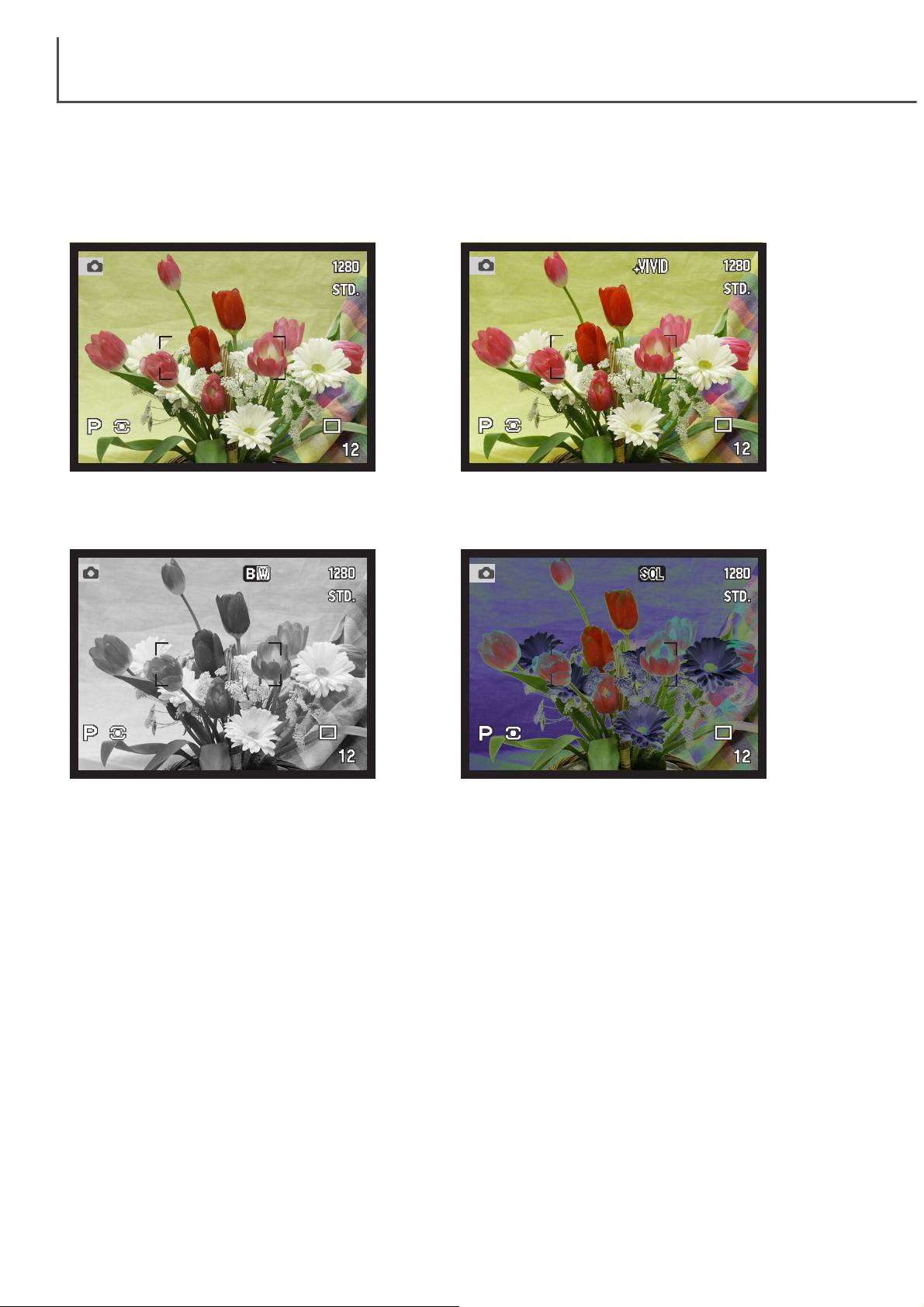
2
Чёрно-белый режим – съемка
монохромных изображений.
ЦВЕТОВОЙ РЕЖИМ
Цветовой режим определяет, является ли статичное изображение цветным или чёрно-белым.
Цветовой режим устанавливается в Пользовательском разделе 2 (Custom 2) меню режима
записи (с. 78). Выбранный цветовой режим повлияет на “живое” изображение на мониторе.
Более подробную информацию о цветовых режимах см. на стр. 96.
Естественный цвет – точное воспроизведение цветов снимаемой
сцены.
Яркий цвет – увеличение насыщенности цветов снимаемой сцены.
Соляризация – произведение час-
тично реверсивных тонов в изображении.
Page 3
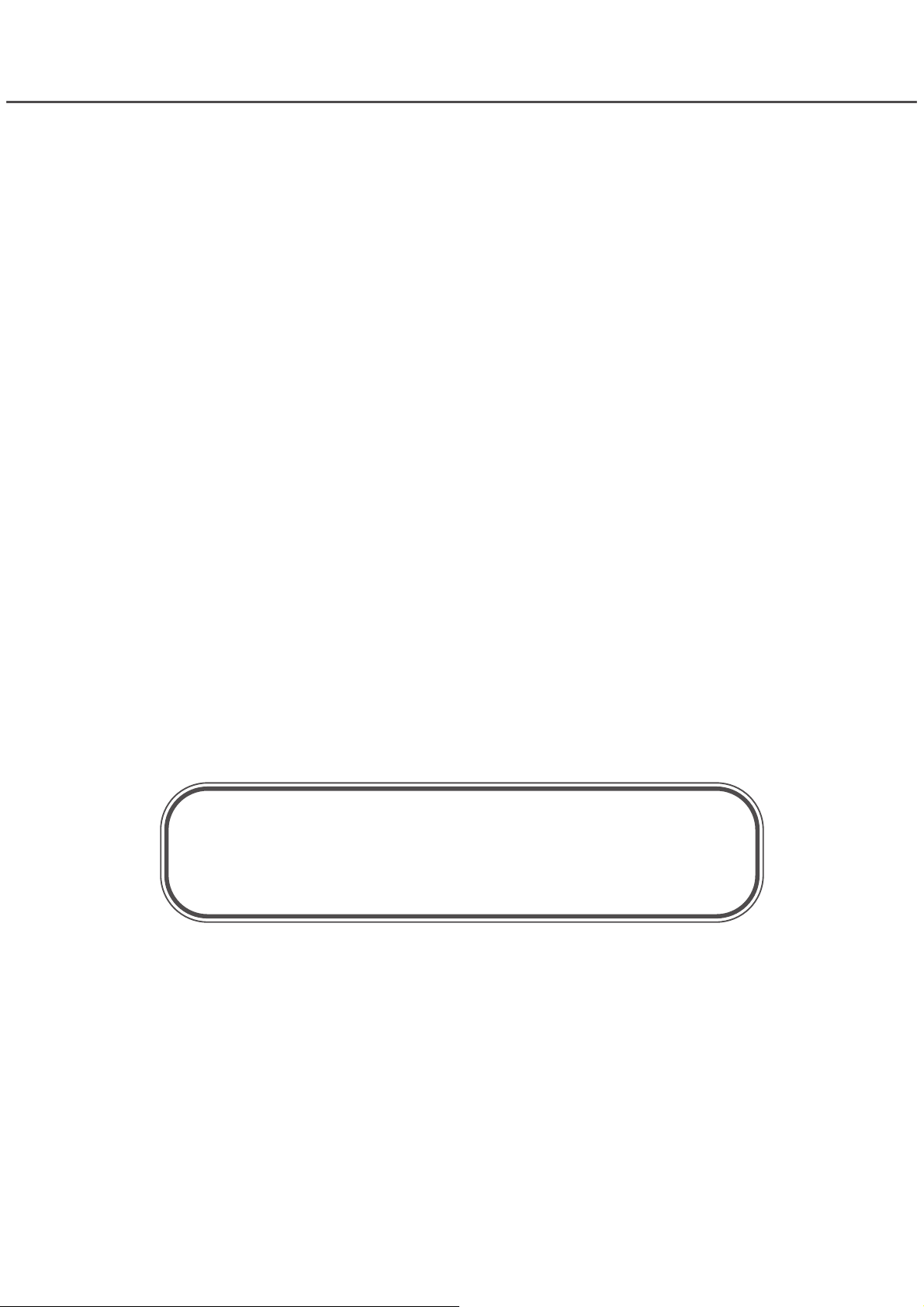
3
Благодарим Вас за приобретение цифровой фотокамеры MINOLTA. Пожалуйста, внимательно
прочитайте всё Руководство по эксплуатации, и Вы сможете воспользоваться всеми функциями
Вашей новой фотокамеры.
Данная инструкция по эксплуатации относится к аппаратам, представленным до конца мая 2002
года. Для получения информации о совместимости с данной инструкцией устройств, выпущенных после этой даты, обратитесь в российское представительство компании Minolta в Москве,
расположенное по адресу: Россия,119146 Москва, 2-я Фрунзенская ул., 8, E-mail: info@minolta.ru,
т. +7(095) 245-6672, 245-6929.
Прежде чем начать пользоваться фотокамерой, проверьте комплектацию, согласно
приведённому ниже списку. Если какого-либо компонента не хватает, немедленно свяжитесь с
Вашим продавцом.
Цифровая фотокамера MINOLTA DiMAGE 7i
4 (четыре) Ni-MH аккумулятора
Зарядное устройство для Ni-MH аккумуляторов
Плечевой ремень NS-DG7
Бленда для объектива DLS-7i
16 Мб Compact Flash карта
Аудио/Видео кабель AVC-300
USB кабель: USB-100
CD-ROM с программным обеспечением для фотокамеры
CD-ROM с данной инструкцией по эксплуатации к фотокамере и к программе просмотра изобра-
жений DiMAGE Image Viewer Utility на русском языке
CD-ROM с инструкцией по эксплуатации к фотокамере и к программе просмотра изображений
DiMAGE Image Viewer Utility на английском языке
Гарантийный талон на цифровую фототехнику (образец фирменного гарантийного талона
MINOLTA Вы можете найти на компакт диске с Руководством по эксплуатации в специальном
файле “Внимание!”, а также на веб-сайте компании http://www.minolta.ru/)
Данное изделие спроектировано для работы с аксессуарами, произведёнными и распространяемыми компанией MINOLTA. Использование аксессуаров или оборудования, не одобренных
компанией MINOLTA может привести к неудовлетворительной работе или повреждению изделия
и его аксессуаров.
Так как производительность алкалиновых
(щелочных) батарей с цифровыми камерами мала,
рекомендуется использование Ni-MH аккумуляторов.
ВВЕДЕНИЕ
Page 4
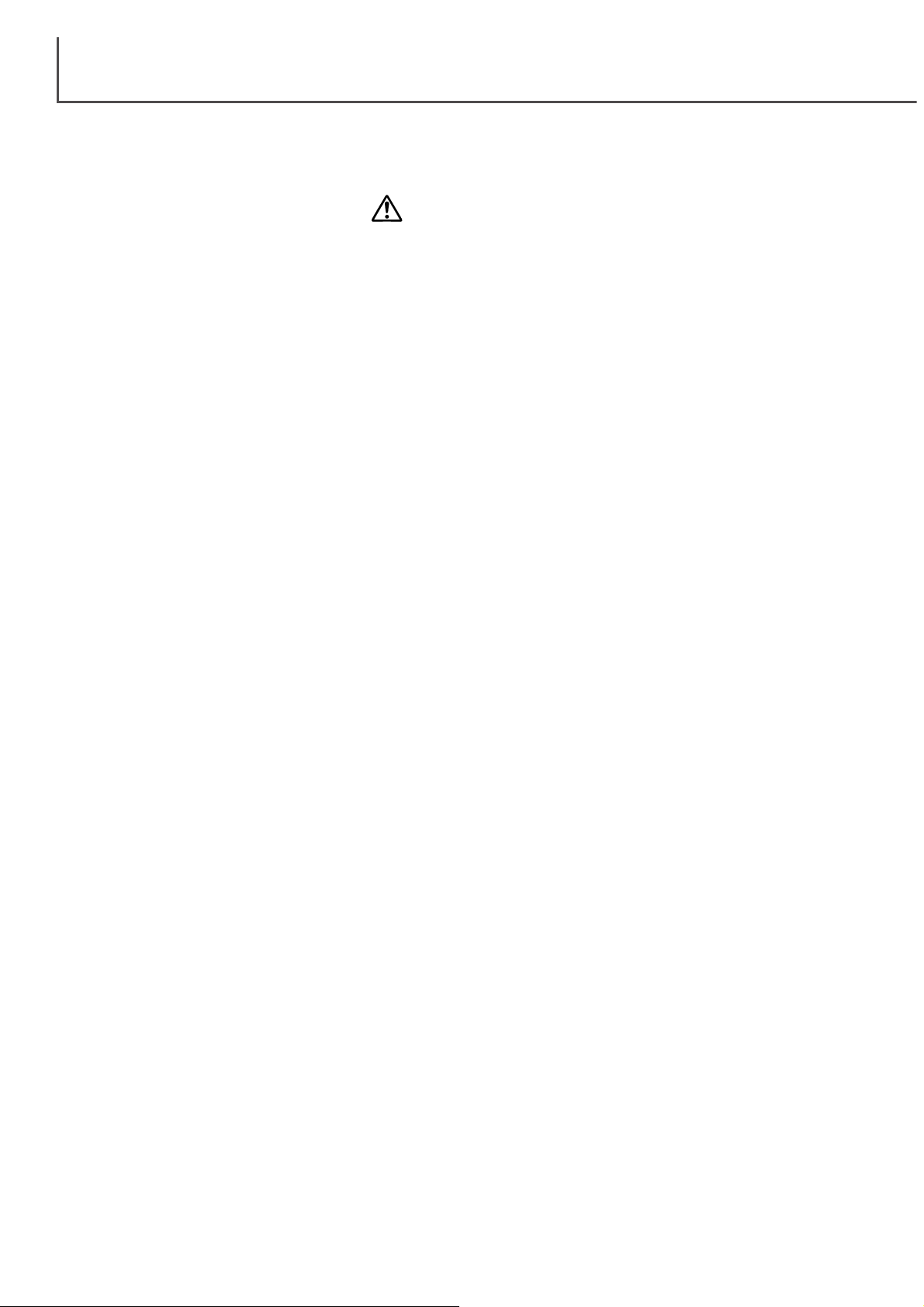
4
Внимательно прочитайте и изучите все предупреждения до начала эксплуатации Вашей новой фотокамеры.
Неправильное использование батарей может вызвать вытекание химических веществ, перегрев
или взрыв, что может вызвать повреждения имущества или ранения. Не пренебрегайте следующими предупреждениями.
• Используйте только батареи, указанные в данной инструкции по эксплуатации
• Соблюдайте полярность при установке батарей
• Не используйте повреждённые батареи
• Не бросайте батареи в огонь, не подвергайте воздействию высоких температур, воды и влажности
• Не пытайтесь закоротить или разобрать батареи
• Не храните батареи рядом или внутри металлических предметов
• Не смешивайте батареи различных типов, марок, сроков хранения и уровней зарядки
• Не заряжайте щелочные батареи
• При зарядке аккумуляторов используйте только рекомендованные зарядные устройства
• Не используйте батарейки с протечками. Если жидкость из батарей попала Вам в глаза, немедленно
промойте глаз большим количеством свежей воды и обратитесь к врачу. Если жидкость из батарей
попала Вам на кожу или одежду, тщательно промойте эту зону водой
ВНИМАНИЕ!
ПРАВИЛЬНОЕ И БЕЗОПАСНОЕ ИСПОЛЬЗОВАНИЕ
• Используйте только указанный в данном Руководстве сетевой адаптер в диапазоне напряжений, указанном на адаптере. Неподходящий адаптер или ток могут вызвать повреждения или ранения
посредством пожара или электрического шока
• На разбирайте данную фотокамеру. Электрический шок может вызвать ранения, если Вы дотронетесь до высоковольтной цепи внутри фотокамеры.
• Немедленно выньте батареи или отсоедините сетевой адаптер и прекратите использование фотокамеры, если она упала или подверглась удару, который подействовал на внутренние части камеры,
особенно на вспышку. Вспышка оснащена высоковольтной электрической цепью, которая может
вызвать электрический шок и привести к ранениям. Продолжение использования повреждённого
продукта или его части может вызвать ранения или пожар.
Page 5
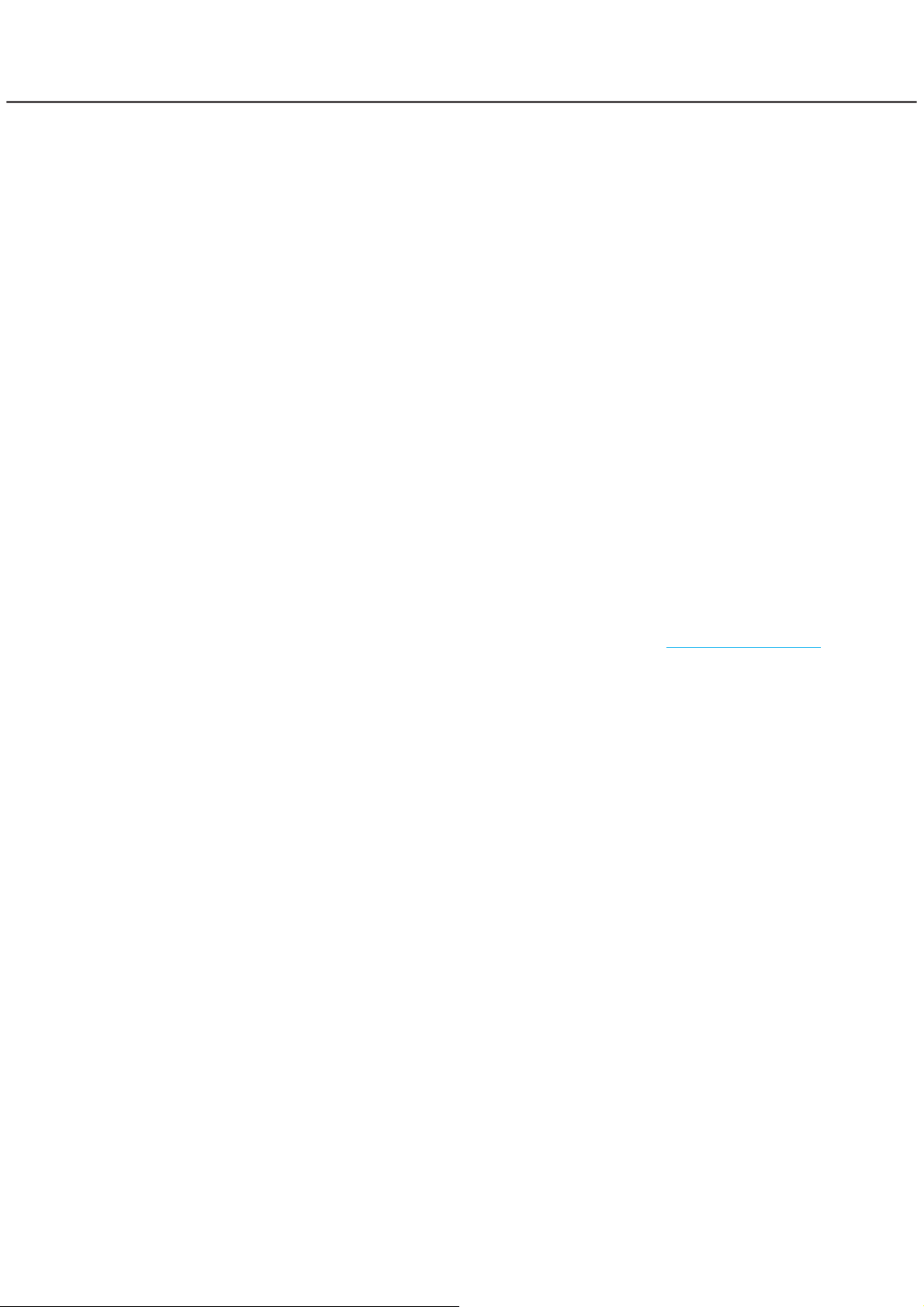
5
• Храните батарейки и маленькие детали, которые могут быть проглочены в недоступном для детей
месте. Если какая-либо деталь была проглочена, немедленно обратитесь к врачу.
• Храните данную фотокамеру в недоступном для детей месте. Соблюдайте осторожность при пользо-
вании фотокамерой, когда дети находятся вокруг Вас. Не причините им вред фотокамерой или её
частями.
• Не направляйте вспышку прямо в глаза, чтобы не повредить их.
• Не направляйте вспышку на водителей автотранспортных средств, т.к. это может отвлечь их
внимание и вызвать временное ослепление, что может привести к аварии.
• Не используйте монитор фотокамеры при управлении транспортными средствами или при ходьбе,
т.к. это может вызвать ранения или аварию.
• Не используйте данную фотокамеру в условиях повышенной влажности не трогайте его мокрыми
руками. Если жидкость попала в фотокамеру, немедленно выньте батарейки или отсоедините сетевой адаптер и прекратите использование фотокамеры. Продолжение использования фотокамеры,
которая подверглась воздействию жидкости может вызвать повреждения или электрический шок.
• Не используйте фотокамеру вблизи легковоспламеняющихся газов или жидкостей, таких как бензин,
сжиженный газ или растворитель для краски. Не используйте легковоспламеняющиеся продукты,
такие как спирт, бензин или растворитель для краски для того, чтобы очищать фотокамеру.
Использование легковоспламеняющихся очистителей и растворителей может вызвать взрыв или
пожар.
• При отсоединении сетевого адаптера не тяните за электрический кабель. Придерживайте адаптер,
когда вынимаете вилку из электрической розетки.
• Не повреждайте, не перекручивайте, не модифицируйте и не кладите тяжёлые предметы на силовой
кабель. Повреждённый силовой кабель может вызвать повреждения или ранения посредством
пожара или электрического шока.
• Если фотокамера распространяет странный запах, нагревается или появился дым, немедленно
прекратите использование. Немедленно выньте батарейки, стараясь не обжечься, так как батарейки
становятся горячими при их использовании. Продолжение использование повреждённой фотокамеры или её частей может вызвать ранения или пожар.
• При необходимости ремонта обратитесь в Авторизованный сервисный центр компании Minolta.
Список Авторизованных сервисных центров приведён на гарантийном талоне, а также на
официальном веб-сайте московского представительства компании Minolta http://www
.minolta.ru/ и в
конце данного Руководства по эксплуатации.
Page 6
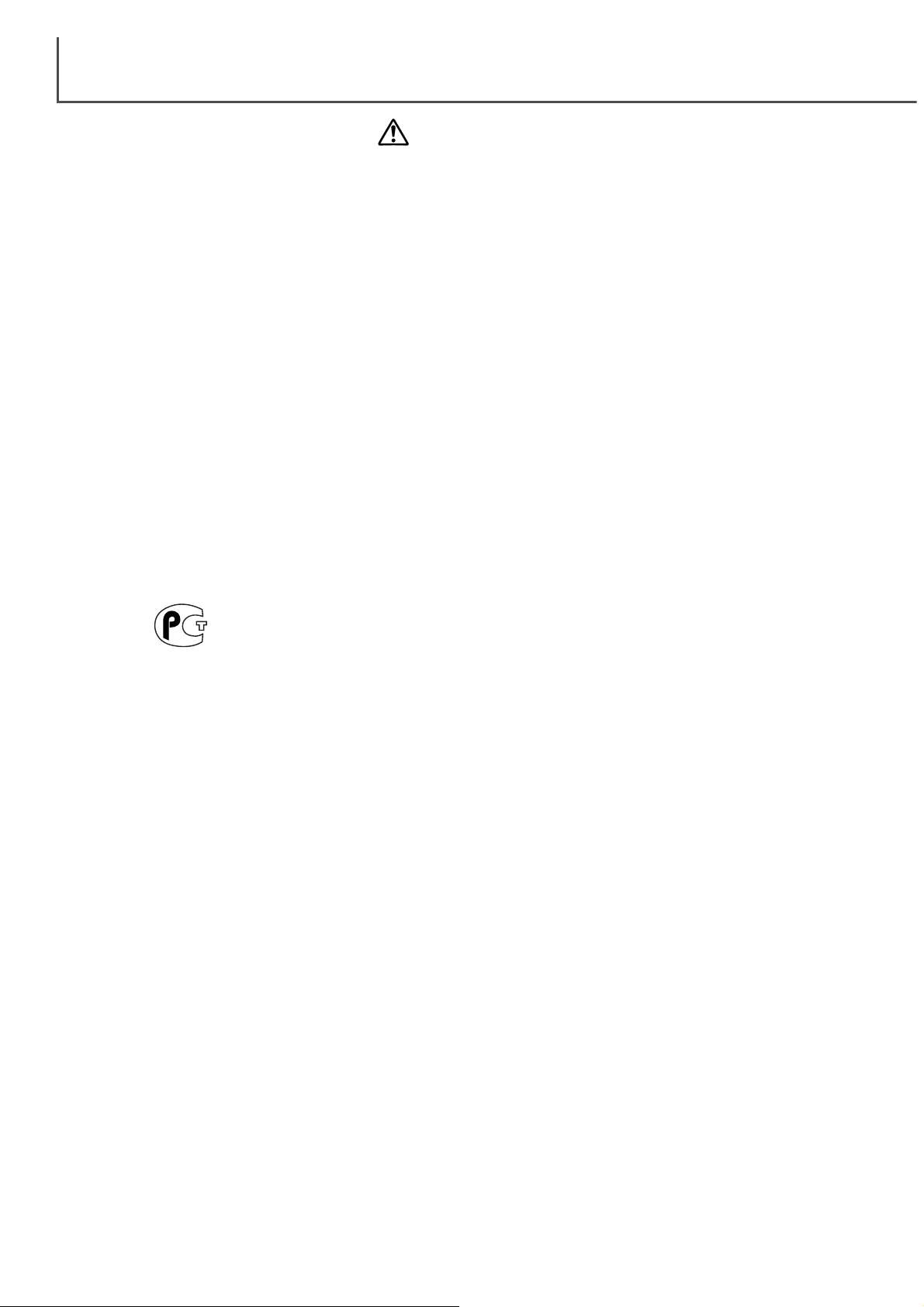
6
• Не используйте и не храните фотокамеру в жарких или сырых местах, таких как отделение для
перчаток или багажник автомобиля, так как это может повредить фотокамеру и батареи, что может
вызвать ожоги и ранения посредством пожара или протечки химических веществ из батарей.
• Если произошла протечка химических веществ из батарей, прекратите использование фотокамеры.
• Фотокамера нагревается при продолжительном использовании. Необходимо соблюдать осторожность во избежание получения ожогов.
• Можно получить ожоги, если вынуть Compact Flash карту или батареи сразу после продолжительного
использования. После выключения фотокамеры следует подождать, пока она остынет.
• Не пользуйтесь вспышкой, когда она находится в контакте с людьми или предметами. Вспышка
излучает большое количество энергии, что может вызвать ожоги.
• Не трогайте жидкокристаллический монитор. Повреждённый монитор может вызвать ранения, и жид-
кость из монитора может воспламениться. Если жидкость из монитора попала на кожу, немедленно
промойте эту зону свежей водой. Если жидкость из монитора попала в глаза, немедленно промойте
глаза большим количеством воды и немедленно обратитесь к врачу.
• Край бленды может вызвать ранения. Будьте осторожны, чтобы случайно не ударить кого-либо фотокамерой, когда бленда присоединена к фотокамере.
• При использовании сетевого адаптера аккуратно до упора вставляйте вилку в электрическую розетку.
• Не используйте сетевой адаптер с повреждённым силовым кабелем.
• Не закрывайте сетевой адаптер чем-либо, так как это может вызвать пожар.
• Не загораживайте доступ к сетевому адаптеру, так как это может затруднить быстрое отсоединение
адаптера в экстренной ситуации.
• Отсоедините сетевой адаптер при чистке фотокамеры и в то время, когда она не используется.
ОСТОРОЖНО!
ПРАВИЛЬНОЕ И БЕЗОПАСНОЕ ИСПОЛЬЗОВАНИЕ
Фотокамера сертифицирована Госстандартом России.
Сертификат соответствия № РОСС JP.АЮ40.В07937
Page 7
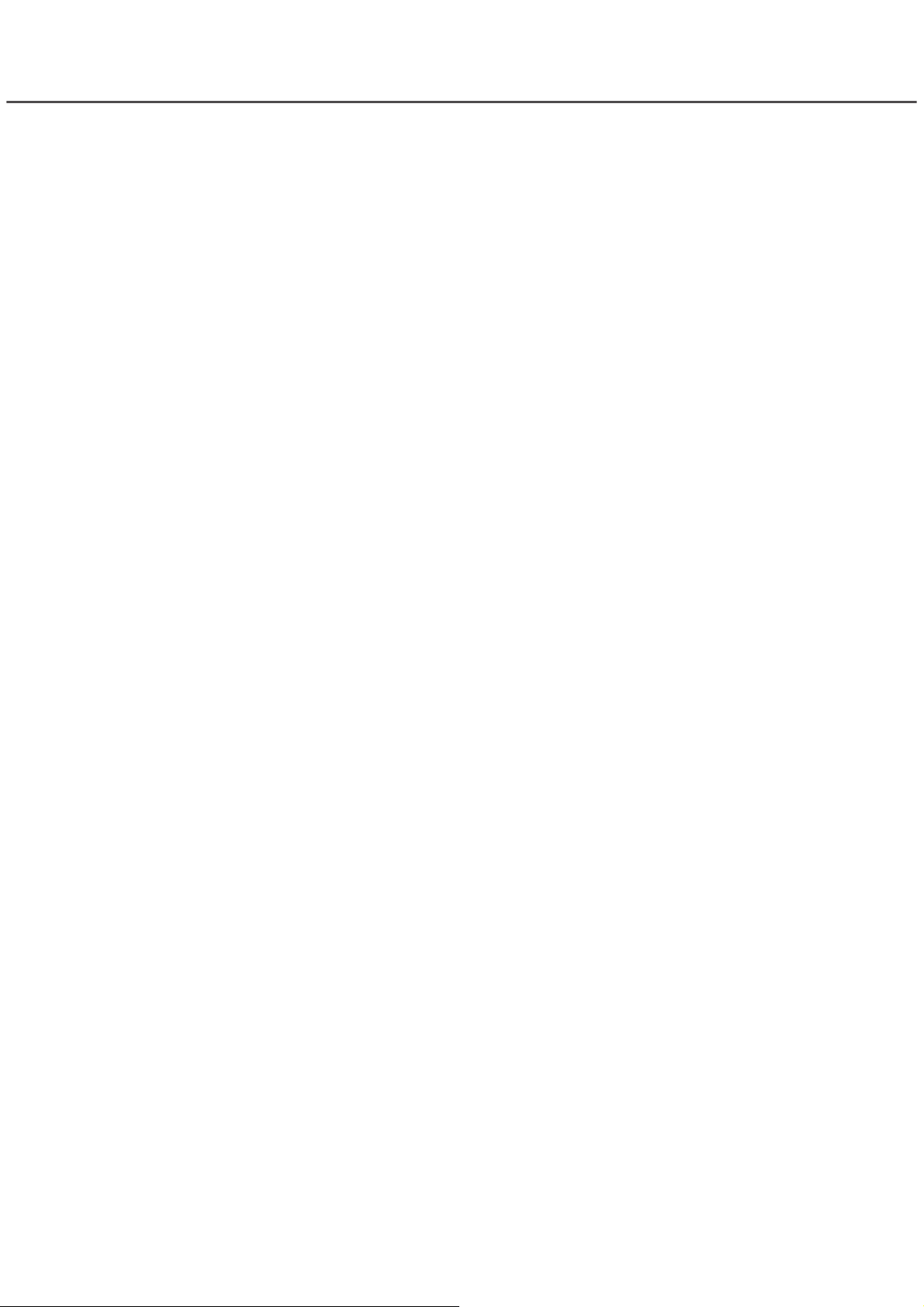
7
Наименование частей фотокамеры..............................................................................................12
Корпус фотокамеры...............................................................................................................12
Панель данных.......................................................................................................................15
Дисплеи электронного Гипервидоискателя и ЖК-монитора ..............................................16
Подготовка камеры к работе и включение..................................................................................17
Предупреждение о нестабильном положении камеры ......................................................17
Присоединение плечевого ремня.........................................................................................18
Снятие крышки объектива ....................................................................................................18
Присоединение бленды ........................................................................................................19
Установка батарей .................................................................................................................20
Установка Compact Flash карты ...........................................................................................20
Как правильно держать фотокамеру....................................................................................21
Включение фотокамеры и дисплеев....................................................................................21
Съёмка....................................................................................................................................22
Использование встроенной вспышки...................................................................................23
Диапазон действия встроенной вспышки - автоматический режим..................................23
Просмотр и удаление изображений в режиме быстрого просмотра.................................24
Основные операции.........................................................................................................................25
Замена батарей .....................................................................................................................26
Индикатор заряда батарей ...................................................................................................27
Автоматическое сохранение энергии...................................................................................27
Внешние источники питания (продаются отдельно)...........................................................28
Замена Compact Flash карты................................................................................................28
Установка фотокамеры в автоматический режим съёмки .................................................30
Электронный Гипервидоискатель и ЖК монитор................................................................30
Основные функции записи изображений ............................................................................31
Блокировка (удержание) фокуса ..........................................................................................32
Сигналы фокусировки ...........................................................................................................33
Особые ситуации фокусировки ............................................................................................33
Управление дисплеем в режиме записи..............................................................................34
Режим быстрого просмотра ..................................................................................................36
Дисплей режима быстрого просмотра .................................................................................37
Удаление изображений в режиме быстрого просмотра.....................................................37
Изменение дисплея режима быстрого просмотра..............................................................38
Увеличение кадра при просмотре........................................................................................39
СОДЕРЖАНИЕ
Page 8
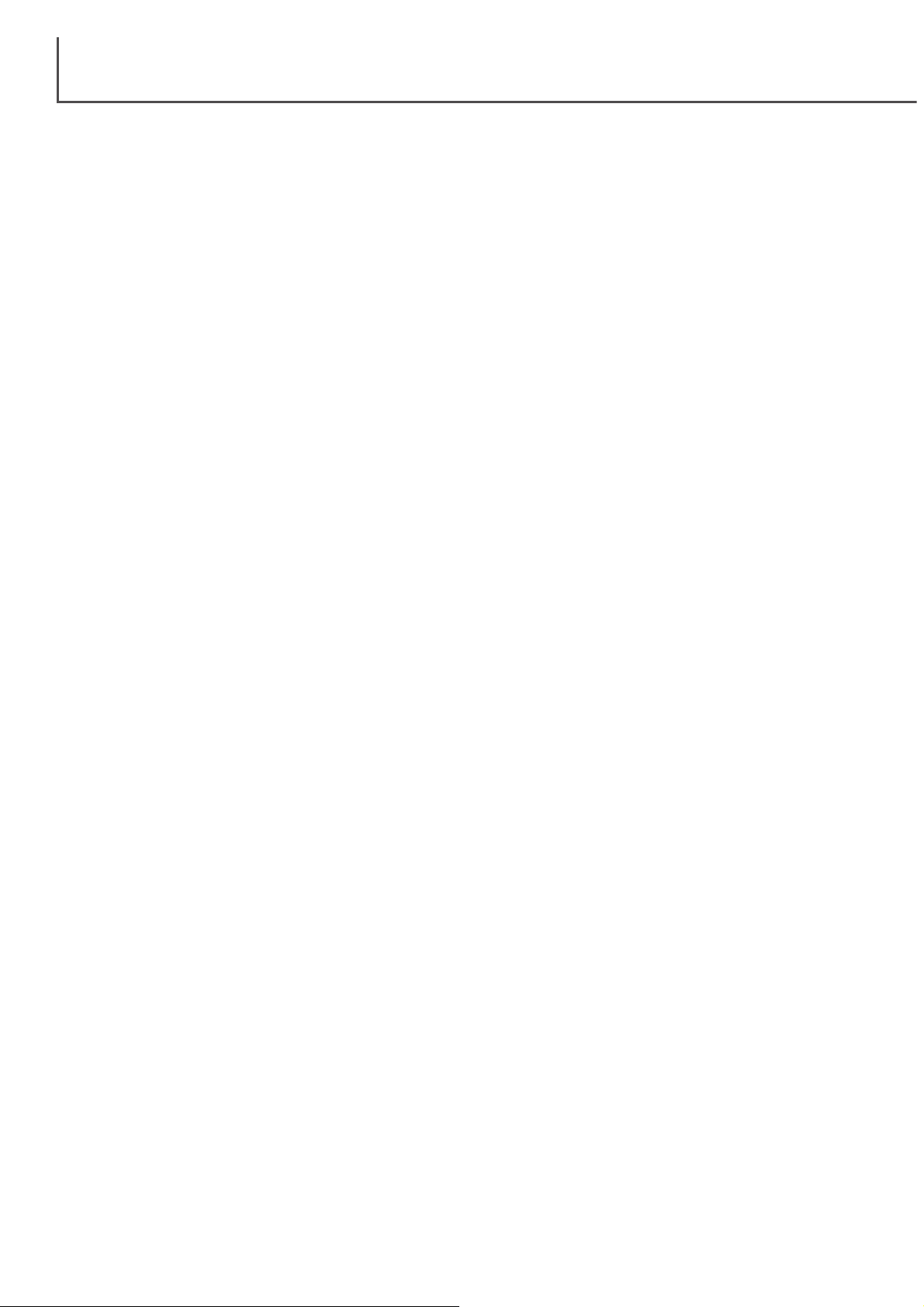
8
СОДЕРЖАНИЕ
Режим записи - профессиональные функции ............................................................................40
Кнопка блокировки точечной автоэкспозиции SPOT ..........................................................40
Кнопка "Р" перехода в автоматический режим ...................................................................41
Кнопка выбора цифровой сюжетной программы................................................................42
Использование колеса функций...........................................................................................44
Память (MEM)– сохранение установок фотокамеры..........................................................46
Режимы измерения................................................................................................................47
Режимы экспозиции...............................................................................................................48
Программный режим "Р" ..................................................................................................49
Смена программ ..........................................................................................................49
Приоритет диафрагмы "А" ...............................................................................................50
Приоритет выдержки "S" ..................................................................................................51
Ручная экспозиция "М" .....................................................................................................52
Ручная выдержка (режим "Bulb")..........................................................................................53
Присоединение кабеля дистанционного управления (продаётся отдельно)....................53
Режимы "протяжки" ................................................................................................................54
Режим непрерывной "протяжки"......................................................................................55
Ультравысокоскоростная непрерывная “протяжка” .......................................................56
Съёмка видео в режиме ультра высокоскоростной “протяжки” ...................................56
Автоспуск...........................................................................................................................57
Брэкетинг...........................................................................................................................58
Замечания по использованию брэкетинга.................................................................59
Съёмка с интервалом.......................................................................................................60
Баланс белого ........................................................................................................................62
Автоматический баланс белого .......................................................................................63
Предустановленный баланс белого ................................................................................63
Пользовательская установка баланса белого................................................................64
Чувствительность фотокамеры - ISO...................................................................................65
Диапазон действия вспышки и чувствительность фотокамеры ........................................66
Присоединение дополнительной внешней вспышки MINOLTA .........................................66
Управление цифровыми эффектами...................................................................................67
Коррекция экспозиции и вспышки ...................................................................................68
Коррекция контраста ........................................................................................................70
Коррекция цветовой насыщенности................................................................................71
Фильтр................................................................................................................................71
Электронный видоискатель ..................................................................................................73
Коррекция диоптрийности.....................................................................................................73
Автоматическое усиление монитора....................................................................................73
Page 9
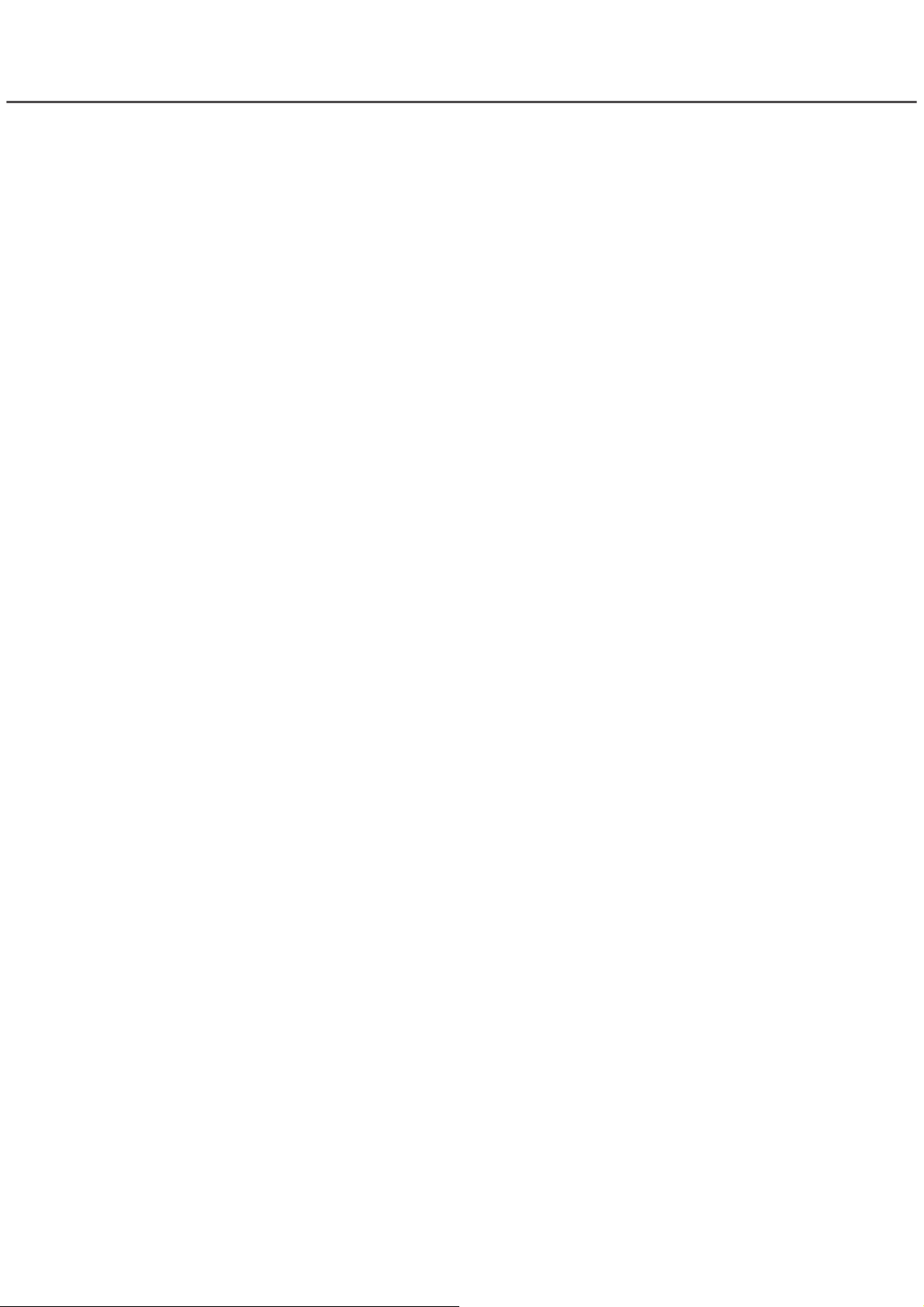
9
Зоны автофокусировки и управление автофокусом...........................................................74
Подвижная точка фокусировки.............................................................................................75
Цифровой зум ........................................................................................................................76
Макро режим ..........................................................................................................................77
Использование меню режима записи ..................................................................................78
Электронная клавиатура.......................................................................................................80
Режимы автофокуса ..............................................................................................................81
Размер изображения .............................................................................................................82
О счётчике кадров .................................................................................................................82
Качество изображения ..........................................................................................................83
Супер качество и RAW-качество изображений...................................................................84
Размер файла изображения и ёмкость Compact Flash карты ...........................................85
Режимы работы вспышки......................................................................................................86
Беспроводная/Удалённая вспышка......................................................................................88
Беспроводная/Удалённая фотокамера и диапазоны действия вспышек .........................90
Замечания по использованию Беспроводной/Удалённой вспышки .............................91
Управление вспышкой ...........................................................................................................92
Кнопка блокировки автофокуса/автоэкспозиции SPOT AF/AEL ........................................93
Ручная фокусировка ..............................................................................................................94
Кнопка увеличения и электронное увеличение ..................................................................94
Впечатывание даты ...............................................................................................................95
Цветовой режим.....................................................................................................................96
Резкость ..................................................................................................................................97
Мгновенное воспроизведение ..............................................................................................98
Голосовые комментарии .......................................................................................................99
Краткое руководство по основам фотографии ........................................................................100
Запись видео...................................................................................................................................102
Использование меню режима записи видео .....................................................................104
Page 10
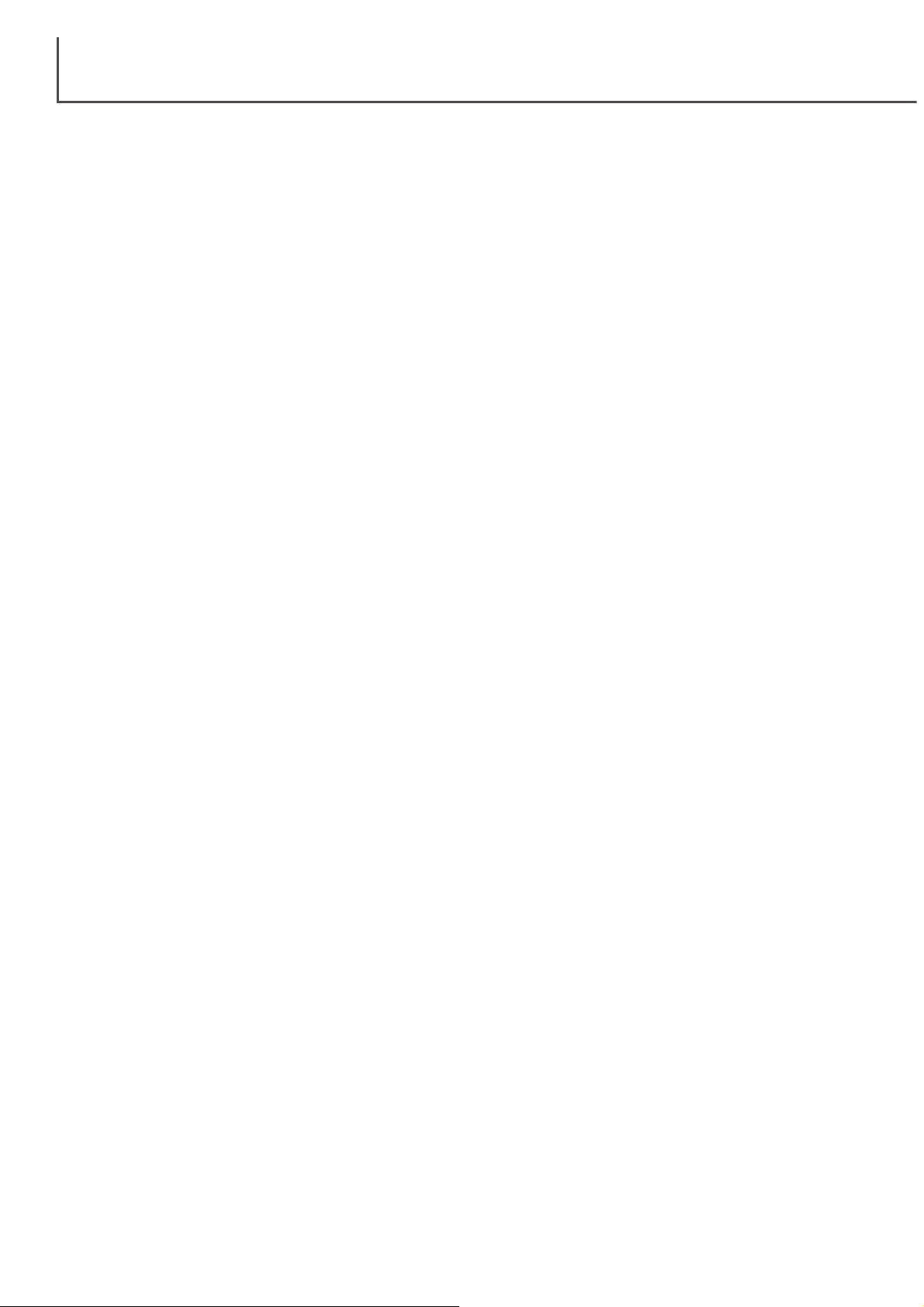
10
СОДЕРЖАНИЕ
Режим воспроизведения. Просмотр и редактирование изображений.................................105
Дисплей покадрового воспроизведения и гистограммы ..................................................105
Просмотр изображений .......................................................................................................106
Воспроизведение голосовых комментариев .....................................................................106
Воспроизведение видео клипов .........................................................................................107
Удаление одиночных изображений....................................................................................107
Увеличение кадра при воспроизведении...........................................................................108
Изменение дисплея воспроизведения ...............................................................................109
Использование меню режима воспроизведения...............................................................110
Экран выбора кадра ............................................................................................................112
Уничтожение изображений..................................................................................................113
Форматирование Compact Flash карт.................................................................................114
Блокировка изображений ....................................................................................................115
Изменение формата воспроизведения миниатюр ............................................................115
Слайд-шоу ............................................................................................................................116
О формате очерёдности вывода цифровых фотографий DPOF.....................................118
Создание очереди формата DPOF для вывода на печать...............................................118
Печать миниатюр кадров.....................................................................................................119
Отмена очереди печати формата DPOF............................................................................119
Копирование изображений..................................................................................................120
Просмотр изображений на телевизоре..............................................................................122
Режим установок камеры - управление работой фотокамеры .............................................123
Использование главного меню установок фотокамеры ...................................................124
Яркость электронного видоискателя и жидкокристаллического монитора ....................126
Аудио сигналы......................................................................................................................126
Специальный звуковой эффект “спуска затвора”.............................................................126
Громкость..............................................................................................................................127
Язык .....................................................................................................................................127
Память номера файла ........................................................................................................127
Имя каталога........................................................................................................................128
Выбор каталога ....................................................................................................................129
Новый каталог......................................................................................................................129
Режимы дисплея..................................................................................................................130
Прямая ручная фокусировка ..............................................................................................131
Переход к предустановленным параметрам .....................................................................132
Автоматическое переключение электронного видоискателя...........................................134
Установка даты и времени..................................................................................................134
Установка формата даты ....................................................................................................135
Видео выход.........................................................................................................................135
Автоматический режим энергосбережения .......................................................................135
Page 11
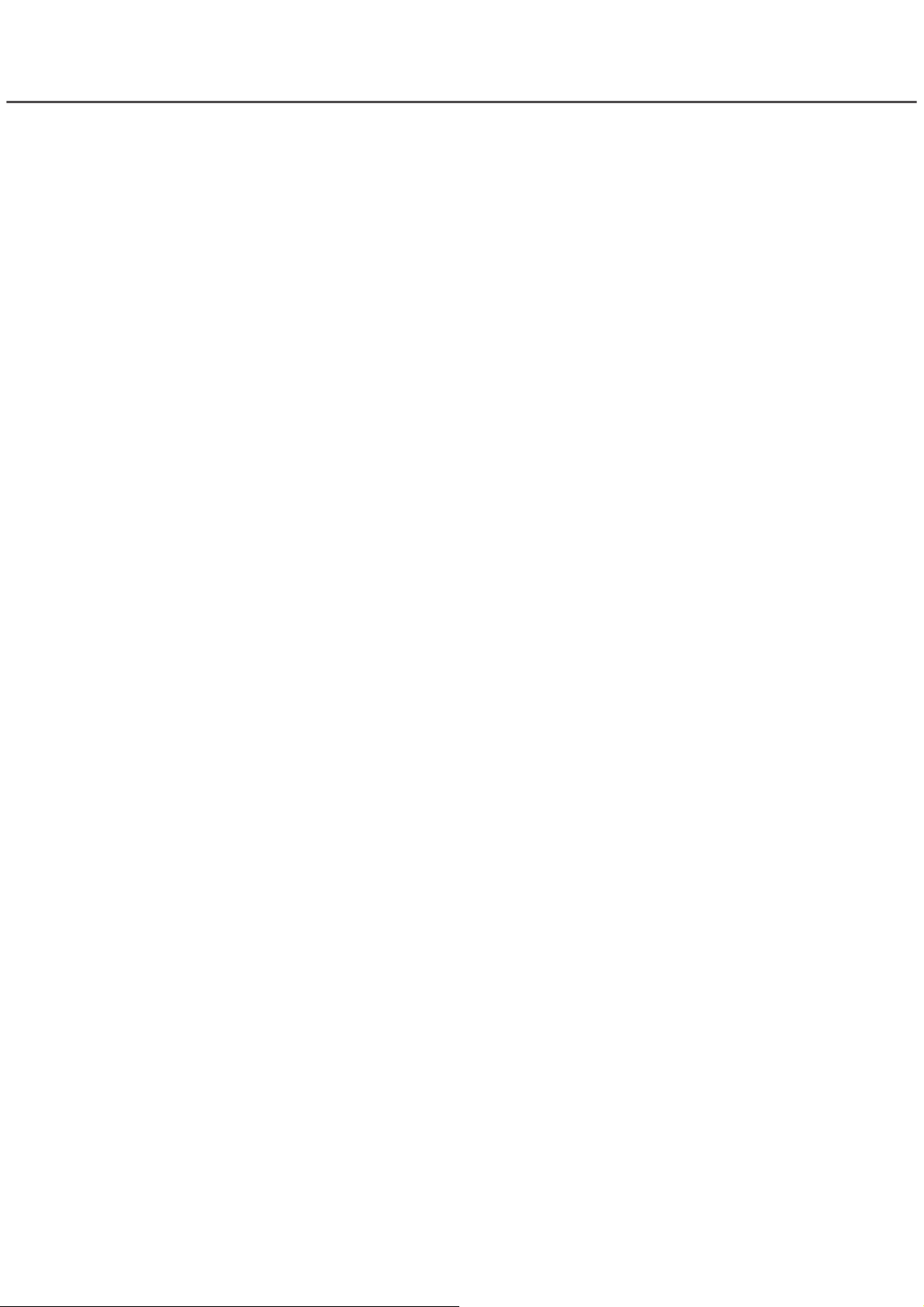
11
Режим передачи данных...............................................................................................................136
Системные требования для работы программы Quick Time ...........................................136
Системные требования ......................................................................................................137
Подсоединение фотокамеры к компьютеру ......................................................................138
Настройка параметров в Windows 98/98SE ......................................................................140
Автоматическая установка.............................................................................................140
Ручная установка............................................................................................................141
Настройка Mac OS 8.6.........................................................................................................143
Автоматический режим энергосбережения в режиме передачи данных........................143
Структура каталогов CompactFlash карты.........................................................................144
Отсоединение фотокамеры от компьютера ......................................................................146
Windows 98/98SE ............................................................................................................146
Windows ME, 2000 Professional и XP ............................................................................146
Macintosh .........................................................................................................................147
Замена CompactFlash карты в режиме передачи данных ...............................................148
Приложение .....................................................................................................................................149
Системные аксессуары .......................................................................................................150
Использование фильтров....................................................................................................151
Что такое Ev ? Что такое "Стоп" ?......................................................................................151
Возможные неисправности и методы их устранения .......................................................152
Удаление программного обеспечения (драйверов) в Windows .......................................155
Уход и хранение...................................................................................................................156
Уход за фотокамерой .....................................................................................................156
Чистка ..............................................................................................................................156
Хранение .........................................................................................................................156
Рабочие температуры и условия...................................................................................157
Условия использования, хранения и уход за носителями информации....................157
Батареи............................................................................................................................158
Использование Ni-MH аккумуляторов...........................................................................158
Уход за жидкокристаллическим монитором .................................................................159
Авторские права .............................................................................................................159
Перед съёмкой важных событий и путешествиями ....................................................159
Вопросы и сервис ...........................................................................................................159
Технические характеристики...............................................................................................160
Page 12

* Данная фотокамера представляет собой совершенный оптический инструмент. Необходимо
содержать поверхность линз в чистоте. Пожалуйста, прочитайте инструкции по уходу и хранению на с. 156 данного Руководства по эксплуатации.
Старайтесь не дотрагиваться до частей, отмеченных знаком *.
12
НАИМЕНОВАНИЕ ЧАСТЕЙ ФОТОКАМЕРЫ
КОРПУС ФОТОКАМЕРЫ
Панель данных (с. 15)
Кнопка “Р” перехода в
автоматический режим
(с. 41)
Колесо управления
Кнопка спуска затвора
Фокусировочное кольцо (с. 94)
Метка фокусного
расстояния
Кольцо
зуммирования
1
Объектив*
Дверца отсека Compact Flash
карты (с. 28)
USB порт находится за дверцей
отсека CompactFlash карты.
Лампа таймера автоспуска (с. 57)
Встроенная вспышка
(с. 23)
Кнопка выбора цифровой
сюжетной программы (с. 42)
Проушина для плечевого ремня (с. 18)
1 Шкала фокусных расстояний на кольце зуммирования дана в значениях, эквивалентных традицион-
ным 35 мм фотокамерам. Идущая в комплекте с фотокамерой программа DiMAGE Viewer может
отображать реальные, использованные при съёмке изображения, фокусные расстояния также, как и
эквивалентные 35 мм фотоаппаратам фокусные расстояния.
Микрофон
Page 13
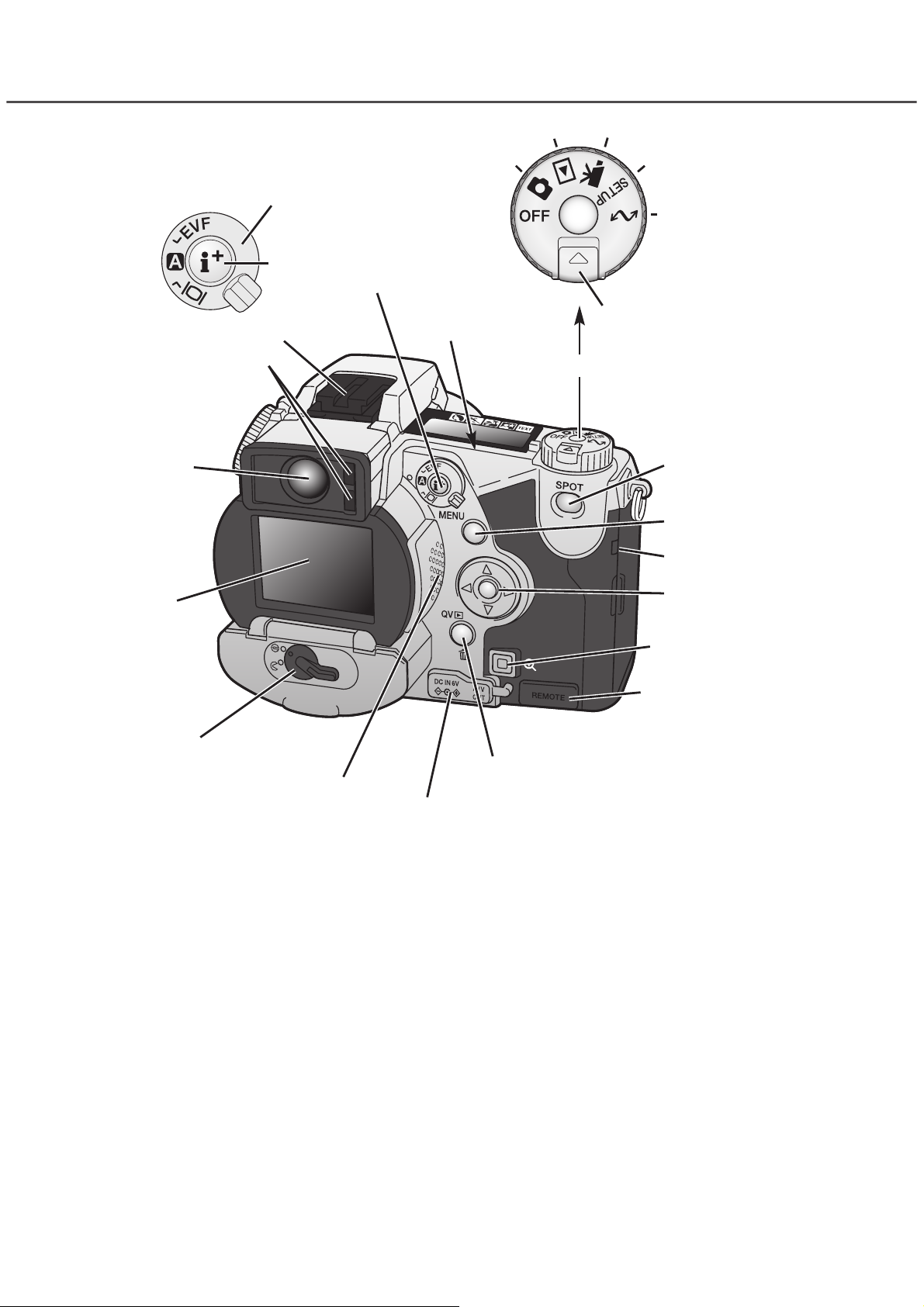
13
Направляющие для аксессуаров
Переключатель режимов
работы дисплеев
Кнопка режимов вывода
информации на дисплеи
(с. 34, 109)
Электронный
видоискатель*
(с. 73)
ЖК монитор*
(с. 16)
Кнопка меню
Контроллер
Крышка терминала внешнего питания/Аудио-Видеопорта
Кнопка блокировки
автоэкспозиции (с. 40)
Рычаг блокировки батарейного
отсека (с. 26)
Сенсоры видоискателя*
(с. 34)
Кнопка увеличения
Крышка терминала
дистанционного
управления (с. 53)
Лампа доступа
Кнопка стирания/Быстрого просмотра (с. 37)
Рычажок разблокировки
Главный выключатель/Переключатель режимов
Режим воспроизведения (с. 105)
Режим записи статичных изображений (с. 40)
Режим записи видео (с. 102)
Режим установок (с. 123)
Режим передачи
данных (с. 136)
Плоскость CCD
Динамик
Page 14
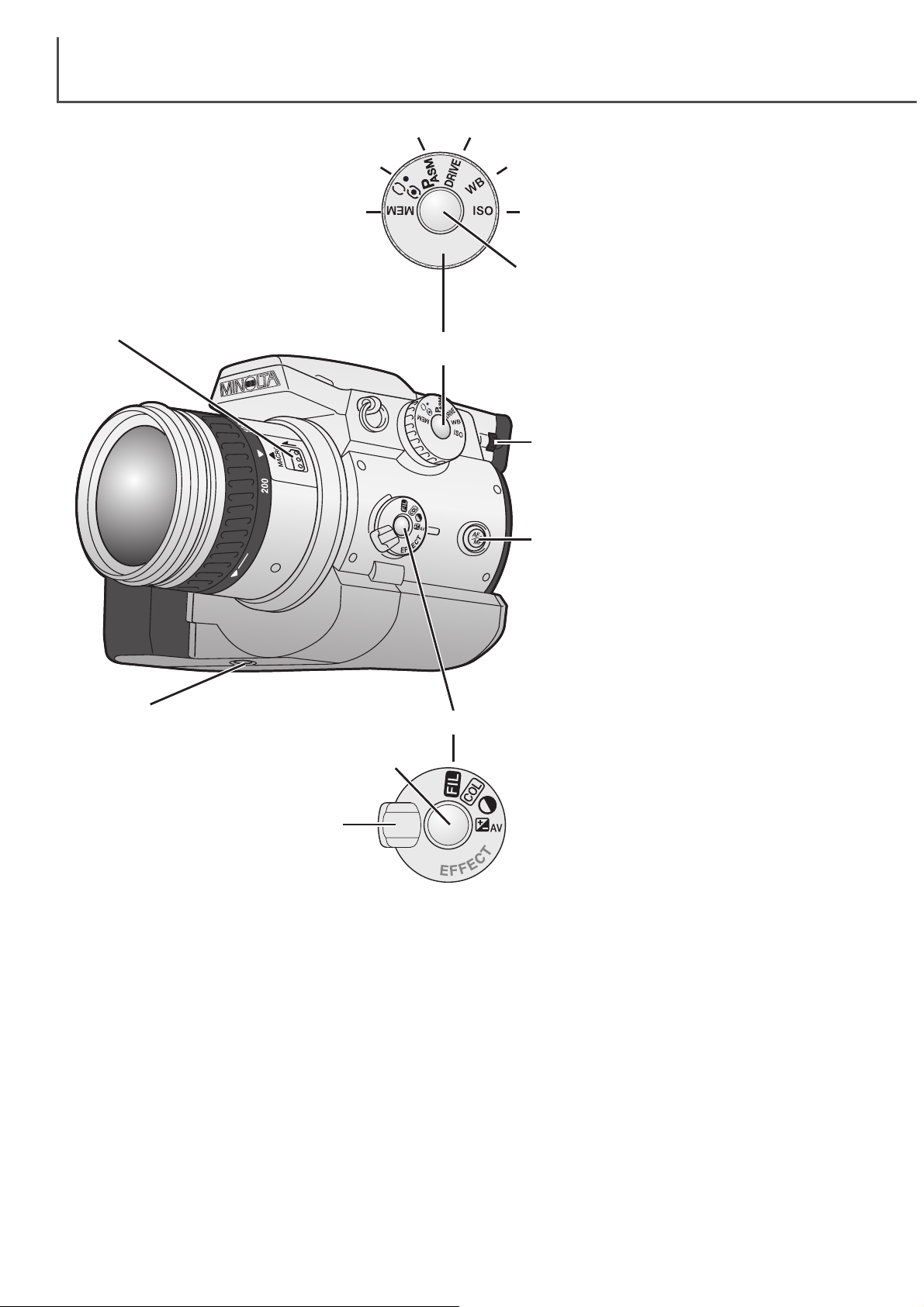
14
Кнопка функций
Блокировка Макро
режима (с. 77)
Кнопка переключения режимов
фокусировки (AF/MF) (c. 94)
Переключатель цифровых
эффектов
Колесо коррекции диоптрийности (с. 73)
Гнездо для штатива
Память (с. 46)
Режимы измерения (с. 47)
Режимы экспозиции (с. 48) Режимы “протяжки” (с. 54)
Баланс белого (с. 62)
Чувствительность фотокамеры (с. 65)
Кнопка цифровых эффектов
Колесо функций (с. 44)
Контроллер цифровых эффектов (с. 67)
НАИМЕНОВАНИЕ ЧАСТЕЙ ФОТОКАМЕРЫ
Page 15
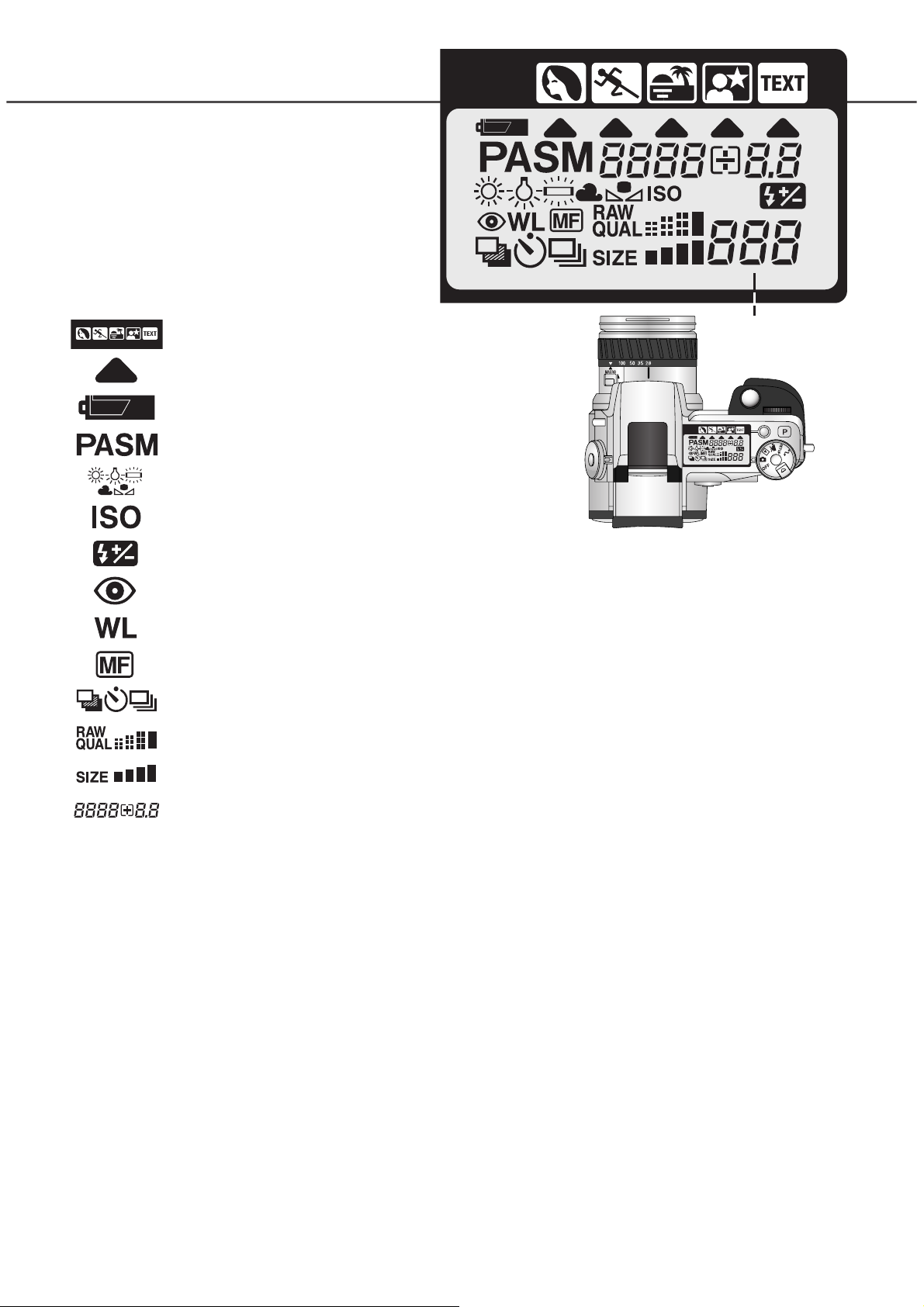
15
ПАНЕЛЬ ДАННЫХ
Маркер выбора цифровой сюжетной программы (с. 42)
Индикатор чувствительности фотокамеры (с. 65)
Индикаторы режимов экспозиции (с. 48)
Индикатор заряда батарей (с. 27)
Индикаторы баланса белого (с. 62)
Индикатор подавления эффекта “красных глаз” (с. 86)
Индикатор ручной фокусировки (с. 94)
Дисплей качества изображения (с. 83)
Дисплей размера изображения (с. 82)
Индикатор коррекции мощности вспышки (с. 68)
Пиктограммы цифровых сюжетных программ (с. 42)
Индикаторы режимов “протяжки” (с. 54)
Счётчик кадров
(с. 82)
Расположенная в верхней части фотокамеры панель данных отображает статус фотокамеры. На рисунке для ясности показаны
сразу все пиктограммы, выводимые на дисплей/панель данных во время работы.
Счётчик кадров не может показать значение больше "999".
Если число кадров, которые
могут быть записаны превышает
данное число, то на дисплей в
любом случае будет выведено
число "999". Счётчик кадров продолжит обратный отсчет, как
только число кадров, которые
могут быть записаны, уменьшится до значений, меньше "999".
Индикатор Беспроводной/Удалённой вспышки (с. 88)
Дисплей выдержки и диафрагмы / коррекции экспозиции/мощности вспышки
Page 16
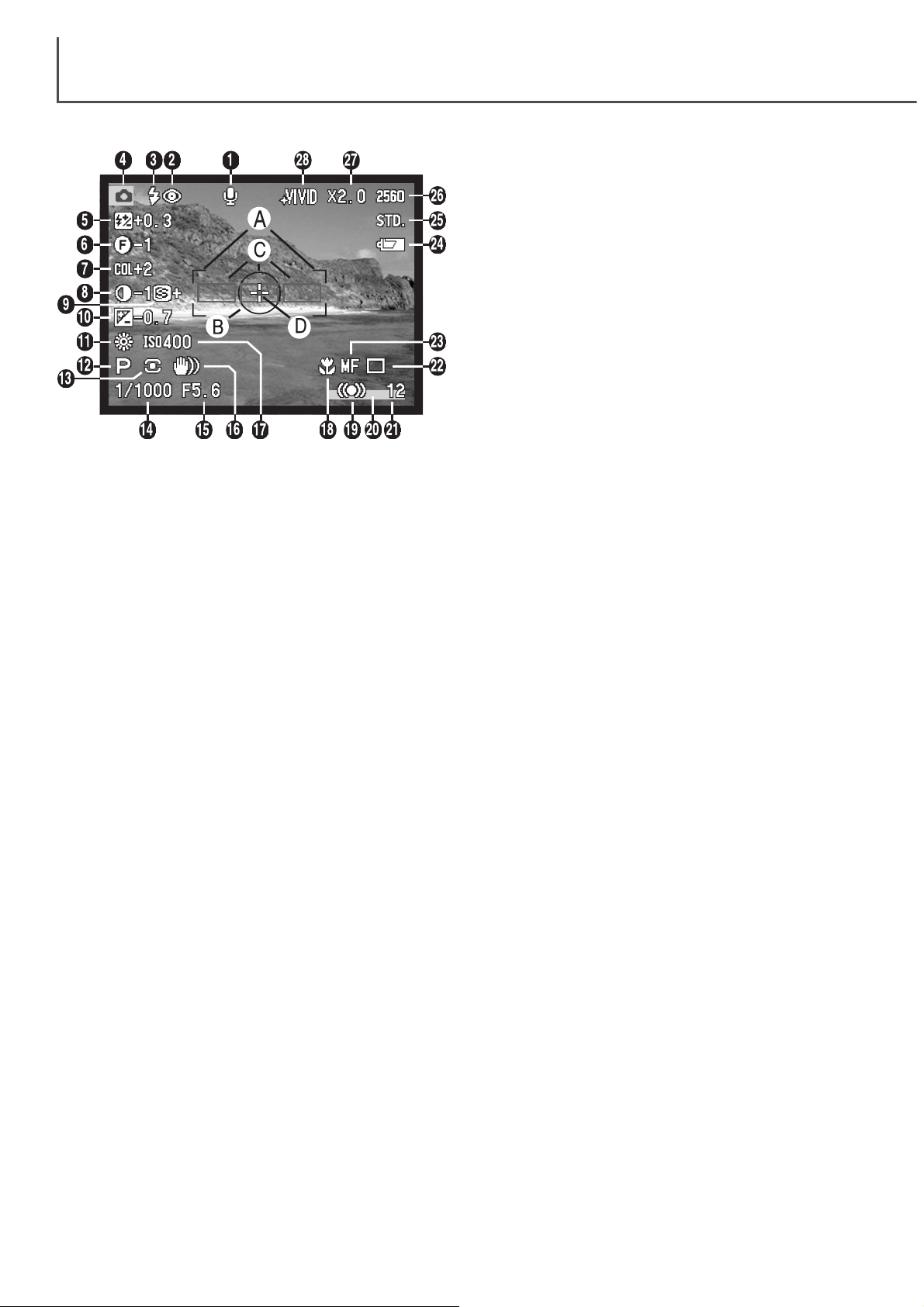
7. Индикатор коррекции цветовой
насыщенности (с. 71)
16
ДИСПЛЕИ ЭЛЕКТРОННОГО ГИПЕРВИДОИСКАТЕЛЯ И ЖК МОНИТОРА
2. Индикатор режимов работы вспышки (с. 86)
5. Индикатор коррекции вспышки (с. 68)
9. Индикатор резкости (с. 97)
8. Индикатор коррекции контраста (с. 70)
10. Индикатор коррекции экспозиции (с. 68)
11. Индикатор баланса белого (с. 62)
17. Индикатор чувствительности камеры (ISO) (с. 65)
12. Режим экспозиции/Индикаторы цифровых
сюжетных программ (с. 48, 42)
13. Индикатор режимов измерения (с. 47)
14. Индикатор выдержки
23. Индикатор ручной фокусировки (с. 94)
18. Индикатор Макро режима (с. 77)
22. Индикатор режима протяжки (с. 54)
19. Сигналы фокусировки (с. 33)
21. Счётчик кадров (с. 82)
27. Индикатор цифрового зума (с. 76)
26. Индикатор размера изображения (с. 82)
25. Индикатор качества изображения (с. 83)
24. Индикатор состояния батарей (с. 27)
4. Индикатор режима
3. Сигналы вспышки (с. 23)
A. Фокусировочная рамка
B. Зона точечного замера (с. 47)
C. Сенсоры автофокуса
D. Подвижная точка фокусировки (с. 75)
НАИМЕНОВАНИЕ ЧАСТЕЙ ФОТОКАМЕРЫ
1. Индикатор микрофона
6. Индикатор фильтра (с. 71)
16. Предупреждение о нестабильном положении
камеры (с. 17)
15. Индикатор диафрагмы
20. Индикатор впечатывания даты (с. 95)
28. Индикатор цветового режима (с. 96)
Page 17

Если скорость затвора снижается до значений, при которых камеру уже нельзя стабильно
удержать во время экспонирования кадра, то на электронном видоискателе и на
жидкокристаллическом мониторе появится предупреждение о нестабильном положении
фотокамеры. Даже лёгкое движение фотокамеры во время экспонирования приводит к
"смазыванию" изображения, особенно в режиме телефото съёмки. Появление предупреждающего
сигнала приблизительно обратно пропорционально используемому фокусному расстоянию;
например, если фокусное расстояние составляет 100 мм, то предупреждение о нестабильном
положении фотокамеры появится при выдержке 1/100 с.
17
ПОДГОТОВКА КАМЕРЫ К
РАБОТЕ И ВКЛЮЧЕНИЕ
Эта часть Руководства по эксплуатации представляет собой краткое руководство,
предназначенное для того, чтобы овладеть основными навыками и знаниями,
необходимыми для съёмки, как можно быстрее. Однако рекомендуется прочитать
Руководство по эксплуатации целиком, чтобы правильно пользоваться фотокамерой
и получать наилучшие результаты.
ПРЕДУПРЕЖДЕНИЕ О НЕСТАБИЛЬНОМ ПОЛОЖЕНИИ ФОТОКАМЕРЫ
Несмотря на появление предупреждающего сигнала, кнопка спуска всё
же может быть нажата. При появлении предупреждения о нестабильном
положении фотокамеры для получения наилучших результатов при
съёмке необходимо сделать следующее:
• Установить фотокамеру на штатив.
• Использовать встроенную вспышку (с. 23).
• Увеличить чувствительность фотокамеры (ISO) (с. 65).
• Установить объектив в широкоугольное положение.
Page 18
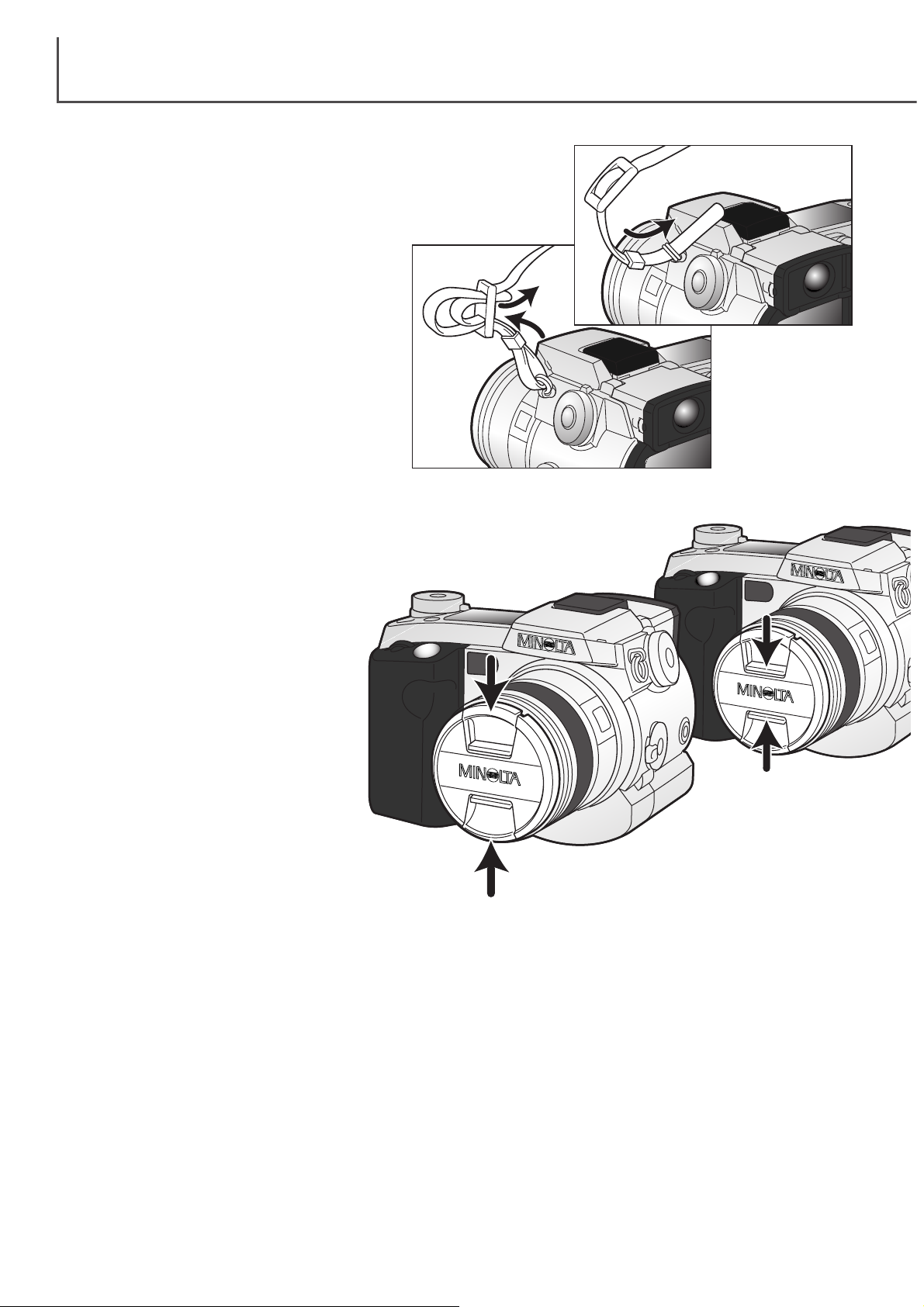
18
ПОДГОТОВКА КАМЕРЫ К РАБОТЕ И ВКЛЮЧЕНИЕ
ПРИСОЕДИНЕНИЕ ПЛЕЧЕВОГО РЕМНЯ
СНЯТИЕ КРЫШКИ ОБЪЕКТИВА
С помощью большого и указательного пальцев нажмите на
внутренние или внешние подвижные части крышки объектива её для снятия с объектива.
• Всегда держите объектив закрытым крышкой, когда фотокамера
не используется.
Присоедините плечевой ремень к специальным проушинам на фотокамере, как показано на рисунке.
• Всегда одевайте плечевой ремень на шею, чтобы не повредить фотокамеру в случае её падения.
1
2
Page 19
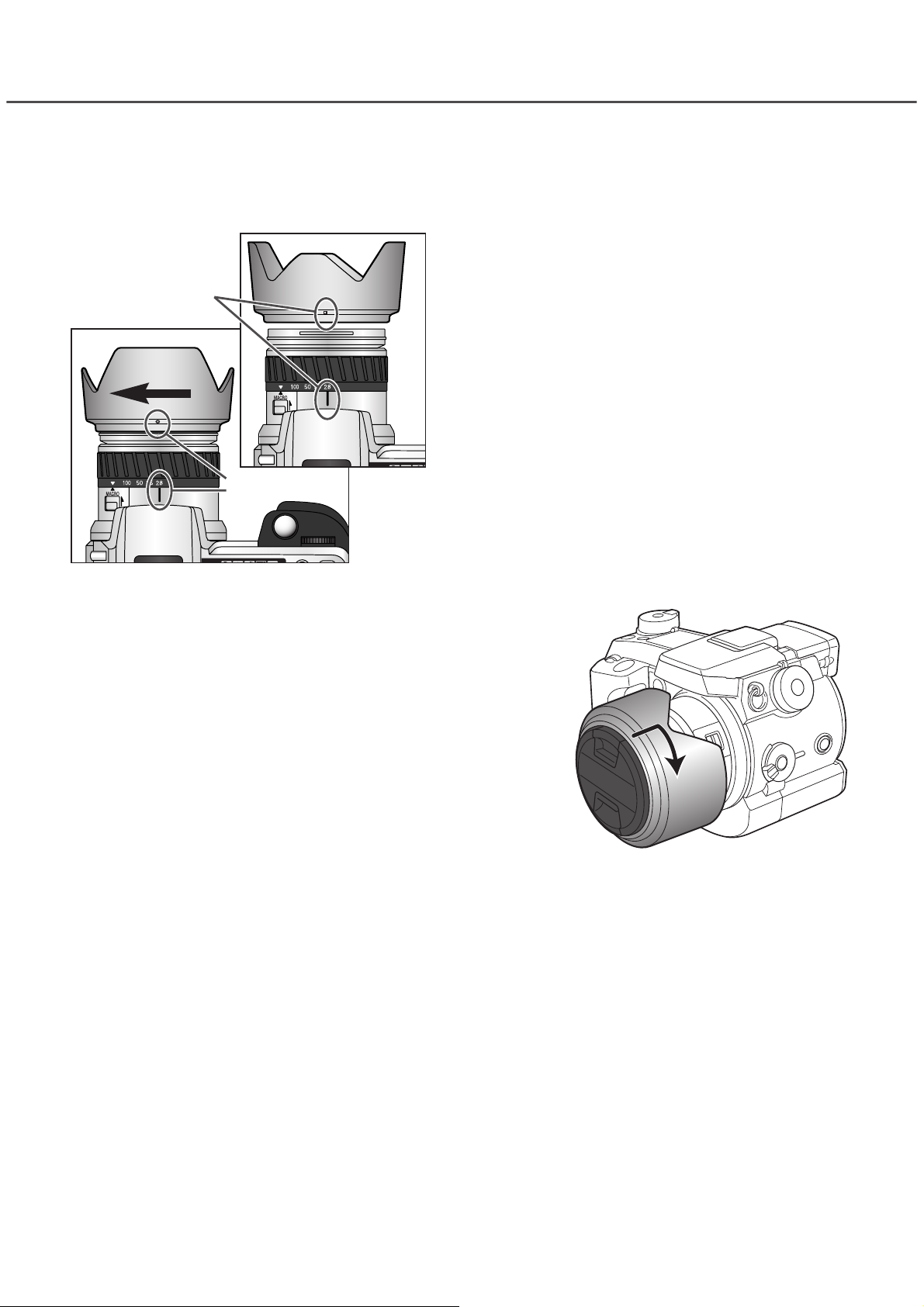
19
ПРИСОЕДИНЕНИЕ БЛЕНДЫ
Для того, чтобы присоединить бленду к объективу,
совместите прямоугольник на ободе бленды с риской фокусных расстояний на верхней части
объектива (1).
Вставьте бленду до упора и поверните её на 90
о
по часовой стрелке до щелчка. Нанесённый на
ободке бленды кружок совместится с риской фокусных расстояний на верхней части объектива (2).
• При правильном подсоединении бленды её большие "лепестки" должны оказаться сверху и снизу
• Никогда не применяйте силу при установке бленды.
Если она не устанавливается, проверьте правильность соответствия ориентирующих рисок.
• Для отсоединения бленды, поверните её на 90опротив часовой стрелки и снимите с объектива.
Бленда может быть присоединена "лепестками" внутрь, когда фотокамера не используется.
Для этого расположите один из больших "лепестков" вверху, присоедините бленду к объективу до упора и поверните
её на 90одо щелчка.
• Бленда может быть присоединена или снята, когда на объектив надета крышка.
• Для того, чтобы отсоединить бленду, поверните её на 90
о
против часовой стрелки и снимите с объектива.
Бленда используется для защиты от попадания в объектив случайного света во избежание
нежелательных засветок. Рекомендуется использование бленды при съёмке при ярком свете. Не
следует использовать бленду при пользовании встроенной вспышкой во избежание появления
затенений на снимках.
2
1
Page 20
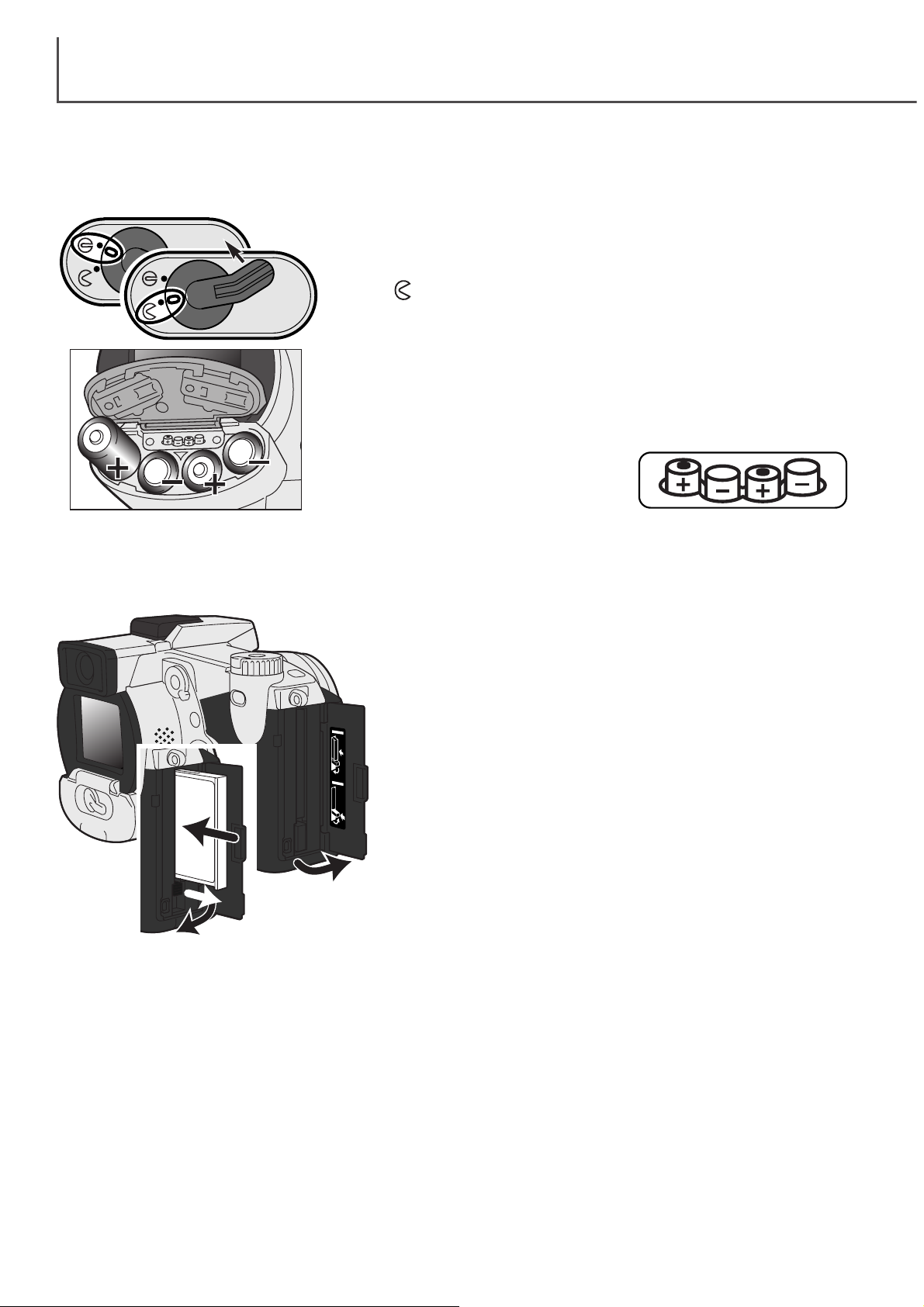
20
Откройте крышку батарейного отсека, сдвинув защёлку в положение .
УСТАНОВКА COMPACT FLASH КАРТЫ
УСТАНОВКА БАТАРЕЙ
Вставьте Compact Flash карту (2) и опустите рычажок выброса карты.
• Вставьте карту так, чтобы лицевая сторона была обращена к фронтальной стороне фотокамеры. Всегда вставляйте карту прямо и никогда под углом. Никогда не применяйте силу. Если карта не вставляется, проверьте, правильно
ли она сориентирована.
Вставьте батареи.
• Убедитесь в правильной полярности при установке батарей в соответствии с диаграммой на батарейном отсеке.
Откройте крышку отсека Compact Flash карты(1).
1
2
ПОДГОТОВКА КАМЕРЫ К РАБОТЕ И ВКЛЮЧЕНИЕ
Ni-MH аккумуляторы типа АА, входящие в комплект стандартной поставки данной фотокамеры, должны
быть заряжены перед первым использованием. Обратитесь к инструкции по эксплуатации зарядного устройства для безопасного использования и хранения аккумуляторов и зарядного устройства.
Page 21
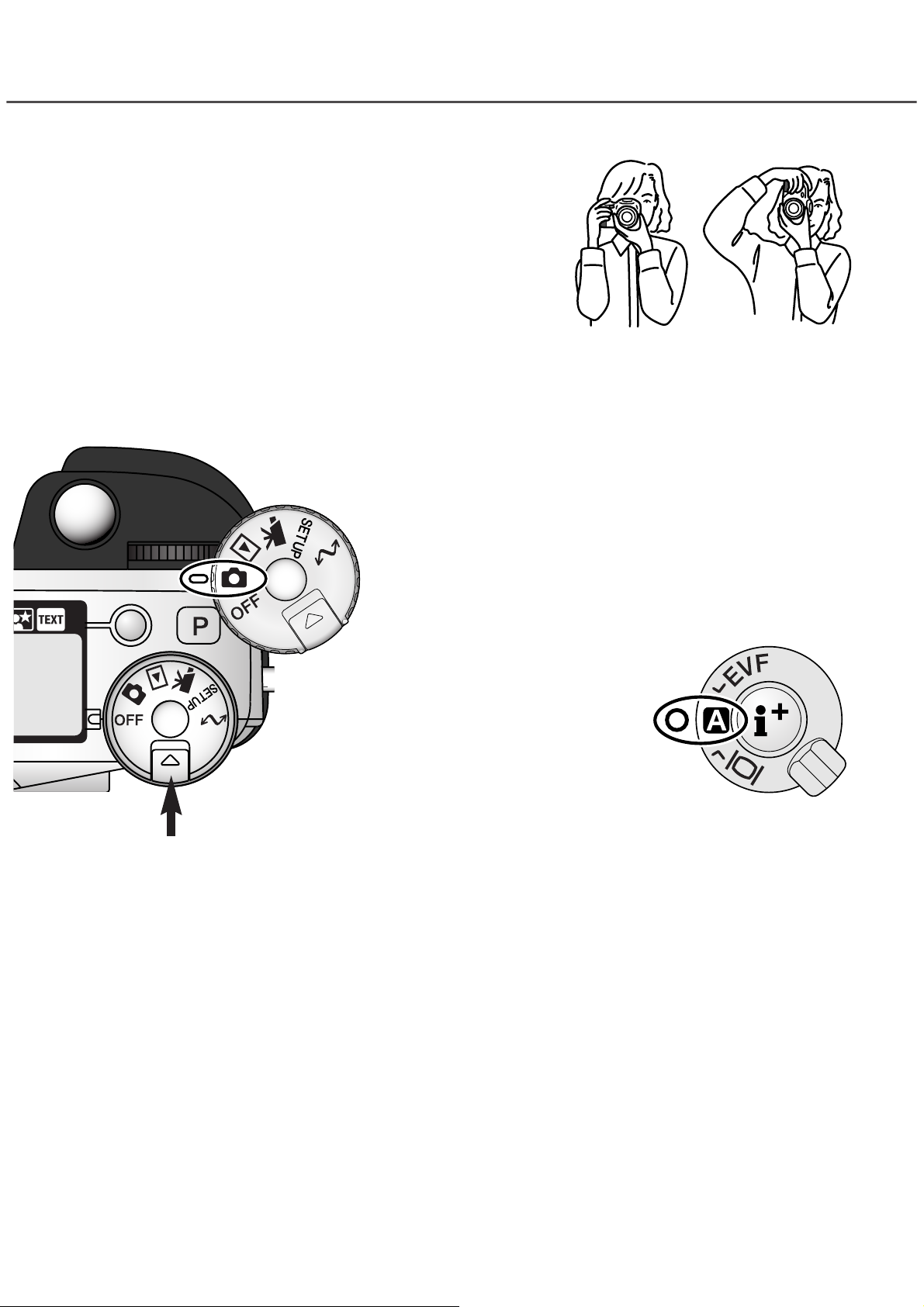
При использовании электронного видоискателя или жидкокристаллического монитора крепко держите фотокамеру в
правой руке, поддерживая её корпус левой рукой. Держите
локти прижатыми к корпусу, а ноги - на ширине плеч для наибольшей устойчивости фотокамеры.
Электронный видоискатель может быть повёрнут от 0одо
90о. Это полезно при съёмке с низкого угла.
21
КАК ПРАВИЛЬНО ДЕРЖАТЬ ФОТОКАМЕРУ
ВКЛЮЧЕНИЕ ФОТОКАМЕРЫ И ДИСПЛЕЕВ
Нажмите рычажок блокировки главного колеса управления (1) и, не отпуская его,
поверните главное колесо управления в
положение записи статичных кадров (2).
Колесо переключения
режимов работы
дисплеев
Колесо переключения режимов
работы дисплеев даёт возможность выбрать, какой дисплей
должен быть активирован в процессе работы фотокамеры. Переставьте переключатель в положение автоматического выбора дисплея (А); переключение между
электронным видоискателем и
жидкокристаллическим монитором будет производиться автоматически.
1
2
Page 22
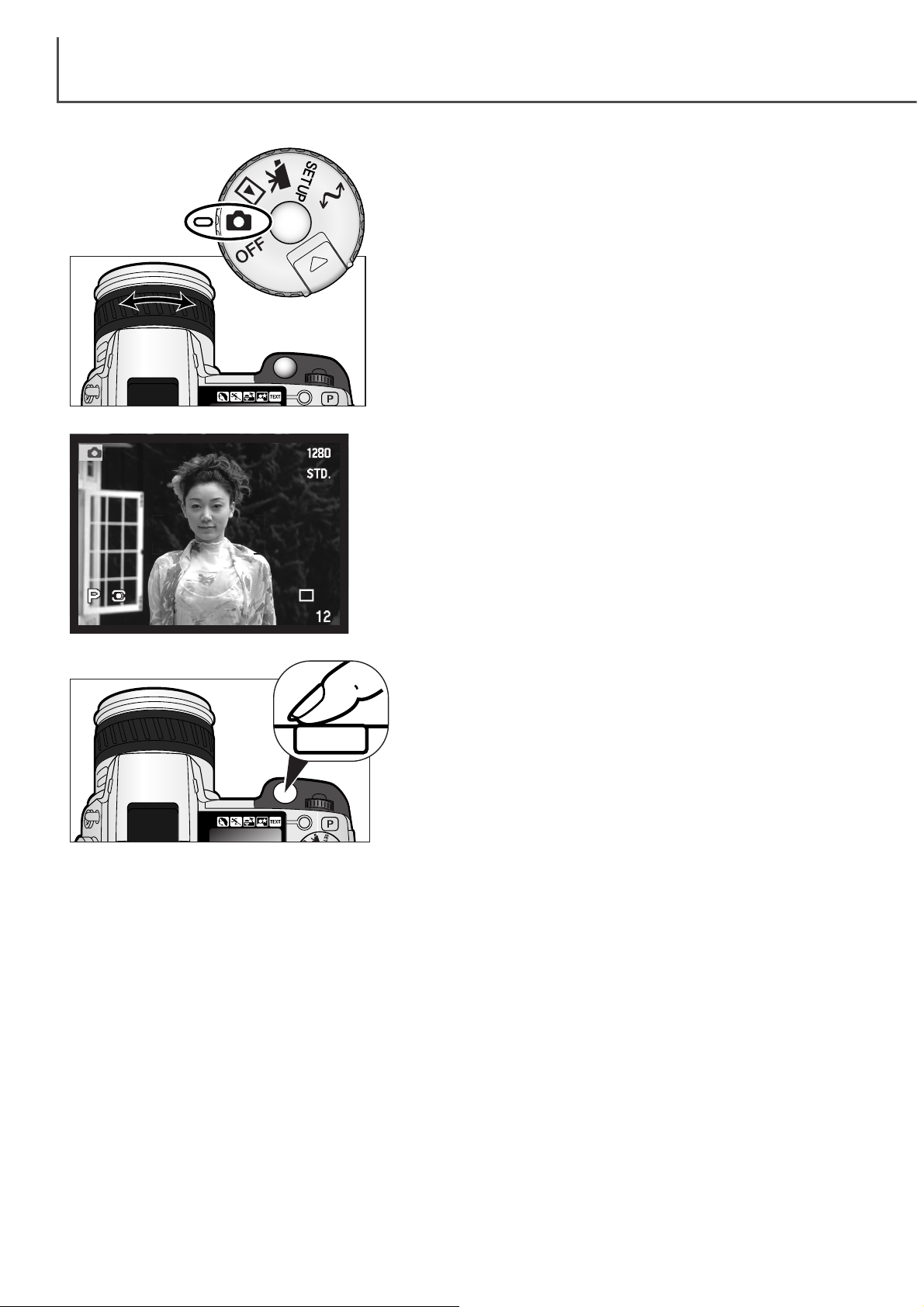
22
СЪЁМКА
При установке главного колеса управления в положение
записи статичных кадров, камера находится во включённом состоянии, а электронный видоискатель и жидкокристаллический монитор включаются (в зависимости
от положения переключателя режимов работы дисплеев).
Колесо зуммирования используется для компоновки кадра. Эффект зуммирования тут же виден на видоискателе и жидкокристаллическом мониторе.
При компоновке кадра с помощью видоискателя или
жидкокристаллического монитора размещайте объект
съёмки внутри фокусировочной рамки.
Для того, чтобы сделать снимок, нажмите до конца кнопку спуска.
• Лампа доступа замигает, показывая, что производится запись на Compact Flash карту. Никогда не вынимайте
Compact Flash карту во время передачи данных.
ПОДГОТОВКА КАМЕРЫ К РАБОТЕ И ВКЛЮЧЕНИЕ
Page 23
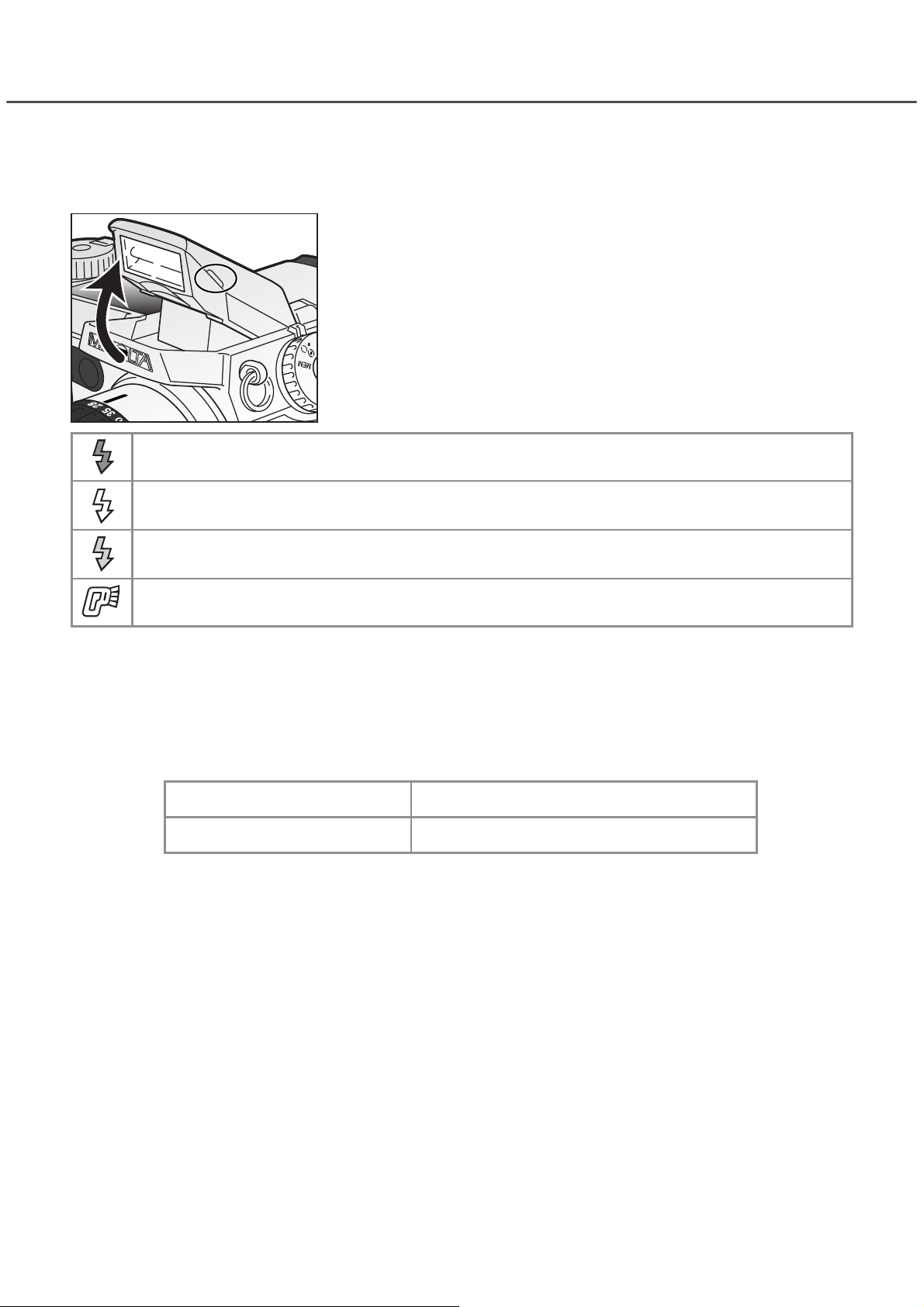
23
ИСПОЛЬЗОВАНИЕ ВСТРОЕННОЙ ВСПЫШКИ
При съёмке в условиях плохого освещения или в помещении вспышка необходима для освещения
объекта съёмки и уменьшения вероятности "смазывания" кадра из-за движения камеры во время
съёмки с большой выдержкой. Вспышка также может быть использована для подсветки объекта
съёмки при прямом освещении для смягчения резких теней.
ДИАПАЗОН ДЕЙСТВИЯ ВСТРОЕННОЙ ВСПЫШКИ -
АВТОМАТИЧЕСКИЙ РЕЖИМ
Для использования вспышки просто поднимите её за особые
выступы на обеих сторонах вспышки. Символ вспышки появится в верхнем левом углу видоискателя и жидкокристаллического монитора (см. таблицу ниже).
• Положение вспышки должно быть установлено вручную.
• Вспышка будет срабатывать всегда вне зависимости от интен-
сивности окружающего света
• Всегда снимайте бленду при использовании встроенной вспыш-
ки, так как бленда может вызвать затенение кадра при пользовании вспышкой.
Фотокамера автоматически регулирует мощность вспышки. Для получения кадров с хорошей
экспозицией объект должен быть внутри диапазона действия вспышки. Диапазон действия
вспышки различен для широкоугольного и телефото режимов съёмки.
Широкоугольное положение
Телефото положение
0,5 м ~ 3.8 м
0,5 м ~ 3,0 м
Рекомендуется использование вспышки. В условиях контрового освещения этот
символ появляется для того, чтобы рекомендовать использование вспышки.
При нажатии кнопки спуска на половину хода появится белый символ вспышки, показывая, что вспышка готова.
При нажатии кнопки спуска на половину хода появится красный символ вспышки,
показывая, что вспышка заряжается.
После того, как снимок сделан, появится синий индикатор вспышки, если вспышка
правильно осветила объект съёмки.
Page 24
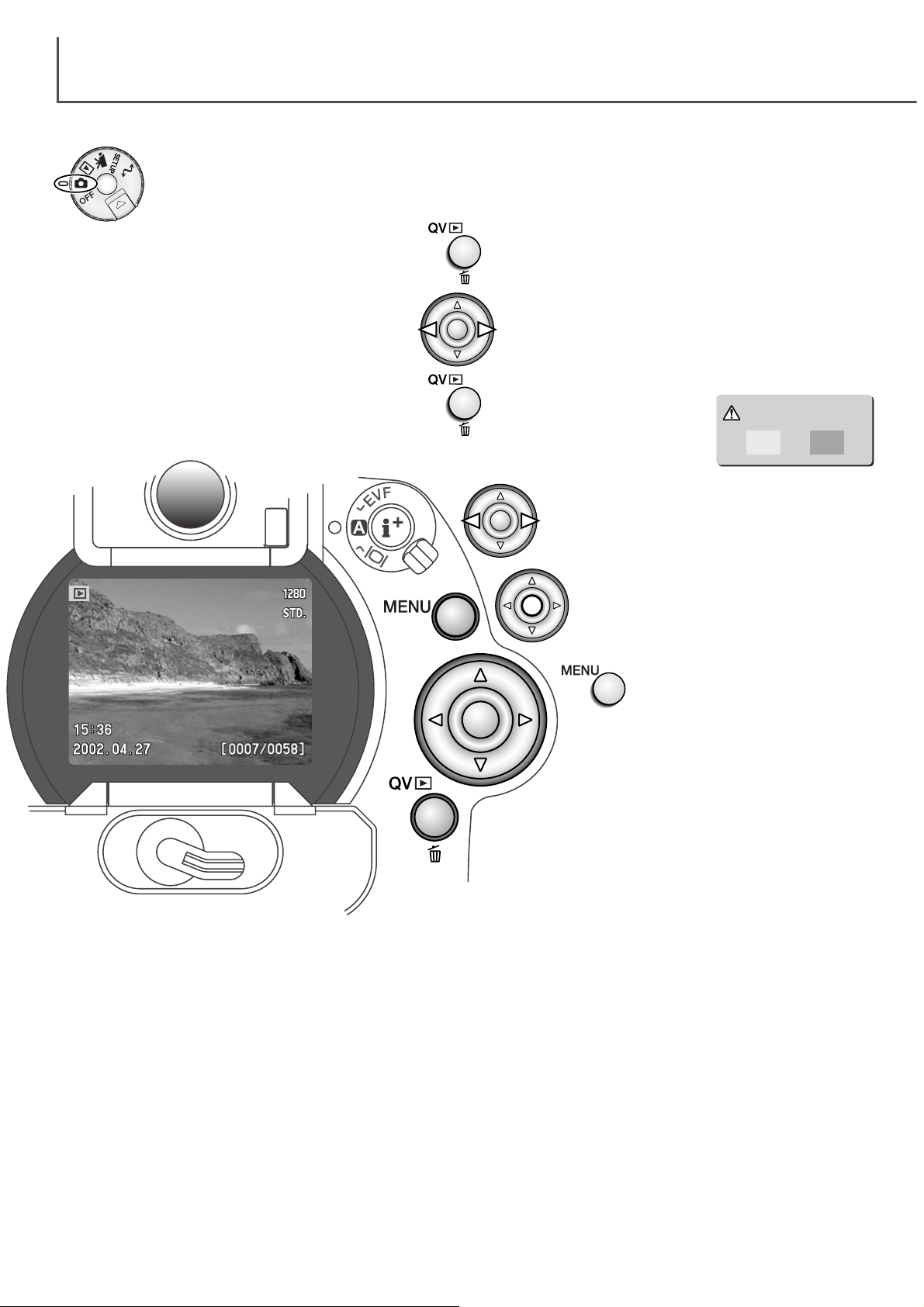
Для стирания выбранного изображения
нажмите кнопку QV/delete.
• Появится экран подтверждения.
ПРОСМОТР И УДАЛЕНИЕ ИЗОБРАЖЕНИЙ В РЕЖИМЕ БЫСТРОГО ПРОСМОТРА
Сделанные снимки могут быть просмотрены в режиме записи. Просто нажмите кнопку
QV/delete для получения доступа к изображениям и используйте контроллер для
поиска нужного изображения на Compact Flash карте.
Нажмите кнопку QV/delete для просмотра
записанных изображений.
Используйте кнопки контроллера со стрелками влево/вправо для выбора нужного
изображения.
Нажав в центр контроллера, Вы
удалите выбранное изображение.
24
Используйте кнопки контроллера со
стрелками влево/вправо для выбора
подтверждения "YES".
• Выбор "NO" отменит операцию удаления.
Нажмите кнопку MENU
для возврата в режим записи.
В режиме быстрого просмотра (QV) изображения могут быть также стёрты. Следует соблюдать осторожность при стирании изображений, так как удалённые изображения невозможно восстановить. При
выборе изображения для стирания появится экран подтверждения удаления до
того, как операция стирания будет выполнена. Для получения более подробной информации о режиме быстрого просмотра см. с. 36.
Delete this frame?
NoYes
ПОДГОТОВКА КАМЕРЫ К РАБОТЕ И ВКЛЮЧЕНИЕ
Page 25
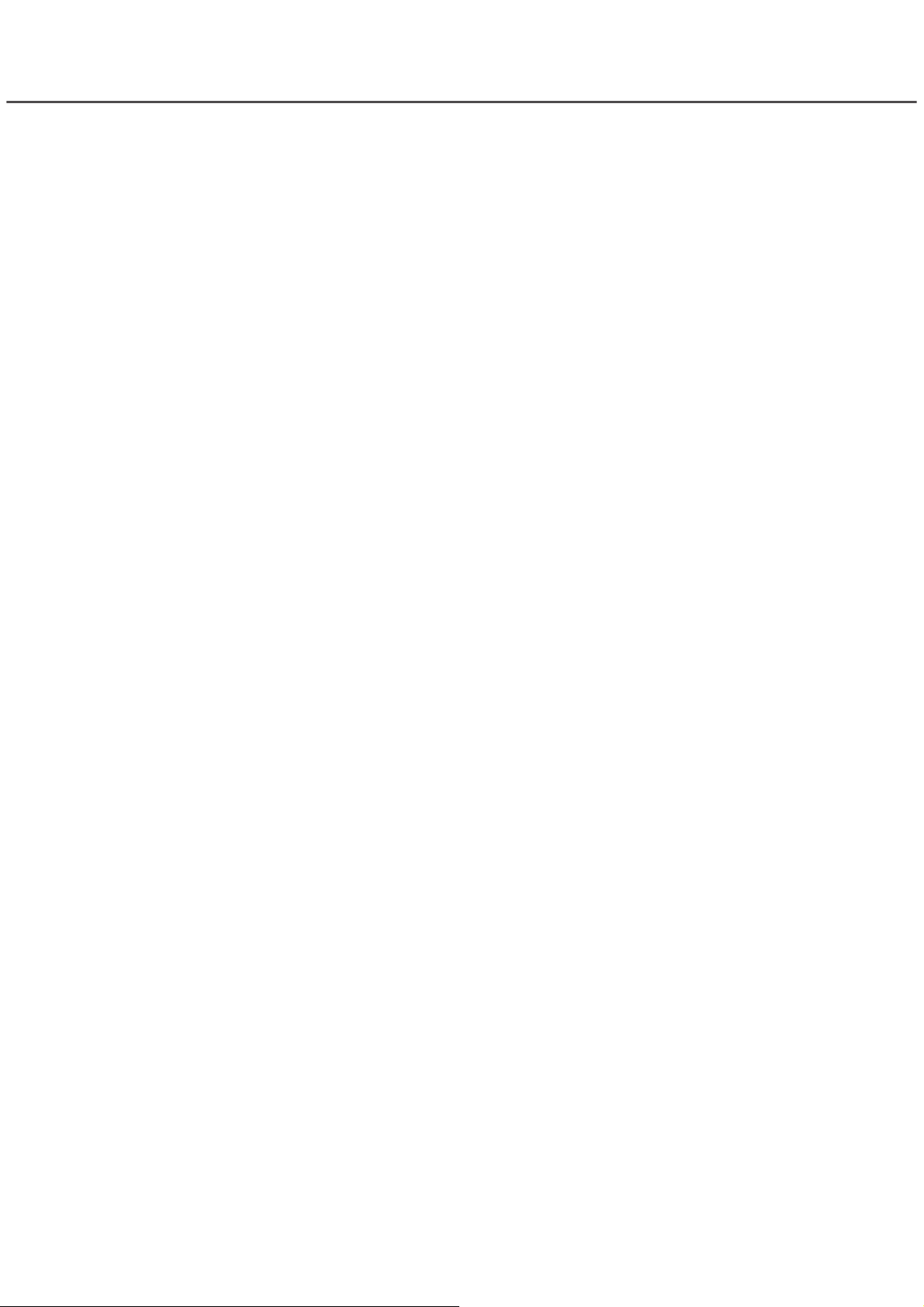
25
ОСНОВНЫЕ ОПЕРАЦИИ
В данном разделе описываются основные операции работы с фотокамерой. Пожалуйста, тщательно изучите описанные в данном разделе операции до того, как перейдёте к остальным разделам данной инструкции по эксплуатации.
Page 26
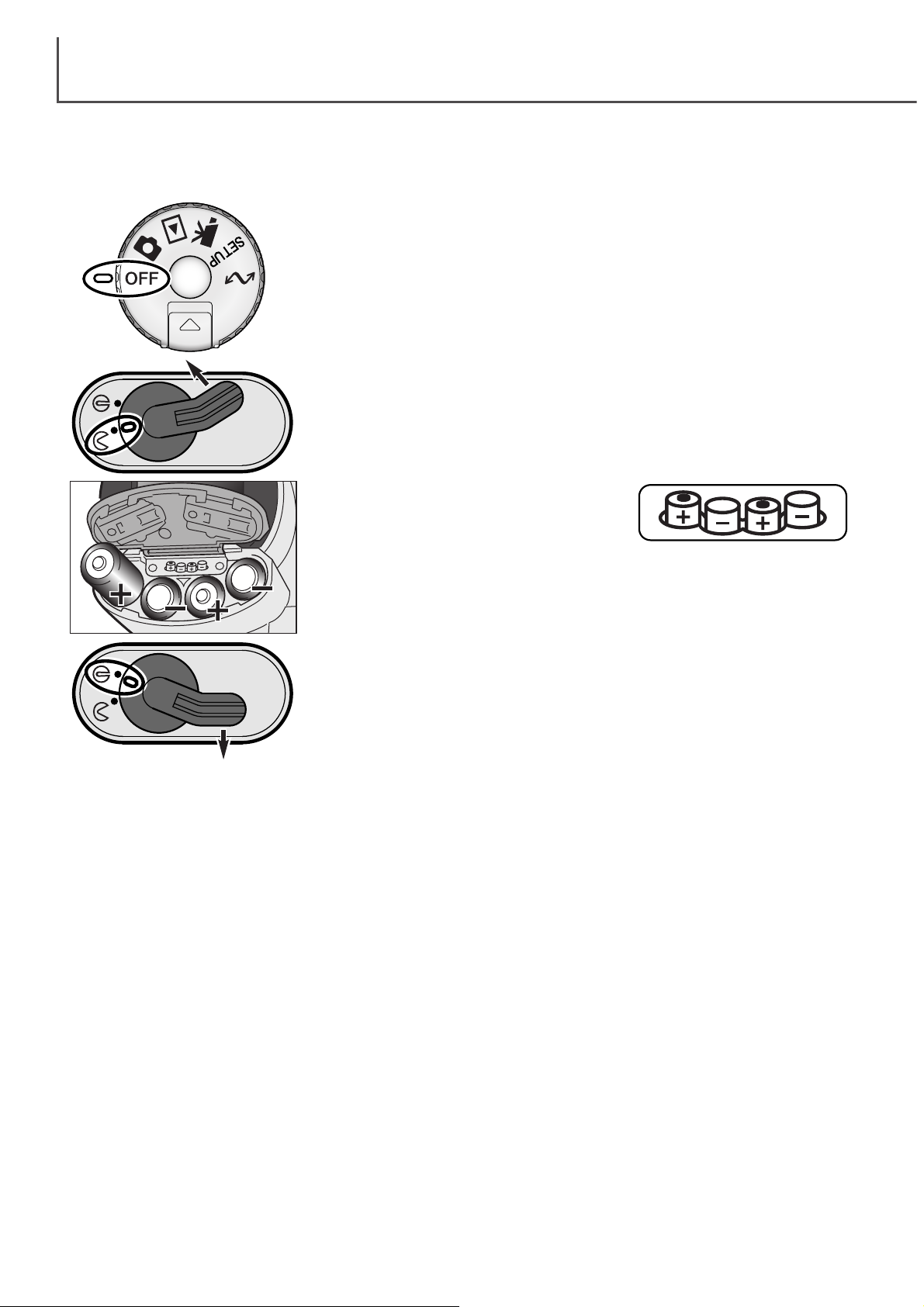
26
ЗАМЕНА БАТАРЕЙ
ОСНОВНЫЕ ОПЕРАЦИИ
Откройте крышку батарейного отсека, сдвинув защёлку в положение "открыто".
Вставьте батареи.
•
Убедитесь в правильной полярности при установке батарей в
соответствии с диаграммой на батарейном отсеке.
Данная фотокамера использует Ni-MH аккумуляторы типа АА. При использовании новых аккумуляторов полностью зарядите их перед первым использованием.
Батареи можно менять только при выключенной фотокамере. Для
этого переведите главное колесо управления в положение "OFF".
Закройте крышку батарейного отсека и переведите защёлку в положение "закрыто".
Хотя алкалиновые (щелочные) батареи могут быть использованы с данной фотокамерой, их
производительность будет ограничена. Используйте алкалиновые батареи только для тестовых
фотографий, или когда Ni-MH аккумуляторы, внешний высоко мощный батарейный блок Minolta
или сетевой адаптер недоступны.
Page 27
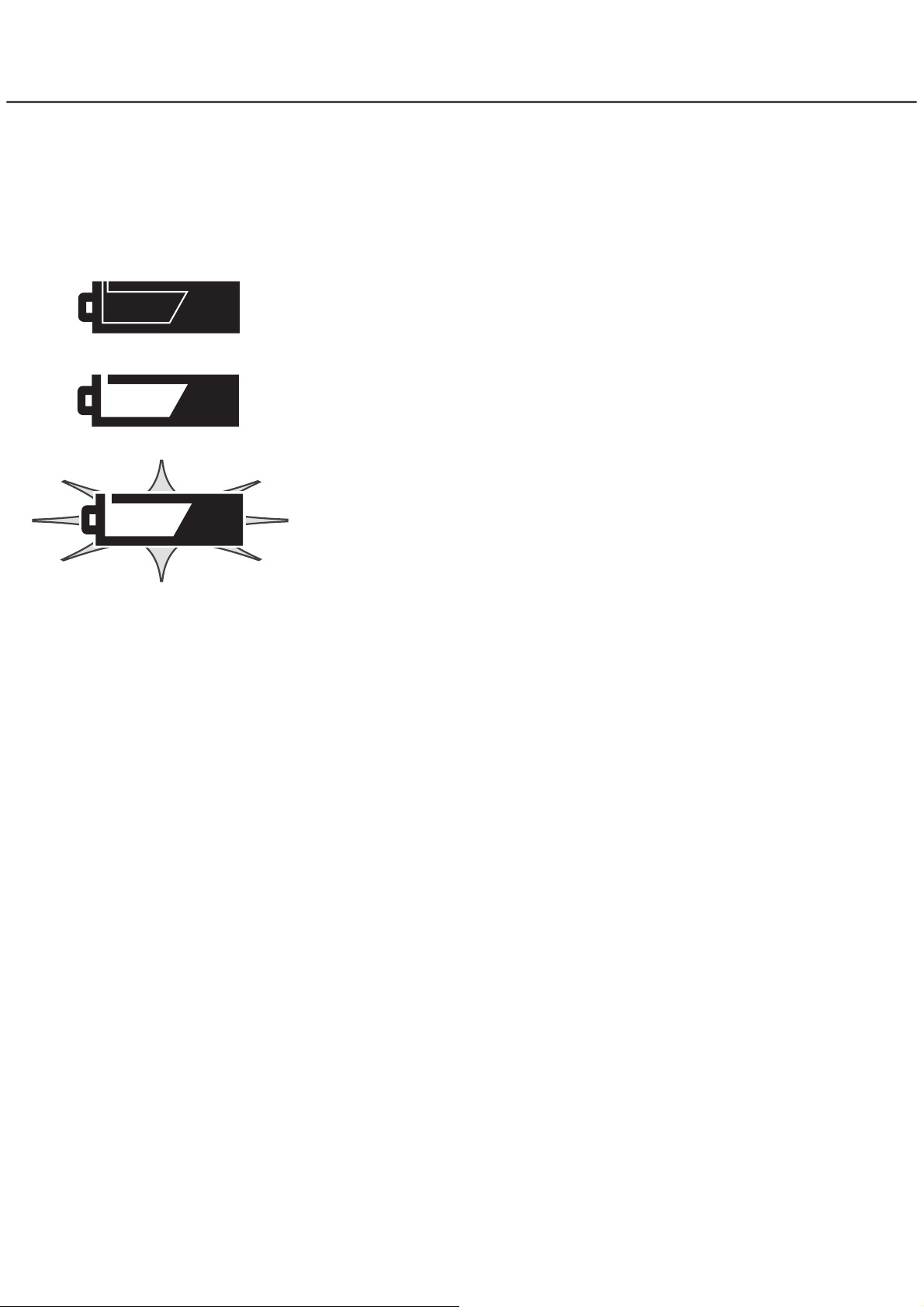
27
ИНДИКАТОР ЗАРЯДА БАТАРЕЙ
Индикатор полного заряда - Батареи заряжены полностью. Этот
индикатор появляется на пять секунд на дисплеях, после включения
фотокамеры. На панели данных этот индикатор остаётся.
Мигающий индикатор разряженных батарей - Если данный индикатор появляется на панели данных и больше никакой информации
не выводится, то это означает, что энергии батарей не достаточно для
работы фотокамеры. Кнопку спуска нажать невозможно. Пожалуйста,
как только будет возможность, замените батареи.
Предупреждение о малом заряде батарей - Энергия батарей находится на низком уровне, но фотокамера ещё может работать. Необходимо заменить батареи как можно быстрее. Индикатор предупреждения автоматически появляется и остаётся на дисплее до тех
пор, пока батареи не будут заменены.
АВТОМАТИЧЕСКОЕ СОХРАНЕНИЕ ЭНЕРГИИ
Для того, чтобы сохранить энергию батарей, фотокамера выключает все дисплеи и неиспользуемые функции, если никаких действий не предпринимается определённое количество времени.
Жидкокристаллический дисплей выключается через 30 с. Электронный видоискатель и панель
данных выключаются через одну минуту. Для включения дисплеев нажмите кнопку спуска на
половину хода или нажмите кнопку информации дисплеев. Интервал перехода фотокамеры в
энергосберегающий режим может быть изменён в меню основных установок в Пользовательском разделе 2 (Custom 2) (c. 124).
Фотокамера оснащена автоматическим индикатором заряда батарей. При включении фотокамеры индикатор заряда батарей появляется на панели данных и на дисплеях. Индикатор на дисплее
изменит цвет с белого на красный, если батареи разряжены. Если панель данных и дисплеи не
включаются, то, возможно, батареи полностью разряжены или установлены неправильно.
Page 28
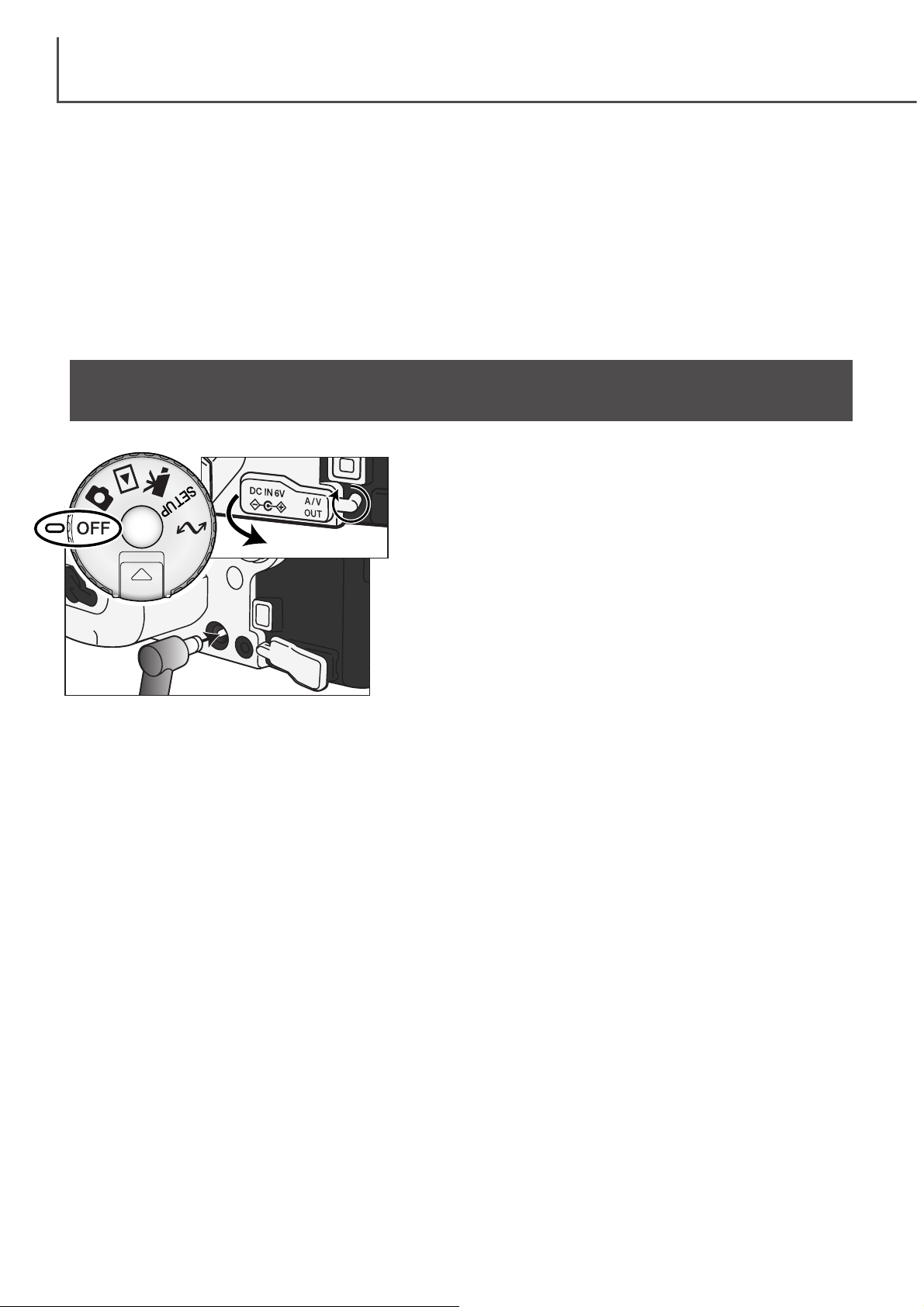
28
ВНЕШНИЕ ИСТОЧНИКИ ПИТАНИЯ (ПРОДАЮТСЯ ОТДЕЛЬНО)
ЗАМЕНА COMPACT FLASH КАРТЫ
Сетевой адаптер даёт возможность использовать обычную электрическую сеть для обеспечения
фотокамеры электропитанием. При продолжительном интенсивном использовании сетевой
адаптер позволяет сохранить энергию батарей. Рекомендуется использовать сетевой адаптер
при соединении фотокамеры с компьютером и в периоды интенсивного использования. Для данной модели в России рекомендуется использовать сетевой адаптер модели АС-2L.
Внешний высокомощный батарейный блок ЕВР-100 представляет собой портативный источник
энергии для фотокамеры. В комплект поставки данного блока входит два высокомощных литиййоновый аккумулятора, устройство переноса на поясе (держатель) и зарядное устройство. Аккумуляторы, держатели и зарядники можно покупать также по отдельности. Данный батарейный
блок существенно увеличивает время работы фотокамеры.
Вставьте мини разъём сетевого адаптера или батарейного блока в DC-терминал фотокамеры.
Вставьте вилку АС адаптера в электрическую розетку.
Сдвиньте резиновую крышку DC-терминала, используя
выступ на её левой стороне.
• Резиновая крышка присоединена к корпусу фотокамеры
для предотвращения утери.
CompactFlash карта должна быть вставлена в фотокамеру до её включения. Если карта не была
установлена, то на дисплеях автоматически появится предупреждение "No-card". Карты IBM
Microdrive совместимы с данной камерой. Для получения дополнительной информации о
носителях информации и их хранении см. с. 157.
Всегда выключайте фотокамеру перед тем, как сменить источник питания.
ОСНОВНЫЕ ОПЕРАЦИИ
Page 29
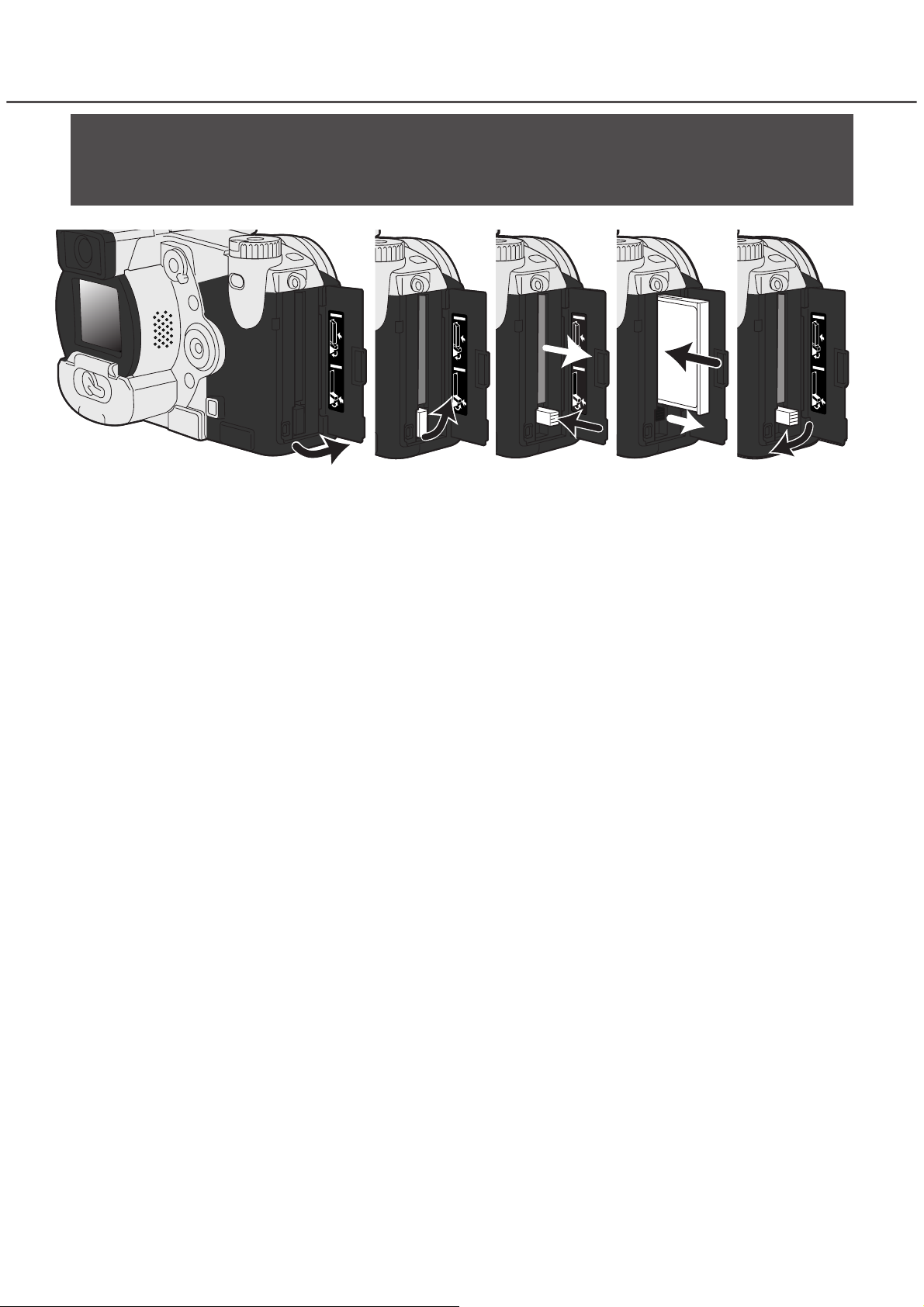
29
Откройте дверцу отсека с картой в указанном направлении (1).
Задвигайте Compact Flash карту в отсек карты до того момента, когда рычажок карточного отсека
не выскочит наружу (4).
• Вставьте карту так, чтобы лицевая сторона была обращена к фронтальной стороне фотокамеры.
Всегда вставляйте карту прямо. Никогда не применяйте силу. Если карта не вставляется, проверьте,
правильно ли она сориентирована.
Опустите рычажок выброса карты вниз, как показано на рисунке (5) и закройте карточный отсек.
Для того, чтобы вынуть карту, поднимите (2) и нажмите (3) рычажок выброса карты. Карта выдвинется из отсека, и её можно будет вынуть.
• Соблюдайте осторожность при вытаскивании карты, так как она становиться горячей в процессе
использования.
Если появляется сообщение о невозможности распознать карту, возможно необходимо
отформатировать карту. CompactFlash карты, которые использовались в других фотокамерах,
возможно также могут оказаться не пригодны к использованию без предварительного форматирования. Если появляется сообщение "Unable to use card", то данная карта не совместима с фотокамерой и должна быть отформатирована. Карту можно отформатировать в основном разделе меню воспроизведения (с. 110). При форматировании карты все данные на ней безвозвратно
уничтожаются. Если появляется сообщение об ошибке, нажмите в центр контроллера, чтобы закрыть окно; обратитесь в авторизованный сервис-центр, указанный на гарантийном талоне и в
конце данной инструкции по эксплуатации для получения последней информации о совместимости.
12345
Всегда выключайте фотокамеру и, прежде чем вынуть Compact Flash
карту, убедитесь, что лампа доступа не горит, во избежание
повреждения карты и потери информации на карте.
Page 30
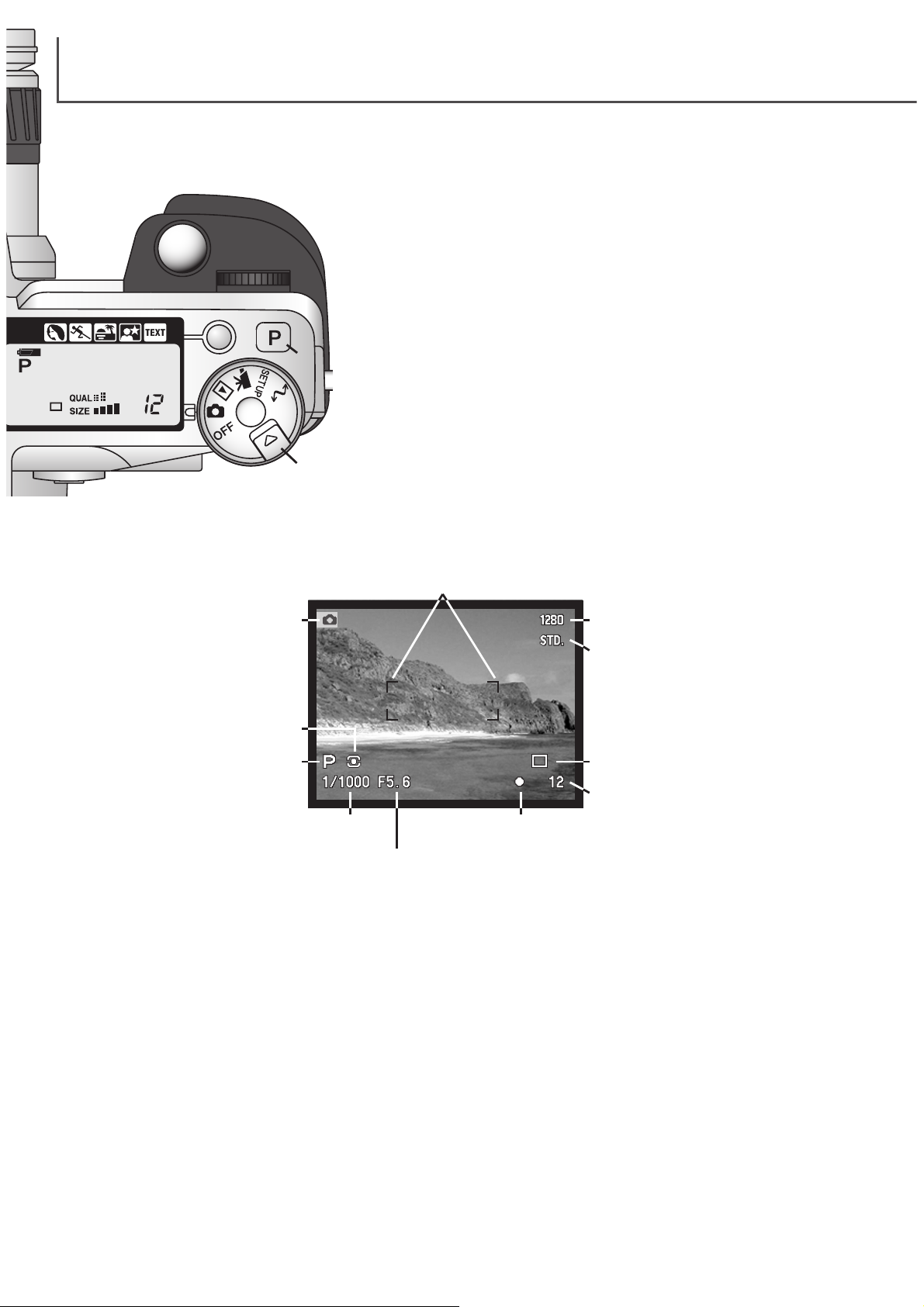
30
ЭЛЕКТРОННЫЙ ГИПЕРВИДОИСКАТЕЛЬ И ЖК МОНИТОР
Удерживая в нажатом положении рычажок главного колеса управления, поверните колесо в положение записи статичных
изображений. Нажмите кнопку автоматического режима съёмки (2) для перехода к предустановленным параметрам программных и автоматических функций.
Все параметры работы фотокамеры теперь полностью автоматизированы. Автофокус, экспозиция, системы обработки
изображений будут работать совместно для получения профессиональных результатов безо всяких усилий.
Индикатор режима
измерения (с. 47)
Индикатор выдержки
Индикатор диафрагмы
Индикатор режима “протяжки”
(c. 54)
Сигнал фокусировки (с. 33)
Счётчик кадров (с. 15, 82)
Индикатор размера
изображения (с. 82)
Индикатор качества
изображения (c. 83)
Индикатор режима
Рамка фокусировки
Режим экспозиции/Индикатор
цифровой сюжетной программы
(с. 48, 42)
1
2
ОСНОВНЫЕ ОПЕРАЦИИ
УСТАНОВКА ФОТОКАМЕРЫ В АВТОМАТИЧЕСКИЙ РЕЖИМ СЪЁМКИ
Page 31

1
2
31
ОСНОВНЫЕ ФУНКЦИИ ЗАПИСИ ИЗОБРАЖЕНИЙ
Скомпонуйте кадр, поместив объект съёмки внутрь фокусировочной рамки.
• Для фокусировки на объектах, находящихся вне фокусировочной рамки, используйте блокировку фокуса (с. 32).
• Убедитесь, что объект съёмки находится в диапазоне фокусировки объектива: от 0,5 м до бесконечности. Если объект ближе 0.5 м, используйте макро функцию (с.
77).
Слегка нажмите кнопку спуска (1) для блокировки фокуса и
экспозиции.
• Сигналы фокусировки (с. 33) на дисплеях подтвердят, что
объект съёмки находится в фокусе. Если сигнал фокусировки
красный, фотокамера не смогла сфокусироваться на объекте.
Повторяйте предыдущие шаги до тех пор, пока сигнал фокусировки не станет белого цвета.
• После завершения фокусировки прямоугольный символ сенсора автофокуса ненадолго появится на дисплее для индикации
точки фокусировки.
• Индикаторы значений выдержки и диафрагмы изменят цвет с
белого на чёрный, индицируя блокировку экспозиции.
Полностью нажмите кнопку спуска (2) для того, чтобы сделать снимок.
• Лампа доступа загорится, показывая, что изображение записывается на CompactFlash карту. Никогда не вынимайте Compact
Flash карту во время записи данных.
При установке главного колеса управления в режим записи статичных изображений фотокамера включится, а электронный видоискатель и жидкокристаллический монитор включатся в зависимости от положения переключателя режимов работы дисплеев.
Page 32

32
БЛОКИРОВКА (УДЕРЖАНИЕ) ФОКУСА
Функция блокировки фокуса используется в тех случаях, когда объект съёмки расположен не в
центре кадра и вне границ фокусировочной рамки. Блокировка фокуса может быть также использована, когда особые ситуации фокусировки не дают возможность фотокамере сфокусироваться на объекте съёмки.
Поместите объект съёмки внутрь фокусировочной рамки.
Нажмите и держите кнопку спуска нажатой на половину
хода.
• Сигналы фокусировки будут индицировать блокировку фокуса. Индикаторы значений выдержки и диафрагмы изменят
цвет с белого на чёрный, индицируя блокировку экспозиции.
• После завершения блокировки фокуса, прямоугольный индикатор сенсора автофокуса ненадолго появится на дисплее, индицируя точку фокусировки
Не отпуская палец с кнопки спуска, перекомпонуйте кадр,
чтобы объект съёмки оказался в нужном месте кадра.
Нажмите кнопку спуска до конца для того, чтобы сделать
снимок.
ОСНОВНЫЕ ОПЕРАЦИИ
Page 33

Цифровая фотокамера обладает быстрой и точной системой автофокусировки. Сигналы фокусировки в правом нижнем углу электронного видоискателя и ЖК монитора показывают статус фокусировки. Для получения более подробной информации о режимах автофокуса см. с 81.
33
СИГНАЛЫ ФОКУСИРОВКИ
ОСОБЫЕ СИТУАЦИИ ФОКУСИРОВКИ
Фокус подтверждён
Индикатор фокуса белого
цвета
Индикатор фокуса красного цвета
Фотокамера может не сфокусироваться на объекте съёмки в некоторых ситуациях. Если система
автофокуса не может сфокусироваться на объекте, индикатор фокуса становится красным. В этой
ситуации функция блокировки фокуса может быть использована для фокусировки на другом
объекте, находящимся на том же расстоянии, что и главный объект съёмки. Затем кадр может
быть перекомпонован, и съёмка может быть произведена.
Объект в фокусировочной рамке малоконтрастен
Объект слишком
тёмный
Два объекта на разных расстояниях находятся в рамке фокусировки
Объект находится рядом с очень ярким
объектом или зоной
Фокусировка невозможна. Объект слишком близко, или в
результате возникновения особой ситуации не позволяет
системе автофокусировки сфокусироваться на объекте
• Кнопка спуска может быть нажата, даже если фотокамера не может сфокусироваться на объекте.
• Если фотокамера не может сфокусироваться на объекте, фокус устанавливается между 5 м и беско-
нечностью. При использовании встроенной вспышки фокус устанавливается между 3.0 м и 3.8 м. В
этом случае блокировка фокуса может быть использована для объекта, находящегося на том же
расстоянии, что и главный объект съёмки, или фокусировка может быть произведена вручную (с.
94).
Page 34

34
УПРАВЛЕНИЕ ДИСПЛЕЕМ В РЕЖИМЕ ЗАПИСИ
Автоматический выбор активного дисплея - фотокамера автоматически переключается между электронным видоискателем и ЖК-монитором. Расположенные рядом с электронным видоискателем сенсоры определяют, когда Вы подносите фотокамеру к глазу или убираете её от
глаз, и соответственно активируют либо электронный видоискатель, либо
ЖК-монитор.
Электронный видоискатель - “живое” изображение выводится только
на электронный видоискатель. Это особенно удобно, когда в условиях
очень яркого освещения трудно пользоваться ЖК-монитором.
Жидкокристаллический монитор - изображение будет выводится только на ЖК-монитор.
Расположенный на задней стороне фотокамеры переключатель режимов работы дисплеев и кнопка
режимов вывода информации на дисплеи позволяют выбрать, на какой дисплей необходимо выводить изображение, и какая информация должна быть выведена на активный дисплей. Трёхпозиционный переключатель позволяет выбрать следующие режимы: автоматический выбор активного дисплея, активация только электронного видоискателя, активация только ЖК монитора.
Когда запас энергии батарей мал, установите функцию автоматической активации только электронного видоискателя, так как он потребляет меньше энергии, чем жидкокристаллический монитор. Функция автоматического активирования дисплея может быть изменена в пользовательском разделе "Custom 2" в меню установок (с. 124).
ОСНОВНЫЕ ОПЕРАЦИИ
Page 35
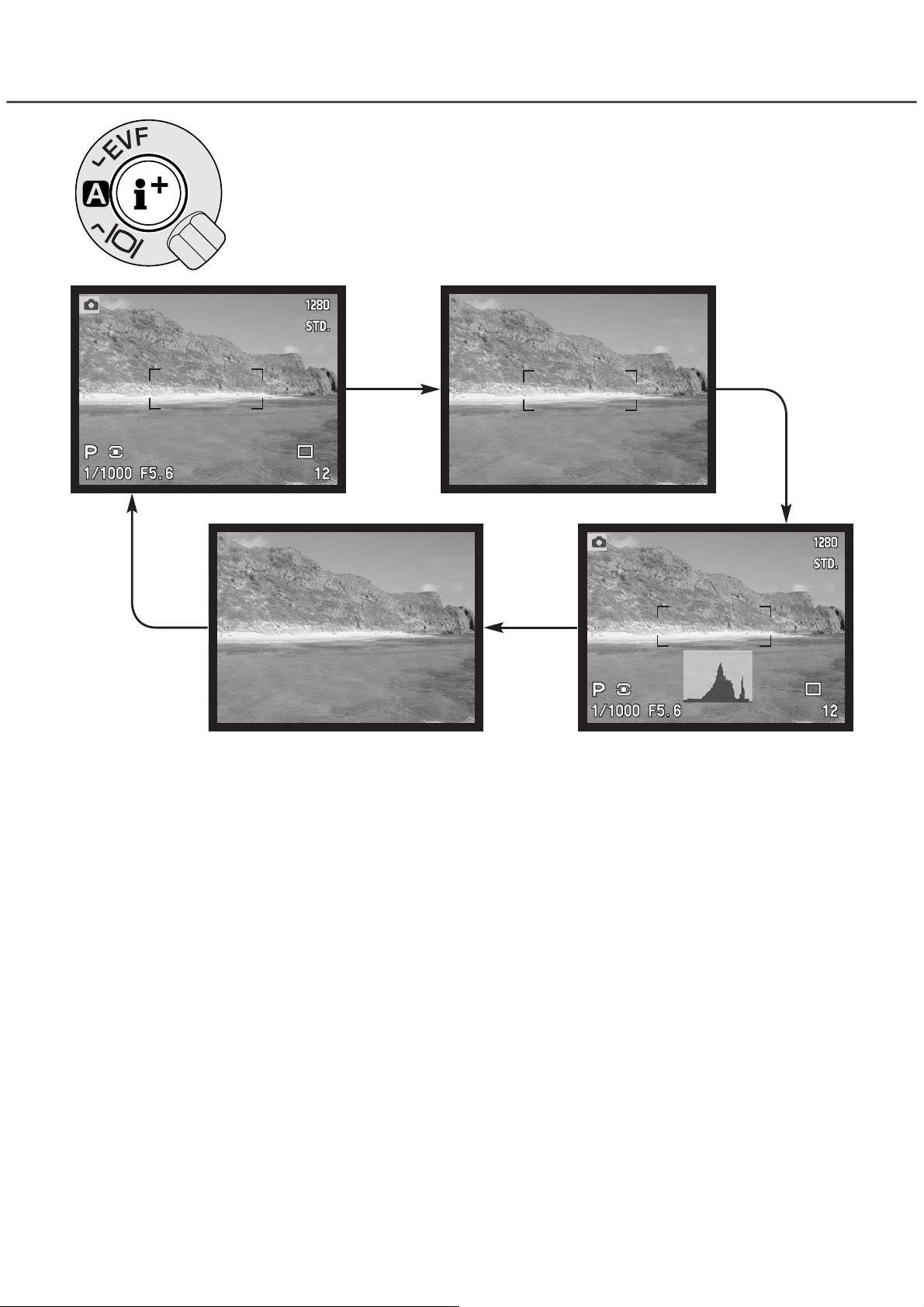
35
В центре переключателя режимов работы дисплея находится кнопка управления выводом информации на активный дисплей. Кнопка работает по циклическому принципу. Каждое нажатие кнопки позволяет перейти к следующему режиму вывода информации: стандартный режим, фокусировочная
рамка, гистограмма реального времени, только "живое" изображение.
Количество экранов и их форматы могут быть изменены в Пользовательском разделе 1 меню установок (с. 124).
Стандартный дисплей Рамка фокусировки
Только “живое” изображение Гистограмма реального времени
Гистограмма реального времени показывает приблизительное распределение освещённости в
“живом” изображении. Гистограмма будет неточна, когда изображение на мониторе усиливается
(с. 52, 73), или используется встроенная или внешняя совместимая вспышка Minolta. Гистограм-
ма записанного изображения может не обладать тем же распределение освещённости, что и
гистограмма реального времени.
Page 36

Сделанные снимки можно просмотреть прямо в режиме записи. Просто нажмите
кнопку QV/delete для доступа к изображениям и используйте контроллер для поиска необходимого изображения на CompactFlash карте. Изображения могут быть показаны с различной сопроводительной информацией: дата и время записи, номер
кадра, статус вывода на печать, статус блокировки изображения и запись голосовых комментариев. Гистограмма изображения с данными изображения может быть
также выведена на дисплей.
Нажмите кнопку QV/delete для перехода в режим просмотра изображений.
Используйте кнопки контроллера со стрелками "вправо"/"влево" для перехода от одного изображения к другому.
36
РЕЖИМ БЫСТРОГО ПРОСМОТРА
Для возврата в режим записи нажмите
кнопку "MENU"
Нажмите кнопку контроллера со стрелкой "вверх" для просмотра гистограммы выбранного изображения.
• Нажатие кнопки со стрелкой "вниз" даёт возможность возврата в режим быстрого просмотра.
ОСНОВНЫЕ ОПЕРАЦИИ
Контроллер
Кнопка быстрого
просмотра/Стирания (“QV/Delete”)
Если аудио трек присоединён к статичному изображению, то нажатие в центр контроллера позволит прослушать его (с. 99).
Page 37

Для того, чтобы удалить выбранное изображение, нажмите
кнопку QV/delete.
• Появится экран подтверждения
В режиме быстрого просмотра выбранные изображения могут быть
удалены. При выборе изображения для стирания появляется экран
подтверждения стирания до того, как операция будет выполнена.
Нажатие в центр контроллера приведёт к исполнению выбранной на экране подтверждения команды.
• Фотокамера вернётся в режим быстрого просмотра.
37
ДИСПЛЕЙ РЕЖИМА БЫСТРОГО ПРОСМОТРА
Уничтоженные изобра-
жения восстановить
невозможно!
УДАЛЕНИЕ ИЗОБРАЖЕНИЙ В РЕЖИМЕ БЫСТРОГО ПРОСМОТРА
Используйте кнопки контроллера со стрелками "влево"/
"вправо" для выбора пункта "Yes".
• Выбор пункта "No" отменит операцию.
Экран подтверждения
Delete this frame?
NoYes
Дата записи
Номер кадра/Общее количество изображений
Индикатор блокировки (с. 115)
Индикатор печати (с. 118)
Размер изображения (с. 82)
Качество изображения (с. 83)
Время
записи
Индикатор режима
Индикатор голосового
комментария (с. 99)
Для просмотра гистограммы
нажмите кнопку "вверх" контроллера.
Выдержка
Величина диафрагмы
Установка баланса
белого (с. 62)
Установка чувствительности (с. 65)
Степень коррекции
экспозиции (с. 68)
Имя каталога (с. 128)
Номер каталога – номер файла изображения
Гистограмма
Page 38
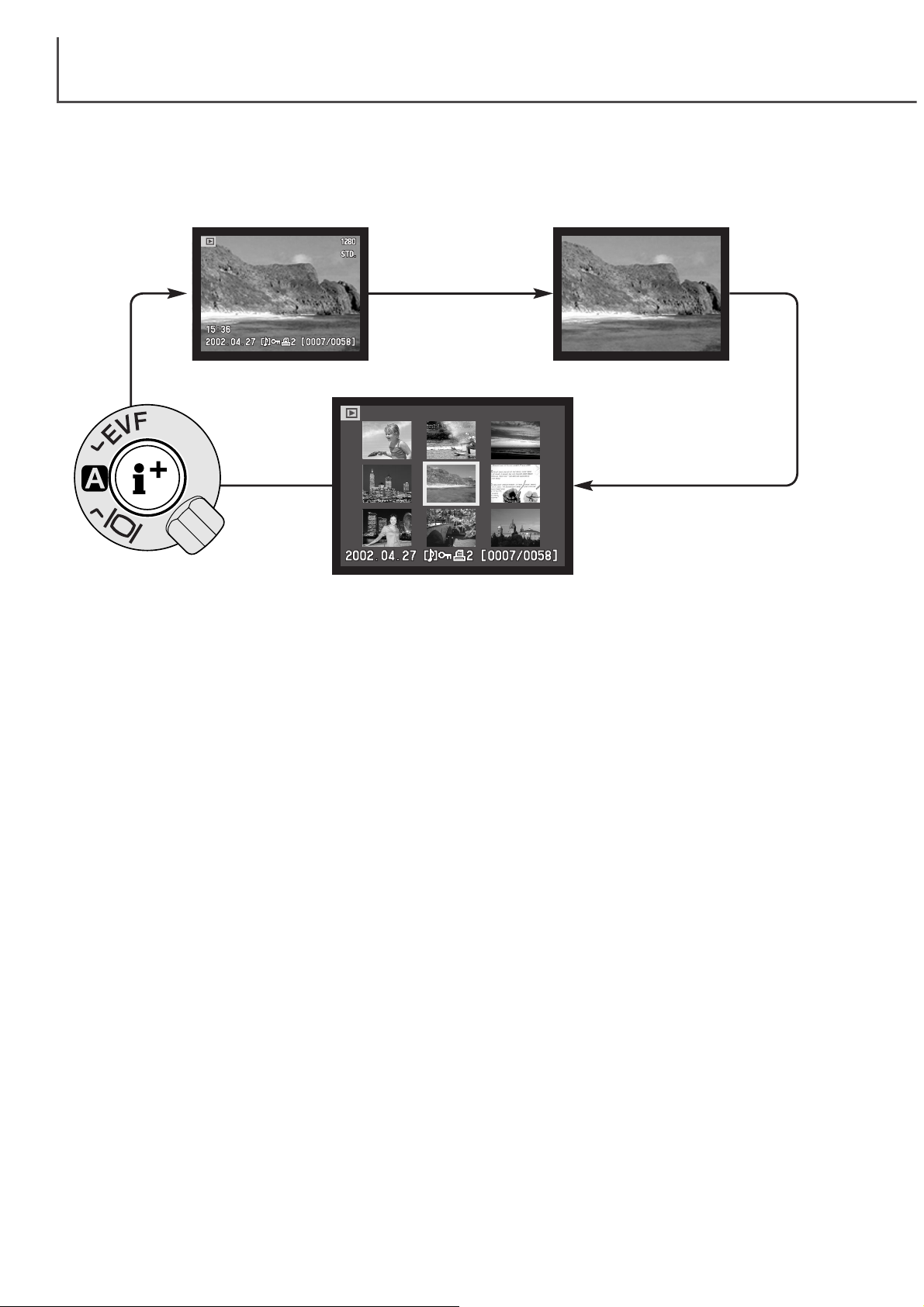
38
ОСНОВНЫЕ ОПЕРАЦИИ
Расположенная в центре переключателя режимов работы дисплеев кнопка выбора форматов
вывода информации на дисплее при каждом нажатии циклически позволяет выбрать
следующие форматы вывода информации: вся информация выводится на дисплей, только
изображение, воспроизведение миниатюр изображений.
Полная информация Только изображение
Воспроизведение миниатюр
В режиме воспроизведения миниатюр изображений кнопки "влево/вправо" контроллера будут
перемещать жёлтую рамку к следующему или предыдущему изображению. У отмеченного жёлтой рамкой изображения внизу экрана отображаются дата записи, индикатор наличия голосового комментария, статусы блокировки и печати, номер кадра и общее количество изображений.
Выделенное изображение может быть стёрто при помощи кнопки "QV/delete" (с. 37), а прилагающийся аудио трек может быть воспроизведён путём нажатия центральной кнопки контроллера.
Если нажать кнопку информации ещё раз, то выделенное изображение будет показано в режиме воспроизведения одного кадра. Девять или четыре миниатюры изображений могут быть
показаны. Формат воспроизведения миниатюр изображений может быть изменён в основном
разделе меню режима воспроизведения (с. 110).
ИЗМЕНЕНИЕ ДИСПЛЕЯ БЫСТРОГО ПРОСМОТРА
Page 39

39
УВЕЛИЧЕНИЕ КАДРА ПРИ ПРОСМОТРЕ
В режиме покадрового воспроизведения статичное
изображение может быть увеличено для более
детального изучения. Изображения могут быть
увеличены от 1.2X до 4.0X шагами по 0.2X. Изображения с разрешением 640 X 480 могут быть увеличены только между 1.2X и 2.0X. Изображения в форматах RAW и Супер качества не могут быть увеличены.
После того, как выбрано изображение, которое
требуется увеличить, нажмите кнопку увеличения.
(1).
• Степень увеличения отображается на дисплеях
1
Используйте стрелки “вверх/вниз” четырёхпозиционного
контроллера для корректировки увеличения.
Нажатие в центр контроллера позволяет переключиться
между функциями увеличения и перемещения увеличенного изображения.
• Стрелки перемещения или индикатор увеличения будут становиться синими для индикации активной функции.
Когда стрелки перемещения станут синими, используйте
четырёхпозиционный контроллер для перемещения
изображения.
• Нажмите кнопку увеличения для выхода из режима увеличения кадра при просмотре.
• Нажмите и держите нажатым четырёхпозиционный контроллер для непрерывного смещения изображения.
Page 40

40
Кнопка блокировки точечной автоэкспозиции SPOT, расположенная под главным
колесом управления на задней стороне корпуса фотокамеры, блокирует систему
автоэкспозиции. Эта функция позволяет установить экспозицию по отдельному
элементу внутри снимаемой сцены или вне её.
При нажатии данной кнопки появляется круглый контур, определяющий зону, используемую для вычисления экспозиции; индикаторы выдержки и диафрагмы
экспозиции отобразятся на дисплее и будут чёрного цвета. Данные установки
будут действовать до тех пор, пока кнопка не будет отпущена. Фокус блокируется при нажатии кнопки спуска на половину хода.
Работа кнопки SPOT может быть настроена в Пользовательском
разделе 1 (“Custom 1”) меню режима записи (с. 78, 93).
РЕЖИМ ЗАПИСИ -
ПРОФЕССИОНАЛЬНЫЕ
ФУНКЦИИ
Данный раздел содержит подробную информацию о функциях записи фотокамеры и работе с
ней. Почитайте данный раздел в соответствии со своими интересам и потребностям. Разделы
"Использование колеса функций" (с. 44), "Управление цифровыми эффектами" (с. 67), ) и "Использование меню режима записи" (с. 78) содержат информацию о большинстве профессиональных функций фотокамеры. Каждый из этих разделов сопровождается подробными описаниями всех установок.
КНОПКА БЛОКИРОВКИ АВТОЭКСПОЗИЦИИ SPOT
Дисплей точечного
экспозамера
Page 41

41
Режим работы вспышки (с. 86)
Компенсация цветовой насыщенности (с. 71)
Режим экспонирования (c. 48)
КНОПКА "Р" ПЕРЕХОДА В АВТОМАТИЧЕСКИЙ РЕЖИМ
Простое нажатие кнопки "Р" переводит фотокамеру в автоматический режим с предустановленными параметрами программных и автоматических функций в режиме записи статичных
изображений. Все системы фотокамеры будут совместно работать в этом режиме для получения профессиональных результатов, давая возможность фотографу сконцентрироваться на
эстетической стороне снимаемого сюжета.
Кнопка "Р" влияет только на установки функций в режиме записи. Данная кнопка имеет ограниченное влияние на параметры
записи в режиме записи видео клипов; изменения, сделанные
при помощи контроллера Цифровых Эффектов и меню видео
сбрасываются.
Режим "протяжки" (c. 54)
Баланс белого (c. 62)
Режим измерения (c. 47)
Компенсация экспозиции (c. 68)
Компесациямощности вспышки (с. 68)
Режим фокусировки (c. 81, 94)
Зона автофокусировки (c. 74)
Программный
Однокадровый
Автоматический
Мультисегментный
0.0
0.0
"Заполняющий" или подавление
эффекта "красных глаз"*
Одиночный
Широкая
* Устанавливается тот режим вспышки, который быль использован последним.
Цифровая сюжетная программа (c. 42) Отменёна
Измерение для вспышки (с. 92) ADI-измерение
Компенсация контраста (с. 70) 0
0
Резкость (с. 97)
Нормальная
Фильтр (с. 71) Нормальный
1
Page 42

42
РЕЖИМ ЗАПИСИ
КНОПКА ВЫБОРА ЦИФРОВОЙ СЮЖЕТНОЙ ПРОГРАММЫ
Кнопка выбора цифровой сюжетной программы (1) оптимизирует настройки фотокамеры для различных условий
съёмки и объектов. Системы экспозиции, баланса белого
и обработки изображений работают совместно для получения наилучших результатов.
Последовательное нажатие кнопки выбора цифровой сюжетной программы позволяет циклически выбирать различные режимы: портрет, спорт, закат, ночной портрет,
текст и начальный предустановленный режим экспозиции.
Индикатор на экране панели данных указывает на активную сюжетную программу. Сюжетная программа остаётся
активной до тех пор, пока пользователь не изменит установки.
Портрет
Спорт
Закат
Ночной портрет
Текст
Оптимизирует воспроизведение тёплых, мягких тонов кожи
человека при некоторой размытости фона
Используется для съёмки быстрых объектов с очень короткими
выдержками и отслеживанием объектов при помощи
непрерывной автофокусировки.
Оптимизирует параметры фотокамеры при съёмке богатых,
тёплых закатов
Используется для съёмки ночных сюжетов. При использовании
вспышки воспроизведение и объекта съёмки и фона
сбалансировано
Оптимизирует чёткое воспроизведение чёрного текста на
белом фоне
1
Page 43

43
В то время как производительность фотокамеры оптимизирована для определённых условий съёмки,
некоторые изменения могут быть внесены при использовании сюжетных программ. Может быть изменён режим работы автофокуса (с. 81). Режим съёмки "Спорт" использует непрерывную автофокусировку, а другие режимы - однокадровую автофокусировку. Контроллер управления цифровыми эффектами может быть использован для компенсации экспозиции, контраста и цвета (с. 67). Баланс
белого может быть изменён во всех режимах, кроме режимов "Закат" и "Ночной портрет" (с. 62). Резкость может быть изменена в режиме "Спорт", "Закат" и "Текст" (с. 97). Режим измерения не может
быть изменён.
"Портрет" - Большинство портретов выглядят лучше всего при больших фокусных расстояниях. Мелкие детали не подчёркиваются излишне явно, и фон воспроизводится мягко
благодаря малой глубине резкости. Используйте встроенную вспышку при ярком прямом
солнечном свете или контровом освещении (источник света позади объекта съёмки) для
смягчения резких теней.
"Спорт" - При использовании вспышки убедитесь, что объект съёмки находится в пределах
диапазона действия вспышки (с. 66). Диапазон действия вспышки может быть расширен
при изменении чувствительности фотокамеры (с. 65). Штатив с одной стойкой может быть
более компактным и удобным при съёмке спортивных событий, чем классический штатив с
тремя стойками.
"Закат" - Когда солнце находится ещё над горизонтом, не направляйте фотокамеру прямо
на солнце на продолжительный период времени. Интенсивный солнечный свет может
повредить матрицу ПЗС. В интервалах между кадрами выключайте фотокамеру или
одевайте крышку на объектив.
"Ночной портрет" - При съёмке ночных пейзажей используйте штатив во избежание эффекта "смазывания" при смещении фотокамеры при съёмке с большими выдержками.
Вспышка может быть использована только для освещения объектов, расположенных близко к объективу, например портретов или людей в полный рост. При такой съёмке попросите
людей в кадре не двигаться даже после срабатывания вспышки, так как затвор будет всё
ещё открыт некоторое время для экспонирования фона.
"Текст" - При фотографировании текста на листе бумаги можно использовать макро режим
(с. 77). Во избежание смещения камеры при съёмке, используйте штатив для получения
чёткого изображения.
Советы по съёмке
Page 44
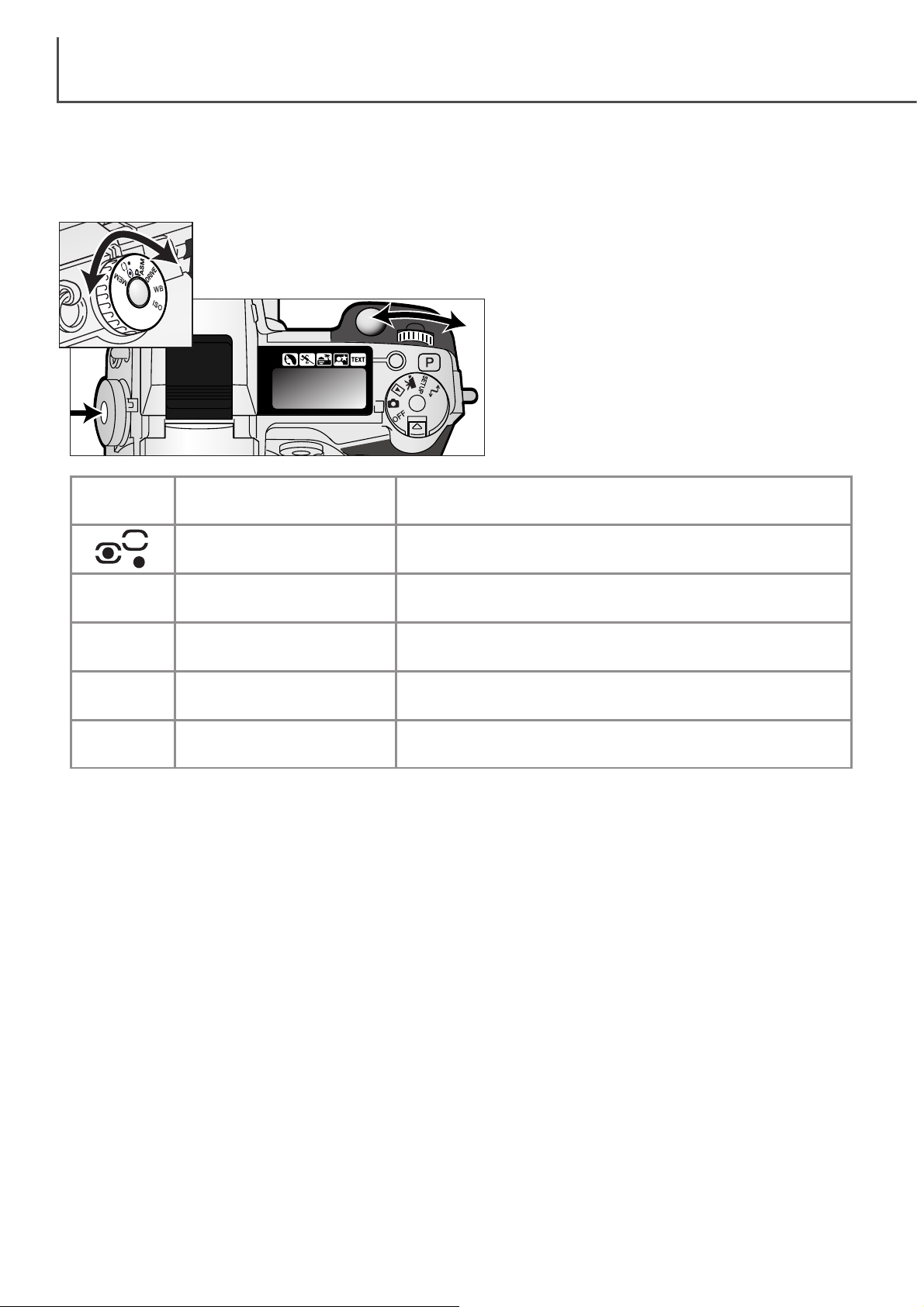
44
ИСПОЛЬЗОВАНИЕ КОЛЕСА ФУНКЦИЙ
Размер изображения, качество изображения, режимы экспонирования, режимы "протяжки", баланс
белого и чувствительность фотокамеры управляются колесом функций. Менять параметры при
помощи колеса функций очень просто. Колесо функций может быть использовано только при съёмке статичных изображений.
Поверните колесо функций для выбора изменяемого параметра (1).
Нажав и удерживая в центре колеса функций, поверните управляющее колесо, находящееся рядом с кнопкой спуска для изменения выбранного параметра (2). Отпустите
кнопку в центре колеса функций для установки требуемого значения выбранного параметра.
• Изменения отображаются на дисплеях и
панели данных.
ISO
WB
DRIVE
PASM
MEM
Чувствительность
фотокамеры
Баланс белого
Режимы “протяжки”
Режимы
экспонирования
Режимы измерения
Память
Сохрание и вызов из памяти настроек фотокамеры
(с. 46).
Изменение режима измерения (с. 47).
Изменение режима экспозиции (с. 48).
Изменение режима "протяжки" (с. 54).
Выбор автоматического, предустановленного и
пользовательского режима баланса белого (с. 62).
Измение чувствительности фотокамеры (с. 65).
1
2
РЕЖИМ ЗАПИСИ
Page 45

45
Колесо функций
MEM
PASM
DRIVE
WB
ISO
Панель
данных
P
A
S
M
100, 200,
400, 800.
Установки
Ячейки памяти или функция
установки выбираются при
помощи специального меню,
отображаемого на мониторах.
Мультисегментное измерение
Центровзвешенное измерение
Точечное измерение
Программный режим
Приоритет диафрагмы
Приоритет выдержки
Ручной режим
Однокадровая “протяжка”
Непрерывная “протяжка”
Автоспуск
Съёмка с интервалом
Брэкетинг
Автоматический баланс белого
Дневной свет
Искусственное освещение
Флуоресцентное освещение
Облачность
Пользовательские установки
Пользовательская калибровка
Автоматические установки
Установите чувствительность
фотокамеры в эквивалентных
единицах ISO
Стр.
46
47
49
50
51
52
31
55
58
60
56
63
63
64
65
Дисплеи видоискателя
и ЖК монитора
Menu
Отображение для
панели данных,
видоискателя и ЖК
монитора - одно и
то же, если нет
особой индикации.
Показывается
величина ISO
(Пусто при установке)
Высокоскор. непрер. “протяжка”
57
На панели данных ничего не
отображается
(Пусто при установке)
Page 46

46
РЕЖИМ ЗАПИСИ
ПАМЯТЬ (MEM) - ЗАПОМИНАНИЕ УСТАНОВОК ФОТОКАМЕРЫ
Можно записать в память три различных комбинации установок фотокамеры.
Данная функция позволяет сэкономить время настройки камеры для съёмки в
часто повторяющихся условиях, снимая необходимость установки функций фотокамеры. За исключением кнопки Spot AEL, сюжетных программ, впечатывания
даты, голосовых комментариев и мгновенного воспроизведения все установки
режима записи могут быть сохранены, включая положение подвижной точки фокусировки (ПТФ), пользовательских настроек баланса белого и изменений, сделан-
ных при помощи колеса функций и переключателя цифровых эффектов. Хотя
установки режима брэкетинга могут быть сохранены, тип брэкетинга (по экспозиции, контрасту или
цветовой насыщенности) или фильтр должены быть установлены снова при помощи контроллера цифровых эффектов.
Для того, чтобы сохранить текущие установки фотокамеры,
поверните колесо функций в положение запоминания установок MEM и нажмите кнопку функций (1) для отображения
установок памяти на мониторе. Поворотом колеса управления выделите регистр памяти для сохранения установок.
Отпустите кнопку функций для открытия экрана сохранения в память.
Memory 1
Memory 2
Memory 3
Store memory
1
2
Установки фотокамеры сохраняются при помощи колеса функций (с. 44). Первоначально каждая ячейка памяти содержит
предустановленные оригинальные установки.
На экране сохранения в память выберите при помощи
стрелок “вверх/вниз” контроллера регистр памяти, в который установки фотокамеры должны быть сохранены. (3).
Нажатие центральной кнопки стрелочного контроллера на
задней стороне фотокамеры завершит операцию (4) сохранения установок; предыдущие установки будут стёрты
и заменены на новые. Откроется экран подтверждения;
нажмите центральную кнопку контроллера для закрытия
окна.
Rec. Store memory
select enter
1
Store in 1
2
3
3
4
Page 47

47
РЕЖИМЫ ИЗМЕРЕНИЯ
Индикаторы режимов измерения отображаются только на дисплеях. Необходимо отличать эти индикаторы от сигналов фокусировки (с. 33). Режим
измерения можно выбрать при помощи колеса функций (с. 44). ). При выборе
центровзвешенного или точечного режимов измерения нажатие кнопки спуска на половину хода активизирует систему экспозиции, но не блокирует
экспозицию; необходимо использовать кнопку SPOT AEL для блокировки
экспозиции (c. 40) только в зоне точечного экспозамера.
Точечное измерение - использует маленькую зону в пределах изображения для вычисления экспозиции. При выборе
этого режима в центре изображения появляется небольшая
окружность, индицируя зону измерения. Точечное измерение
позволяет точно вычислить экспозицию отдельного объекта
без влияния особо ярких или тёмных зон внутри сюжета.
Мультисегментная система измерения - использует 300 сегментов для вычисления
освещённости и цвета. Эти данные в сочетании с информацией о расстоянии используются для вычисления экспозиции фотокамеры. Эта усовершенствованная система
измерения обеспечивает получение точных значений экспозиции очень легко практически в любых ситуациях.
Центровзвешенное измерение - является традиционным методом измерения для
обычных плёночных фотокамер. Система вычисляет величины освещения по всей
площади изображения с особым акцентом на центральной области изображения.
Дисплей точечного
измерения экспозиции
Для вызова сохранённых установок нажмите кнопку функций и выделите требуемый регистр памяти с помощью колеса управления. Отпустите кнопку функций для применения установок
памяти.
Установки фотокамеры не могут быть стёрты из памяти выключением фотокамеры, использованием кнопки "Р" перехода в автоматический режим или путём выбора функции перехода к предустановленным параметрам в главном меню установок.
Page 48

48
P
РЕЖИМЫ ЭКСПОЗИЦИИ
A
S
M
Программный режим – Фотокамера управляет и выдержкой, и диафрагмой.
Приоритет диафрагмы – Фотограф выбирает диафрагму, и фотокамера устанавливает
подходящую выдержку.
Ручная экспозиция – Фотограф вручную устанавливает и выдержку и диафрагму.
Приоритет выдержки – Фотограф выбирает выдержку и фотокамера устанавливает
подходящую диафрагму.
ЖК монитор
Панель данных
Четыре режима экспозиции обеспечивают широкие возможности при создании изображения. Программная автоэкспозиция обеспечивает автоматическую съёмку, приоритеты диафрагмы и выдержки позволяют максимизировать возможности съёмки в различных ситуациях, а ручная экспозиция
обеспечивает полную свободу при управлении всеми параметрами при
создании изображения. См. установку колеса функций на с. 44.
На рисунке для ясности показаны
сразу все индикаторы, которые могут отображаться на дисплее в процессе работы.
Режимы экспозиции
Выдержка
Диафрагма
РЕЖИМ ЗАПИСИ
Page 49

49
ПРОГРАММНЫЙ РЕЖИМ "Р"
Программная автоэкспозиция использует информацию об освещённости и фокусном расстоянии для определения необходимой экспозиции. Совершенная система экспозиции обеспечивает
фотографу полную свободу при съёмке, освобождая его от необходимости заботится о технических деталях установок экспозиции. Величины выдержки и диафрагмы показываются на дисплеях и панели данных. Диапазон выдержек в программном режиме экспозиции: от 4 до 1/4000
секунды. Если уровень освещения снимаемой сцены находится вне диапазона управления
экспозицией фотокамеры, то индикаторы выдержки и диафрагмы на дисплеях станут красными.
Программа подстраивается при изменении фокусного расстояния зум объектива. Фотокамера
программируется для максимизации глубины резкости при широкоугольном режиме съёмки для
обеспечения чётких изображений при съёмке пейзажей и для обеспечения минимальной выдержки при съёмке в телефото режиме для уменьшения вероятности появления эффекта "смазывания" при случайном смещении фотокамеры в момент съёмки. Если скорость затвора уменьшается до значений, при которых фотокамеру трудно удержать в стабильном состоянии при съёмке, появляется предупреждение о нестабильном положении фотокамеры в левом нижнем углу
дисплеев (с. 17).
СМЕНА ПРОГРАММ
Хотя вычисления параметров экспозиции производятся
фотокамерой, фотограф всё же может контролировать
конечный результат при помощи функции смены программ. Как было указано в описании основных функций
записи изображений (с. 31), слегка нажмите кнопку спуска
(1), чтобы на дисплеях и панели данных появились величины выдержки и диафрагмы . Колесо управления (2) может быть использовано для изменения комбинации
выдержки и диафрагмы; любая комбинация обеспечивает
оптимальную экспозицию.
Встроенная вспышка не может быть использована при
смене программ. Фотокамера отдаёт приоритет экспозиции вспышки; если вспышка будет
поднята, все изменения, сделанные при смене программ, будут отменены.
1
2
Page 50

50
Фотограф выбирает диафрагму и фотокамера устанавливает соответствующую выдержку для получения правильной экспозиции.
При выборе режима "А" индикатор значения диафрагмы на дисплеях станет синего цвета.
Поверните колесо управления (1) для установки необходимого
значения диафрагмы. Нажмите кнопку спуска для активации системы экспозиции (2); соответствующее значение выдержки появится на дисплеях.
Величины диафрагм могут быть изменены полушагами между
f/2.8 и f/8 в широкоугольном режиме и между f/3.5 и f/9.5 в режиме
телефото. Если величина диафрагмы находится вне диапазона допустимых выдержек, то индикатор выдержки будет мигать на панели данных и станет красным на дисплеях. Диапазон выдержек в режиме приоритета диафрагмы: от 4 до 1/4000 секунды.
Если скорость затвора снижается до значений, при которых фотокамеру трудно удержать в стабильном положении во время съёмки, то в левом нижнем углу дисплеев появляется предупреждение (с. 17). При появлении предупреждения, уменьшите величину диафрагмы до исчезновения предупреждающего сигнала или установите фотокамеру на штатив.
Так как выдержка может быть изменена малыми шагами, то одна и та же скорость затвора может
быть показана на дисплеях при изменении диафрагмы. При установке чувствительности фотокамеры (ISO) в автоматический режим, величина
выдержки может не изменяться при корректировке
диафрагмы.
ПРИОРИТЕТ ДИАФРАГМЫ "А"
1
2
РЕЖИМ ЗАПИСИ
Page 51

51
Фотограф выбирает скорость затвора и фотокамера выбирает
подходящую диафрагму для правильной экспозиции. При выборе
режима "S" индикатор значения выдержки на дисплеях становится
синим.
Поверните колесо управления (1) для установки необходимого
значения выдержки. Нажмите кнопку спуска для активации системы экспозиции (2); соответствующее значение диафрагмы появится на дисплеях.
ПРИОРИТЕТ ВЫДЕРЖКИ "S"
1
2
Для профессионалов, привыкших к обычным 35 мм фотокамерам, диапазон значений диафрагмы от f/2.8 до f/8 кажется не очень впечатляющим. Однако, как следствие размера матрицы ПЗС и действительного фокусного расстояния объектива, значения диафрагмы этой
цифровой фотокамеры обеспечивают существенно большую глубину резкости при любом
заданном угле зрения с любой диафрагмой, чем у 35 мм фотокамеры. Так что даже при минимальной диафрагме f/8 глубина резкости обеспечит покрытие, необходимое для создания прекрасных, чётких снимков.
Замечания по использованию фотокамеры
Величина выдержки может быть изменена полушагами от 4 с до 1/2000 c. Если значение выдержки
находится вне диапазона допустимых диафрагм, то
индикатор диафрагмы замигает на панели данных
и станет красным на дисплеях.
Page 52

Режим ручной экспозиции даёт возможность ручного выбора значений как выдержки, так и диафрагмы. Данный режим подавляет
систему экспозиции, давая фотографу возможность полного контроля над конечными параметрами экспозиции. Значения выдержки и диафрагмы могут быть изменены полушагами. Диапазон выдержек в режиме ручной экспозиции: от 4 до 1/2000 секунд, включая ручную выдержку в режиме “bulb”. В ручном режиме чувствительность фотокамеры автоматически устанавливается на ISO 100. Чувствительность фотокамеры может быть изменена при помощи колеса функций (с. 44).
Изменения, внесённые в экспозицию, повлияют на изображение на дисплеях. Индикаторы выдержки и диафрагмы будут мигать на панели данных и станут красными на дисплеях, если изображение сильно пере- или недоэкспонировано. Если дисплеи затемнены, необходимо увеличить экспозицию до появления изображения; уменьшите экспозицию, если дисплеи стали белыми. Если изображение на мониторе слишком затемнено из-за установок экспозиции, нажмите
одновременно кнопку функций и кнопку режимов вывода информации на дисплеи (i+) для усиления изображения; индикатор M на мониторе станет красным. Система автоэкспозиции сохранит светлое изображение, но ни изображение, ни гистограмма реального времени не отразят
окончательную экспозицию. Повторите процедуру для отмены усиления дисплея. При использовании встроенной вспышки изображение на мониторе также усилится и на него не окажет влияние экспозиция окружающего света.
52
РУЧНАЯ ЭКСПОЗИЦИЯ "М"
Для установки диафрагмы:
• Установите переключатель цифровых эффектов (2) в режим коррекции экспозиции.
• Удерживая нажатой кнопку цифровых эффектов (3), поверните колесо управления (1) для установки требуемого значения диафрагмы. Коррекция мощности вспышки (с. 68)
также может быть устновлена при помощи стрелок “вверх/
вниз” контроллера.
1
3
Для установки выдержки:
• Поверните колесо управления (1) для установки требуемой
выдержки.
РЕЖИМ ЗАПИСИ
2
Page 53

53
Для установки величины диафрагмы поверните контроллер цифровых эффектов в положение коррекции экспозиции (2). Удерживая в нажатом положении кнопку цифровых
эффектов (3), поворачивайте колесо управления (1) до
установки правильной диафрагмы.
• Система экспозиции фотокамеры не может быть использована при ручных выдержках. Рекомендуется использование
внешнего экспонометра.
1
3
РУЧНАЯ ВЫДЕРЖКА (РЕЖИМ "BULB")
ПРИСОЕДИНЕНИЕ КАБЕЛЯ ДИСТАНЦИОННОГО УПРАВЛЕНИЯ
(ПРОДАЁТСЯ ОТДЕЛЬНО)
Фотографии с ручной выдержкой могут быть сделаны в режиме ручной экспозиции (М). Экспозиции с выдержкой до 30 с могут быть сделаны путём нажатия и удерживания кнопки спуска. Рекомендуется использовать штатив и кабель дистанционного спуска затвора во избежание смещения фотокамеры во время экспонирования.
Дополнительные кабели дистанционного управления (RC1000S или RC-1000L) могут быть использованы для уменьшения вибрации от прикосновения к фотокамере во время
продолжительного экспонирования.
Отодвиньте крышку терминала дистанционного управления.
• Используйте выступ на правой стороне крышки.
• Крышка присоединена к корпусу во избежание утери.
Вставьте кабель в терминал.
Используйте колесо управления (1) для уменьшения скорости
затвора до 4 с до появления символа "bulb".
Для съёмки с ручной выдержкой нажмите и держите кнопку
спуска на всё время экспонирования.
• Когда фотограф отпускает кнопку спуска, экспонирование закан-
чивается.
• Дисплеи будут оставаться пустыми во время экспонирования. Ес-
ли звуковой эффект активирован, то он сигнализирует об окончании экспонирования. Мониторы будут пустыми на период, равный
времени экспонирования во время применения к изображению
процесса уменьшения шумов.
2
Page 54

54
РЕЖИМ ЗАПИСИ
Режимы "протяжки" управляют скоростью и методами съёмки. Индикаторы
выбранного режима "протяжки" появляются на панели данных и дисплеях.
См. раздел "Использование колеса функций" на с. 44.
РЕЖИМЫ "ПРОТЯЖКИ"
Однокадровая "протяжка"– каждый раз при нажатии кнопки спуска производится
съёмка одного кадра.
Непрерывная "протяжка" – кнопка спуска нажимается и удерживается для съёмки
нескольких кадров подряд.
Таймер автоспуска – для съёмки собственных портретов обеспечивается задержка спуска затвора.
Брэкетинг – используется для съёмки серии кадров с различной экспозицией, кон-
трастом и цветовой насыщенностью и цветом.
Съёмка с интервалом – используется для съёмки серии кадров в течении определённого периода времени.
ЖК монитор
Панель данных
На рисунке для ясности показаны сразу все индикаторы, выводимые на дисплей
в процессе работы. Индикаторы однокадровой "протяжки" и непрерывной "протяжки" появляются в одном
и том же месте на панели
данных. Все индикаторы режимов "протяжки" появляются в нижнем правом углу
дисплеев.
Высокоскоростная непрерывная "протяжка" – используется для съёмки большого ко-
личества кадров с разрешением 1280 X 960 со скоростью 7 кадров в секунду.
Page 55

Режим непрерывной "протяжки" позволяет сделать серию снимков при нажатии и удерживании
кнопки спуска. Режим непрерывной "протяжки" действует также, как и моторный привод на плёночных фотокамерах. Количество изображений, которое может быть записано за один раз, зависит от установок качества и размера изображений. Максимальная скорость съёмки составляет
2 кадра в секунду для полноразмерных изображений при ручной фокусировке в режиме ручной
экспозиции. Режим непрерывной "протяжки" устанавливается при помощи колеса функций (с.
44).
Когда кнопка спуска нажимается и удерживается, фотокамера начинает записывать изображения до тех пор, пока максимальное число изображений не будет записано, или кнопка спуска будет отпущена. Этот режим не может быть использован для изображений в режиме Супер качества или RAW (с. 84). Если качество изображения устанавливается в режим RAW или Супер
качества до выбора режима “протяжки”, то качество изображения переустанавливается на стандартное. Встроенная вспышка может быть использована, но скорость записи снизится, так как
вспышка должна перезарядиться между кадрами. В приведённой ниже таблице указано максимальное количество изображений,
которое может быть
записано при различных комбинациях качества и размера изображений.
55
Экономичное
Стандартное
Высокое
2560 X 1920
Качество
Размер
1600 X 1200 1280 X 960 640 X 480
4
7
11
8
11
17
11
16
22
23
32
40
1
2
РЕЖИМ НЕПРЕРЫВНОЙ "ПРОТЯЖКИ"
Скомпонуйте кадр, как описано в разделе основных функций записи изображений (с. 31). Нажмите кнопку спуска на половину хода для блокировки экспозиции
и фокуса для серии кадров; если установлен режим непрерывной автофокусировки, то объектив будет непрерывно фокусироваться в процессе съёмки серии кадров (с. 81). Нажмите до конца и удерживайте кнопку спуска для начала съёмки.
Page 56

56
РЕЖИМ ЗАПИСИ
Режим ультравысокоскоростной непрерывной “протяжки” позволяет снять серию изображений с
разрешением 1280 X 960 пикселей со скоростью приблизительно 7 кадров в секунду. Количество
изображений, которое может быть записано за один раз, зависит от установок качества изображения: Высокое качество – 15 кадров, Стандартное качество – 31 кадр и Экономичное качество
– 39 кадров. Этот режим не может быть использован для изображений в режиме Супер качества
или RAW (с. 84), со вспышкой или с цифровыми сюжетными программами. Если качество
изображения устанавливается в режим RAW и ли Супер качества до выбора режима “протяжки”,
то качество изображения переустанавливается на стандартное. Выдержки, медленнее 1/8 секунды не могут быть использованы. Если появляется индикатор низкого заряда батарей (с. 27), то
кнопка спуска затвора не может быть нажата. Режим ультравысокоскоростной непрерывной протяжки устанавливается при помощи колеса функций (с. 44).
Когда кнопка спуска нажата и удерживается в таком положении, фотокамера начинает записывать изображения до тех пор, пока максимальное количество не будет сделано или кнопка спуска не будет отпущена.
Скомпонуйте кадр, как описано в разделе основных функций записи изображений (с. 31). Нажмите кнопку спуска на половину хода (1) для блокировки экспозиции и фокуса для серии кадров. Нажмите до конца и удерживайте кнопку спуска (2) для начала съёмки. Очень яркие источники света могут вызывать появление полос. Записанное изображение может
иметь чёрные области, вызванные потерей информации. После окончания съёмки серии монитор будет оставаться пустым во время сохранения
изображений.
УЛЬТРАВЫСОКОСКОРОСТНАЯ НЕПРЕРЫВНАЯ “ПРОТЯЖКА”
1
2
СЪЁМКА ВИДЕО В РЕЖИМЕ УЛЬТРАВЫСОКОСКОРОСТНОЙ
НЕПРЕРЫВНОЙ “ПРОТЯЖКИ”
При помощи включения функции ультра высокоскоростного видео (UHS movie) в
Пользовательском разделе 1 (Custom 1) меню режима записи, отдельный видео
файл в формате VGA (640 X 480) с аудио может быть создан автоматически из
снятых статичных изображений. Когда данная функция активна, индикатор записи видео появляется рядом с индикатором ультра-высокоскоростной непрерывной протяжки на мониторах. Время, требуемое для создания видео файла,
приблизительно равно времени записи, монитор будет пустым и лампа доступа
будет гореть в этот период времени. Звуковой эффект спуска затвора отключен.
Page 57

Используемый при съёмке автопортретов таймер автоспуска задерживает срабатывание затвора приблизительно на 10 с после нажатия кнопки спуска. Таймер автоспуска устанавливается
при помощи колеса функций (с. 44).
Установите фотокамеру на штатив, скомпонуйте кадр, как описано в разделе
основных функций записи изображений (с. 31). Блокировка фокуса (с.32) или подвижная точка фокусировки (ПТФ) (с. 75) могут быть использованы для фокусировки на находящихся не в центре кадра объектах. Нажмите кнопку спуска на половину хода для блокировки экспозиции и фокуса. Нажмите кнопку спуска до конца для начала обратного отсчёта. Так как фокус и экспозиция
определяются в момент нажатия кнопки спуска, не стойте перед фотокамерой в момент нажатия кнопки спуска. Всегда
убедитесь в правильности фокусировки по сигналам фокусировки до начала обратного отсчёта (с. 33).
Во время обратного отсчёта лампа таймера автоспуска на передней стороне фотокамеры начнёт мигать в сопровождении
звукового сигнала. За несколько секунд до экспонирования
лампа таймера автоспуска начнёт мигать быстро. Лампа будет гореть непрерывно прямо перед срабатыванием затвора. Для
отмены обратного отсчёта, нажмите кнопку "Р" перехода в автоматический режим или измените положение вспышки (поднимите её
или опустите). Звуковой сигнал может быть выключен в основном
разделе меню установок (с. 124).
АВТОСПУСК
57
Таймер автоспуска может быть использован для минимизации движения фотокамеры во
время использования больших выдержек. При съёмки со штатива фотографии статичных
объектов (пейзажи, позирующие люди, макро съёмка) могут быть сделаны при помощи
автоспуска. Поскольку камера не испытывает воздействия во время экспонирования, то нет
риска смещения фотокамеры в результате движения оператора.
Советы по съёмке
1
2
Page 58

58
БРЭКЕТИНГ
В этом режиме камера делает три кадра при съёмке сюжета. Брэкетинг представляет собой метод
съёмки серии снимков статичных объектов, при котором каждое изображение немного отличается
по экспозиции. Возможности брэкетинга данной фотокамеры не ограничиваются только брэкетингом по экспозиции. Помимо классической экспозиционной вилки, имеется возможность брэкетинга
по контрасту, цветовой насыщенности и фильтру. Единовременно возможен брэкетинг только по
одному параметру. Режим брэкетинга устанавливается при помощи колеса функций (с. 44).
РЕЖИМ ЗАПИСИ
Поверните колесо функций в положение выбора режима
“протяжки” (1). Нажмите и удерживайте нажатой кнопку фун-
кций (2), поверните колесо управления (3) для выбора режима брэкетинга.
Порядок кадров серии брэкетинга следующий: нормальная экспозиция (в соответствии с индикацией выдержки и диафрагмы), недоэкспонированный кадр и переэкспонированный кадр. Шаг
брэкетинга устанавливается величиной 0.3 Ev, но эта величина может быть изменена на шаги по
0.5 Ev или 1.0 Ev в Пользовательском разделе 2 (Custom 2) меню режима записи (с. 78).
Установите контраст, цветовую насыщенность или фильтр на требуемый уровень; серия
брэкетинга будет сделана от установок, сделанных при помощи устройства управления
цифровыми эффектами, на один шаг меньше и на один шаг выше. См. раздел “Управление
цифровыми эффектами” на с. 67 для установки контраста, цветовой насыщенности и фильтра.
За исключением изображений в формате RAW, если контраст или цветовая насыщенность
установлены на максимальный или минимальный (±3), один брэкет будет сделан при ± 4: +3, +2,
+4. Изображение в формате RAW не может превышать максимальный и минимальный уровни и
будет содержать два одинаковых кадра: +3, +2, +3. Брэкетинг по чёрно-белому фильтру
делается в установках Фильтра до и после установки Фильтра (с. 71). Если выбран фильтр “10”,
то серия брэкетинга будет: 10, 9, 0.
Поверните переключатель цифровых эффектов в положение характеристики
изображения, по которой должен быть проведён брэкетинг. Дополнительную информацию об управлении цифовыми эффектами см. на стр. 67.
Экспозиционный брэкетинг Брэкетинг по контрасту
Брэкетинг по цветовой
насыщенности
Брэкетиг по фильтру
2
1
3
Page 59
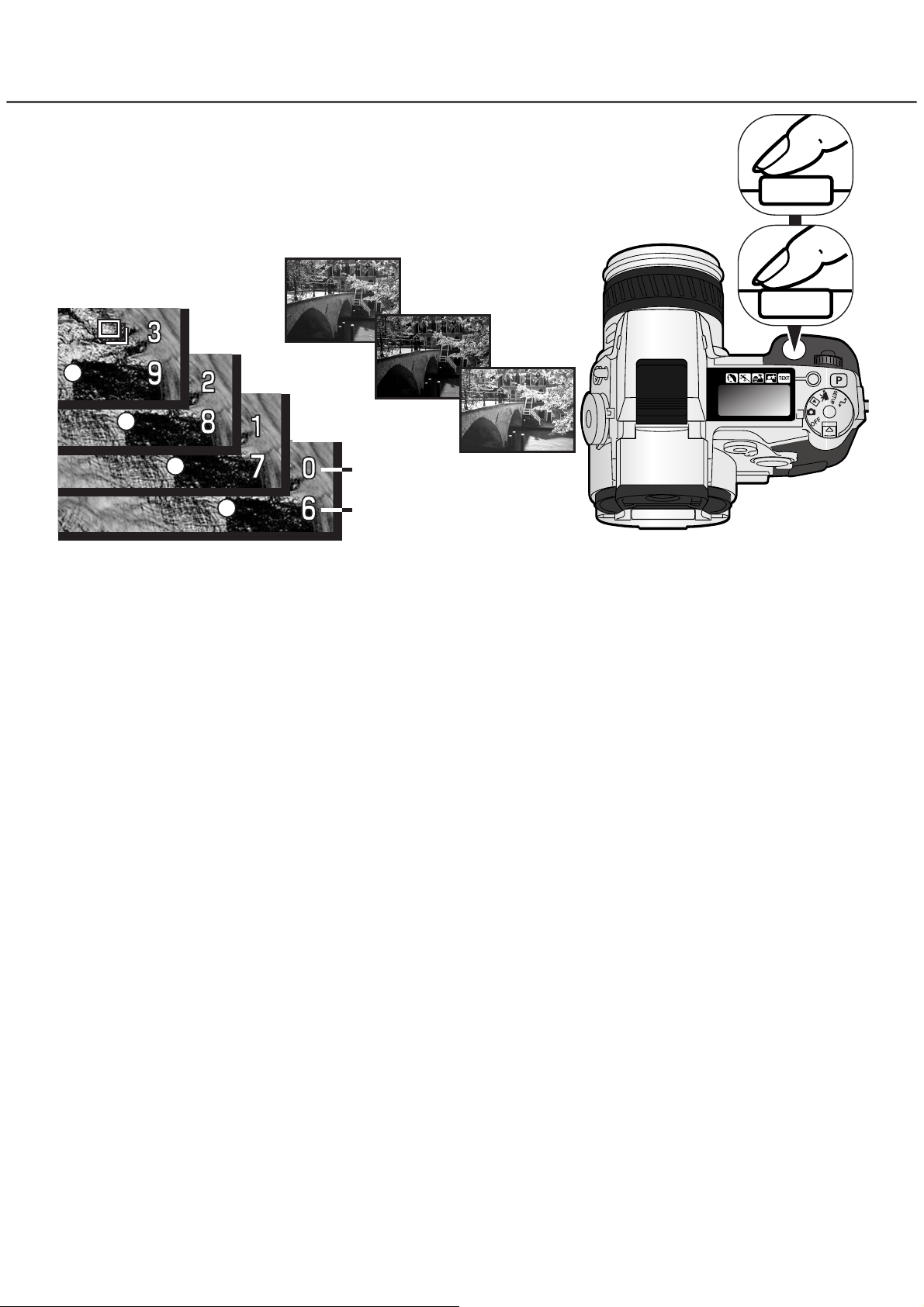
59
Если на Compact Flash карте нет места или кнопка спуска отпущена до того, как серия кадров
брэкетинга была снята, то фотокамера перейдёт к предустановленным параметрам, и серию
брэкетинга необходимо запустить заново.
В режиме Супер качества и RAW или при использовании вспышки кадры серии брэкетинга не
будут сделаны автоматически; кнопку спуска необходимо нажимать для съёмки каждого кадра
серии. Как только съёмка серии началась, значения фокуса и экспозиции выставлены и не
должны изменяться. Оставшееся число кадров серии брэкетинга показывается на дисплеях
рядом с индикатором брэкетинга.
ЗАМЕЧАНИЯ ПО ИСПОЛЬЗОВАНИЮ БРЭКЕТИНГА
Нормальная
экспозиция
Кадр
недоэкспонирован
Брэкетинг по экспозиции
Скомпонуйте кадр, как описано в разделе основных функций записи изображений
(с. 31). Нажмите кнопку спуска на половину хода (1) для блокировки экспозиции и
фокуса для данного сюжета; фотокамера продолжит фокусироваться в процессе
съёмки сюжета, если выбран режим непрерывного автофокуса (с. 81). Нажмите и
держите нажатой до конца кнопку спуска (2) для съёмки серии кадров в режиме
брэкетинга; будет сделано три последовательных снимка.
1
2
Число кадров в серии
брэкетинга
Счётчик кадров
Кадр
переэкспонирован
Page 60

60
СЪЁМКА С ИНТЕРВАЛОМ
Количество кадров в серии интервала
Счётчик кадров
РЕЖИМ ЗАПИСИ
В режиме съёмки с интервалом имеется возможность делать серию снимков в течении определённого периода времени. При съёмке с интервалами между кадрами можно сфотографировать
медленное движение: процесс раскрытия бутона цветка, строительство здания. Встроенная
вспышка может быть использована. Мгновенное воспроизведение отключено (с. 98).
Параметры съёмки серии с интервалом устанавливаются в Пользовательском разделе 1
(Custom 1) меню режима записи. См. раздел “Использование меню режима записи” на с. 78 об
использовании данного меню. Продолжительность интервала между кадрами может быть установлена на 1 – 10, 15, 20, 30, 45 и 60 минут. Число кадров может быть установлено между 2 и 99
в меню. Для того, чтобы сделать серию из статичных кадров или создать видео файл, необходимо выбрать один из двух вариантов записи с интервалом.
Используйте колесо функций для установки режима "протяжки" в положение съёмки с интервалом (с. 44). После установки фотокамеры на штатив, скомпонуйте кадр так, чтобы объект съёмки
оказался внутри рамки фокусировки; фотокамера установит фокус, экспозицию и баланс белого,
и будет заряжать вспышку прямо перед каждым кадром. Может быть использован режим непрерывной автофокусировки. Установки, заблокированные кнопкой SPOT AEL, отменяются после
съёмки первого кадра (с. 40). Для подавления автоматических установок, используйте ручную
фокусировку (с. 94), ручную экспозицию (с. 52) и ручную установку баланса белого (с. 62).
Статичное изображение – для создания серии статичных изображений в пределах параметров, установленных в меню режима записи. Размер изображения и качество могут
быть изменены.
Замедленное видео– для создания видео в пределах параметров, установленных в ме-
ню режима записи. Видео файл будет воспроизводится со скоростью 4 кадра в секунду.
Размер изображения может быть изменён.
Page 61

61
Убедитесь в том, что на Compact Flash карте есть достаточно места для записи серии, сравнив
число кадров серии с числом кадров, которое отображается на счётчике кадров. Размер и качество изображения могут быть изменены для увеличения числа изображений, которые могут быть
записаны на Compact Flash карту (с. 78).
Нажмите кнопку спуска для начала съёмки серии. Во время съёмки серии с интервалом дисплеи
будут выключены для сбережения энергии. Индикатор "Int" появится на панели данных, и счётчик кадров на панели данных будет вести обратный отсчёт оставшихся кадров в серии съёмки
с интервалом. Лампа доступа будет гореть при записи изображений.
Заход Солнца: съёмка с интервалами в 10 минут
Фотокамера перестанет записывать изображения и установится на первый кадр, когда все кадры серии были сняты, или на Compact Flash карте не останется места. Для отмены серии съёмки
с интервалом выключите фотокамеру.
При просмотре замедленного видео на компьютере важна производительность компьютера. На
медленных компьютерах кадры могут пропадать во время воспроизведения видео клипов, записанных с разрешением 2560 X 1600.
Page 62
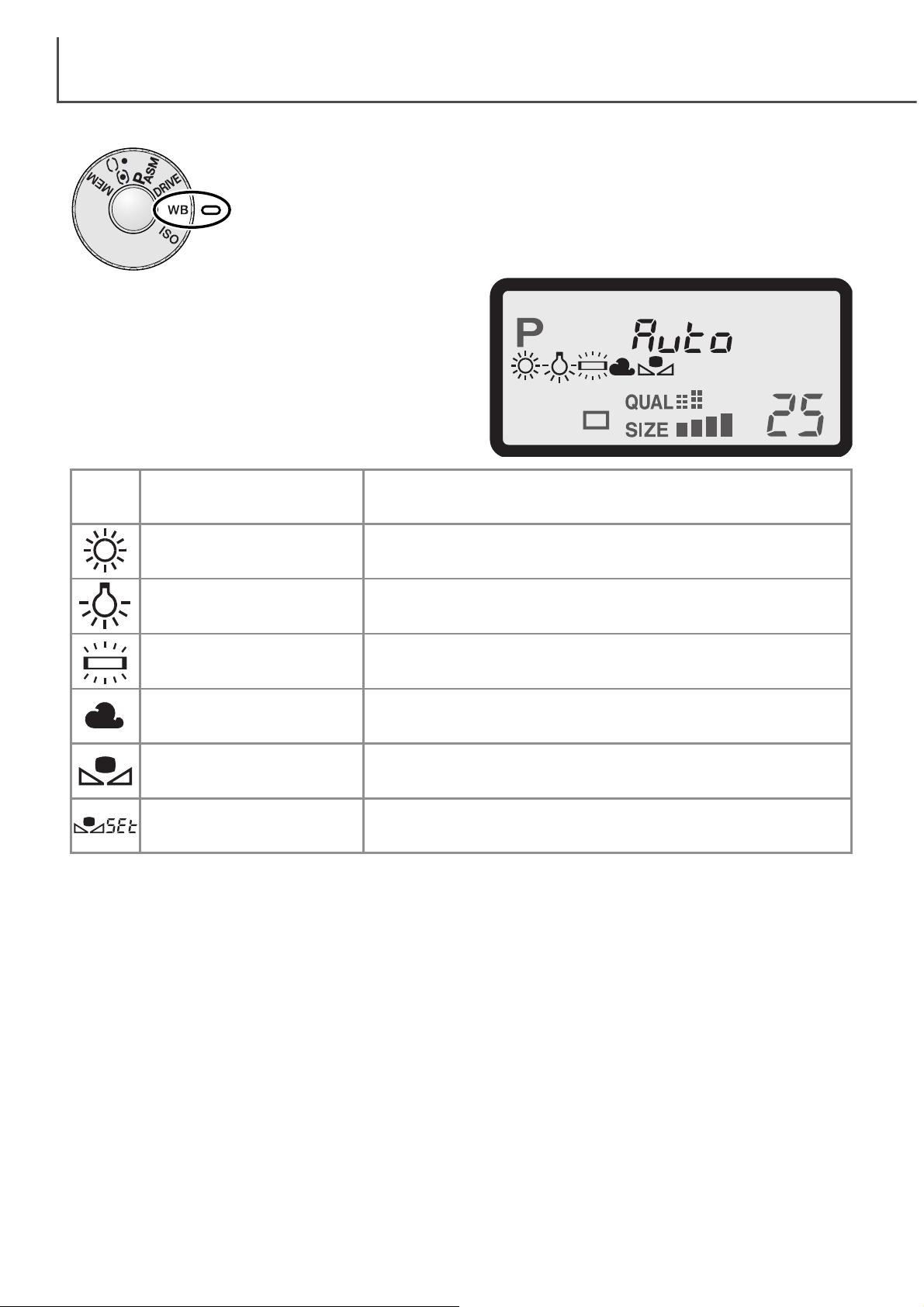
Баланс белого представляет собой способность фотокамеры превращать
различные типы освещения в нейтральный. Данный эффект похож на выбор плёнки для съёмки при дневном или искусственном освещении или на
использование цветокомпенсирующих фильтров в обычной фотографии.
Использование пользовательских установок баланса
белого
62
БАЛАНС БЕЛОГО
Пустой
дисплей
Флуоресцентное
освещение
Искусственное
освещение
Дневной свет
AUTO / AWB
Облачность
Пользовательские
установки
Съёмка при флуоресцентном освещении, например, в
офисах
Съёмка при свете ламп накаливания, например, в домах
Съёмка на улице и при солнечном свете
Установки AUTO определяют тип освещения и соответственно настроят баланс белого
Съёмка сцен на улице в условиях облачности
Ручная калибровка баланса белого
Пользовательская
калибровка
РЕЖИМ ЗАПИСИ
При установке баланса белого надписи "Auto" (на
панели данных) и "AWB" (на дисплеях) будут показаны для обозначения установок автоматического баланса белого. Соответствующий индикатор появится на панели данных и дисплеях, если
будет выбрана установка, отличная от автоматически определённой. Подробнее об установке
см. в разделе о колесе функций на с. 44.
Page 63

63
АВТОМАТИЧЕСКИЙ БАЛАНС БЕЛОГО
ПРЕДУСТАНОВЛЕННЫЙ БАЛАНС БЕЛОГО
Автоматический баланс белого корректируют цветовую температуру снимаемого сюжета. В
большинстве случаев AUTO установки создают баланс окружающего света и позволяют получить прекрасные изображения даже в условиях смешанного освещения. При использовании
встроенной вспышки баланс белого устанавливается для цветовой температуры вспышки.
Установки дневного света и облачности предпочтительны при съёмке вне зданий. Режим
дневного света используется для солнечной погоды, когда солнечный свет относительно
тёплый. Свет в условиях облачности немного холоднее и требует другого баланса белого:
режима облачности. Офисное освещение создаст сильный зелёный оттенок на
фотографиях; флуоресцентный режим вернёт естественные тона фотографиям при таких
условиях. Традиционные домашние лампы накаливания создают очень жёлтый свет,
эффект от которого может быть скорректирован установкой режима искусственного
освещения.
Автоматический, предустановленный и пользовательский баланс белого не изменит цвет
неоновых огней. Баланс белого не в состоянии скорректировать высокоэнергетичное
освещение, например огни скоростных автотрасс, посадочные огни или ртутные огни. При
портретной съёмке в таких условиях рекомендуется использовать вспышку для подавления
окружающего освещения. Для пейзажей, содержащих такие типы огней необходимо
установить баланс белого в предустановленный режим дневного света.
Советы по съёмке
Предустановленные параметры баланса белого должны быть задействованы до начала съёмки.
Будучи установленными, данные настройки тут же повлияют на изображение на дисплеях.
Встроенная вспышка может быть использована при предустановленных параметрах баланса белого, но создаст розоватый или голубоватый оттенок при использовании флуоресцентного режима или режима искусственного освещения. Вспышка сбалансирована для режима дневного света и даёт возможность получить отличные результаты в режиме дневного света и облачности.
Page 64

Функция пользовательской установки баланса белого позволяет фотографу калибровать фотокамеру для особых условий освещения. Установки могут быть использованы повторно до сброса. Пользовательский баланс белого особенно полезен в условиях смешанного освещения, или
при критической необходимости контроля над цветом.
Для калибровки фотокамеры нажмите кнопку функций и поверните колесо
управления до появления индикатора пользовательских установок баланса белого и надписи "SET" на панели данных, которые будут красного цвета на дисплеях. Выберите белый объект и заполните им зону изображения;
нет необходимости фокусироваться на объекте. Нажмите кнопку спуска
для калибровки фотокамеры. Если произойдёт ошибка во время калибровки, сообщение об ошибке появится на дисплеях. Нажмите контроллер
для сброса сообщения, затем повторите калибровку, используя подходящую цель и кнопку спуска. Эта последовательность действий может быть
повторена до получения хорошего результата.
Установки будут сохранены до следующей калибровки. Если есть необходимость использования
установок пользовательского баланса белого, то при нажатой кнопке функций поверните колесо
управления до тех пор, пока индикатор баланса белого появится без надписи "SET" на панели
данных и белого цвета дисплеях. Фотокамера будет использовать последние установки баланса
белого.
Встроенная вспышка может быть использована при пользовательских установках. Однако, так
как вспышка сбалансирована для дневного света, она создаст необычный цветной оттенок на
изображениях, если фотокамера откалибрована для любых других световых источников.
64
ПОЛЬЗОВАТЕЛЬСКАЯ УСТАНОВКА БАЛАНСА БЕЛОГО
Экран калибровки
В процессе калибровки цвет объекта, выбранного для калибровки, очень критичен. Объект
должен быть белым. Цветной объект вынудит калибровочную систему корректировать цвет
объекта, вместо цветовой температуры окружающего света. Чистый белый лист бумаги
является идеальной поверхностью и может храниться кофре с фотоаппаратом.
Советы по съёмке
РЕЖИМ ЗАПИСИ
Page 65

65
ЧУВСТВИТЕЛЬНОСТЬ ФОТОКАМЕРЫ - ISO
Чувствительность фотокамеры может быть выставлена по пяти различным
режимам: Auto, 100, 200, 400, 800; цифровые значения основываются на
ISO-эквивалентах. ISO представляет собой стандарт, который используется
для индикации чувствительности плёнки: чем выше число, тем более
чувствительна плёнка. См. раздел "Использование колеса функций" на с. 44
для изменения установок ISO.
В автоматическом режиме “Auto” камера настраивает чувствительность автоматически при данных условиях освещения между ISO 100 и 400. При активации вспышки и установке чувствительности фотокамеры в автоматический режим величина ISO составляет 200. При отличных от
автоматического режима установках индикатор "ISO" появится на панели данных, а индикатор
"ISO" и установленная величина появятся на дисплеях.
Фотограф может выбрать особые установки чувствительности. Как и размер зерна на обычной
плёнке, который увеличивается с увеличением чувствительности, шумы увеличиваются с увеличением чувствительности цифровой фотокамеры; при установке ISO 100 будут наблюдаться наименьшие шумы, а при ISO 800 - наибольшие. Изменение чувствительности ISO также влияет
на диапазон действия вспышки (с. 66); чем выше ISO, тем больше диапазон действия вспышки.
При удвоении величины ISO, чувствительность фотокамеры удваивается; изменение ISO между
100 и 200, 200 и 400 или 400 и 800 меняет чувствительность фотокамеры пошагово или по 1 Ev
(с. 151). Изменение ISO между 100 и 800 меняет чувствительность в 8 раз или на три шага.
Высокие установки чувствительности ISO позволяют фотографу производить съёмку при слабом
освещении без вспышки.
При использовании ручных выдержек "Bulb" (с. 53) шум может быть более заметен из-за необычно длинных выдержек, особенно при ISO 400 и 800. При использовании выдержек от
20 до 30 с установки чувствительности фотокамеры ISO 100 или 200 приведут к получению
наилучших результатов. Более высокие установки ISO при более коротких выдержках (8 16 с) позволят уменьшить эффект шума. При продолжительных выдержках при высоких
установках ISO шум от интерференции может быть заметен.
Замечания по использованию фотокамеры
Page 66

66
РЕЖИМ ЗАПИСИ
ДИАПАЗОН ДЕЙСТВИЯ ВСТРОЕННОЙ ВСПЫШКИ И ЧУВСТВИТЕЛЬНОСТЬ ФОТОКАМЕРЫ
Диапазон действия вспышки (широкий угол)Установки ISO
AUTO
100
200
400
800
0.5 м ~ 3.8 м
Диапазон действия вспышки (телефото)
0.5 м ~ 3.0 м
0.5 м ~ 2.7м
0.5 м ~ 3.8 м
0.5 м ~ 5.4 м
0.5 м ~ 7.6 м
0.5 м ~ 2.1 м
0.5 м ~ 3.0 м
0.5 м ~ 4.2 м
0.5 м ~ 6.0 м
Для правильной экспозиции при съёмке со вспышкой объект должен быть в пределах диапазона
действия вспышки. Диапазон действия вспышки может быть расширен изменением чувствительности фотокамеры (с. 65). При установке чувствительности фотокамеры в автоматический режим, ISO устанавливается между 100 и 200. Диапазон действия вспышки вычисляется от матрицы ПЗС. Из-за свойств оптической системы диапазон действия вспышки различен в телефото и
широкоугольном режимах.
ПРИСОЕДИНЕНИЕ ДОПОЛНИТЕЛЬНОЙ ВНЕШНЕЙ ВСПЫШКИ MINOLTA
Снимите крышку разъёма для внешней вспышки, как
показано на рисунке.
Установите внешнюю вспышку в разъём, вдвигая её
вперёд по направлению к фронтальной поверхности
фотокамеры, до упора.
• Всегда снимайте дополнительную внешнюю вспышку с
фотокамеры, когда фотокамера не используется.
Устанавливайте крышку разъёма для защиты контактов.
Для расширения возможностей фотокамеры к ней можно присоединить дополнительную внешнюю вспышку (продаётся отдельно). Список совместимых вспышек можно посмотреть на с. 150.
Page 67

Корректировки могут быть сделаны последовательно или
в комбинации. Корректировки остаются в силе до их
ручного сброса. При любых отличных от нуля установках
соответствующий индикатор появится на мониторах в
качестве предупреждения о применении эффекта.
Для установки коррекции вспышки используются кнопки “вверх/вниз” контроллера вместо колеса управления. См. с. 68.
67
2
УПРАВЛЕНИЕ ЦИФРОВЫМИ ЭФФЕКТАМИ
1
Нажмите и удерживайте кнопку цифровых эффектов (1) в центре переключателя и скорректируйте установки при помощи поворота колеса управления (2), расположенного рядом с кнопкой
спуска. Отпустите кнопку цифровых эффектов для установки требуемого значения выбранного
параметра.
Работать с контроллером очень просто:
Контроллер цифровых эффектов представляет собой мощный инструмент. Наряду с возможностью корректировки экспозиции контроллер может также изменять контраст, цвет и цветовую насыщенность. Эффект от изменения можно сразу увидеть на мониторах до начала съёмки. Так
как коррекция параметра применяется до сжатия и сохранения изображения на носитель, то
информация об изображении может быть максимизирована до завершения работы с сюжетом.
Контроллер цифровых эффектов может быть использован при записи видео.
Поверните переключатель цифровых эффектов для выбора подлежащего изменению параметра изоражения.
Экспозиция Контраст
Цветовая насыщенность Фильтр
Page 68

68
КОРРЕКЦИЯ ЭКСПОЗИЦИИ И ВСПЫШКИ
Экспозиции окружающего света и вспышки могут быть скорректированы
до начала съёмки для осветления или затемнения конечного изображения. Экспозиция может быть скорректирована на величину ± 2 Ev шагами
по 1/3 (с. 151). Значение коррекции экспозиции и вспышки остаются в силе до ручного сброса данного параметра.
Коррекция экспозиции должна быть установлена до съёмки. При установ-
ке коррекции экспозиции или вспышки, изменения показываются в Ev в
области диафрагмы на панели данных и на мониторах. После того, как изменения сделаны, на
дисплеях появятся действительные значения выдержки и диафрагмы. Так как выдержка может
быть скорректирована очень маленькими шагами, то одно и то же значение скорости затвора
или диафрагмы может быть отображено на дисплеях после коррекции экспозиции.
РЕЖИМ ЗАПИСИ
2
1
Коррекция
вспышки
Коррекция
экспозиции
3
Нажмите и удерживайте нажатой кнопку
цифровых эффектов (1) в центре контроллера цифровых эффектов и скорректируйте экспозицию, поворачивая колесо управления (2), или скорректируйте вспышку, используя кнопки “вверх/вниз” контроллера
(3).
Установите контроллер цифровых эффектов в положение коррекции экспозиции
Отпустите кнопку цифровых эффектов (1)
для установки коррекции.
Page 69
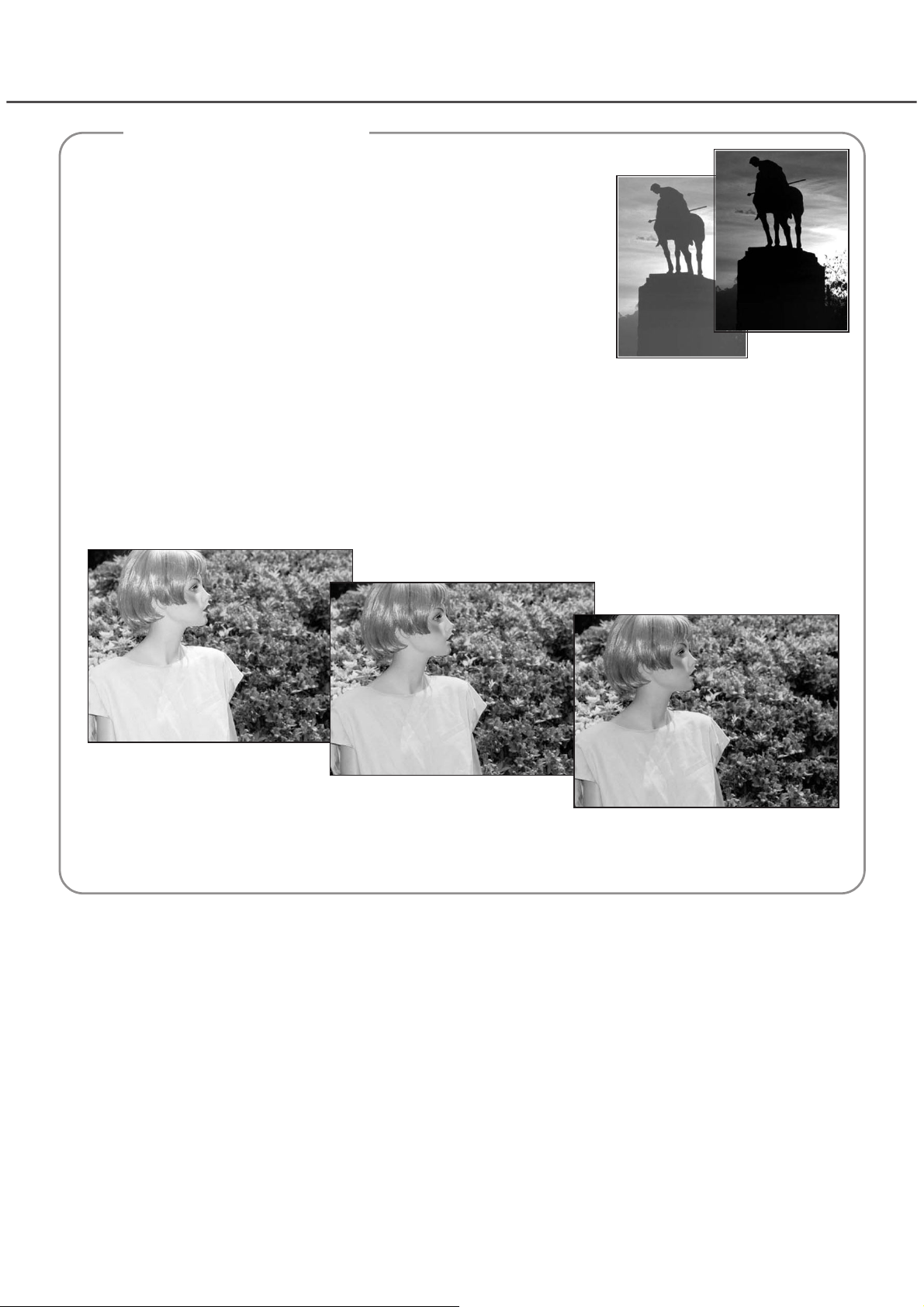
Иногда система измерения фотокамеры может работать не точно в определённых условиях. Изменение величины экспозиции
может помочь в таких ситуациях. Например, очень яркий сюжет,
такой как снежный пейзаж или пляж с белым песком, могут
казаться слишком тёмными на снятом кадре. До того, как сделать снимок, корректировка экспозиции на +1 или +2 Ev позволит
получить нормальные тона изображения.
В приведённом примере тёмный объект съёмки кажется светлым
и выглядит размытым на жидкокристаллическом дисплее.
Уменьшение экспозиции на -1.5 Ev сохраняет богатые тона заката.
При использовании заполняющей принудительной вспышки для смягчения резких теней на
лице модели, вызванных ярким освещением или прямым солнечным светом, может быть использована компенсация вспышки для изменения соотношения между ярко освещёнными
участками и тенями. Заполняющая вспышка повлияет на плотность теней, не влияя на зоны,
освещённые главным источником света. При уменьшении выходной мощности вспышки с
отрицательными установками Ev тени получат меньше света, чем при при нормальной вспышке и будут жестче, но детали в тенях будут проработаны лучше, что было бы невозможно без
вспышки. Увеличение выходной мощности вспышки использованием положительных установок Ev смягчит и может да-
же убрать тени.
69
Положительная коррекция
Без коррекции
Отрицательная коррекция
Советы по съёмке
Page 70

Контраст сюжета может быть скорректирован по семи уровням (±3) при
помощи контроллера цифровых эффектов. Если снимаемая сцена слиш-
ком контрастна, то информация может быть потеряна; если сцена мало
контрастна, то информация не оптимизирована для возможностей фото-
камеры. Управление контрастом обеспечивает фотографу возможность
оптимизировать информацию об изображении.
Контраст должен быть установлен до съёмки. При изменении установок
контраста соответствующий индикатор появится на “живом” изображении. При изменении контраста в ту или другую сторону на панели данных и дисплеях появится соответствующая индикация. Если установки контраста отличны от нуля, индикатор на дисплеях будет напоминать об
этом.
70
КОРРЕКЦИЯ КОНТРАСТА
Высоко контрастная
сцена
Низко контрастная
сцена
После коррекции
После коррекции
РЕЖИМ ЗАПИСИ
В отличие от дисплея компьютерного монитора, изменения контраста и цветовой насыщенности могут быть не очень хорошо различимы на дисплеях. Для достижения оптимального
уровня контраста и цветовой насыщенности рекомендуется использование автоматическо-
го брэкетинга (с. 58) или ручного брэкетинга снимаемого сюжета.
Советы по съёмке
Page 71

Цветовая насыщенность снимаемого сюжета может быть скорректирована по семи уровням (±3) при помощи контроллера цифровых эффектов.
Цвета могут быть усилены или приглушены.
Цветовая насыщенность должна быть установлена до съёмки. При изменении установок цветовой насыщенности соответствующий индикатор
появится на “живом” изображении. При изменении цветовой насыщенности в ту или другую сторону на мониторах появится соответствующая
индикация. Если установки цветовой насыщенности отличны от нуля,
индикатор на дисплеях будет напоминать об этом.
71
КОРРЕКЦИЯ ЦВЕТОВОЙ НАСЫЩЕННОСТИ
Общий цвет сцены может быть скорректирован при помощи контроллера
цифровых эффектов. Эффекты Фильтра различаются при использовании
различных цветовых режимов (с. 96).
Фильтр должен быть установлен до съёмки. При изменении установки индикатор и число покажут, что управление фильтром задействовано. Любые изменения немедленно применяются к “живому” изображению на мониторах. Если Фильтр установлен на любую отличную от ноля величину,
индикатор будет оставаться на дисплеях в качестве предупреждения.
При использовании режима Естественного цвета или Яркого цвета, фильтр может быть скорректирован по семи уровням от +3 до –3. Положительные корректировки действуют как “тёплый”
фильтр. Отрицательные корретировки оказывают прямо противоположный эффект и делают
изображение “холоднее”.
При использовании чёрно-белого режима фильтр может тонировать монохромное изображение
по семи шагам. Фильтр может быть циклически переключен от нейтрального, к красному, зелёному, лиловому (magenta), голубому, и, назад, к нейтральному. Нулевое положение - нейтральное. Установки Фильтра в чёрно-белом режиме не оказывают влияния на изображения в режиме
RAW.
ФИЛЬТР
Page 72

72
РЕЖИМ ЗАПИСИ
Уровни Фильтра в цветном изображении
Тёплый
Холодный
Установки
фильтра в чёрно-
белом изобра-
жении
Красный
Зелёный
Лиловый (magenta)
Голубой
Page 73

73
ЭЛЕКТРОННЫЙ ВИДОИСКАТЕЛЬ
Электронный видоискатель отображает 100% области кадра. При использовании фотокамеры
на улице или при сильном освещении изображение в видоискателе не зависит от окружающего
света и остаётся ярким и чистым.
АВТОМАТИЧЕСКОЕ УСИЛЕНИЕ МОНИТОРА
В условиях очень слабого освещения, когда чувствительность фотокамеры достигает своего
предела, функция автоматического усиление дисплея интенсифицирует изображение на электронном видоискателе и на ЖК-мониторе. Изображения станет ярче, однако дисплей переключится в чёрно-белый режим. Это не повлияет на конечный результат.
Когда задействовано автоматическое усиление дисплея, функция электронного увеличения не
может быть использована. Если используется гистограмма реального времени, то на дисплей
будет выведено усиленное изображение, что не повлияет на конечные величины экспозиции.
КОРРЕКЦИЯ ДИОПТРИЙНОСТИ
Электронный видоискатель может быть повернут на
угол от 0одо 90о. Просто сожмите видоискатель между
пальцами и поверните его в требуемое положение.
Всегда храните фотокамеру с полностью прижатым к
корпусу видоискателем.
Электронный видоискатель оснащён встроенной системой
коррекции диоптрийности, которая может быть настроена
в диапазоне от -5.0 до +5.0. Смотря в видоискатель, поворачивайте колесо коррекции диоптрийности до достижения необходимой резкости изображения.
Page 74

74
ЗОНЫ АВТОФОКУСИРОВКИ И УПРАВЛЕНИЕ АВТОФОКУСОМ
В режиме записи статичных изображений при помощи контроллера можно выбрать зону фокусировки и переместить точку фокусировки в пределах изображения. Две зоны фокусировки, широкая зона фокусировки и точечная фокусировка обеспечивают гибкое управление автофокусом в
различных ситуациях.
Широкая зона фокусировки представляет собой совокупность локальных зон фокусировки, которые работают совместно для управления фокусом. Данная система особенно эффективна при
съёмке движущихся объектов или оперативной съёмке в процессе быстротечных событий. При
блокировке фокуса в режиме однокадровой автофокусировки один из сенсоров автофокуса в
пределах широкой зоны фокусировки будет ненадолго подсвечен для индикации точки фокусировки. Точечная фокусировка даёт наибольший контроль над фокусом. Она может быть
использована для фокусировки на отдельных объектах, находящихся в группе.
Широкая зона фокусировки
Сенсор автофокуса
РЕЖИМ ЗАПИСИ
Точка фокусировки
Произвести переключение между широ-
кой зоной фокусировки и точечной фокусировкой очень легко. Нажмите и держите контроллер (1) до тех пор, пока рамка широкой зоны фокусировки не будет заменена на крестообразный
курсор точечной фокусировки. Нажмите и держите котроллер снова для возврата к широкой зоне
фокусировки.
1
Page 75

75
ПОДВИЖНАЯ ТОЧКА ФОКУСИРОВКИ
Появившаяся на дисплее точка фокусировки может быть перемещена в любую точку изображения. Подвижная Точка Фокусировки (ПТФ) представляет собой мощный инструмент для фокусировки на объектах, находящихся не в центре кадра. ПТФ не может быть использована совместно с цифровым зумом (с.76).
Когда крестообразный курсор появится на дисплее, используйте четырёхпозиционный контроллер (1) для перемещения курсора в любую точку в пределах
изображения. Нажмите на половину хода кнопку спуска для фокусировки; крестообразный курсор станет красным, подтверждая фокусировку.
Нажатие центральной кнопки контроллера (2) вернёт точку фокусировки в центр
изображения. Для возврата к широкой зоне фокусировки нажмите и удерживайте
нажатой центральную кнопку контроллера до появления рамки широкой зоны
фокусировки.
1
2
1
2
Page 76

76
РЕЖИМ ЗАПИСИ
ЦИФРОВОЙ ЗУМ
Цифровой зум удваивает увеличение объектива. Цифровой
зум не может быть использован при качестве изображения в
режиме RAW или при записи видео.
Нажмите кнопку увеличения на задней стороне фотокамеры. Эффект цифрового зума немедленно
отразится на дисплеях.
• Изображение увеличивается на ЖК мониторе и
обрезается затемнённой рамкой на электронном
видоискателе.
• Индикатор Х2.0 появится на дисплеях при активации
цифрового зума.
• Нажатие кнопки увеличения во второй раз отменит
действие цифрового зума.
• При использовании широкой зоны фокусировки (с.
74), сенсор автофокуса не появится для индикации
точки фокусировки.
Установки размера изображения
2560 X 1920 1600 X 1200 1280 X 960
640 X 480
Размер
записываемого
изображения
1280 X 960 1280 X 960 1280 X 960
640 X 480
Когда снимок сделан с помощью цифрового зума, размер
конечного изображения зависит от установок размера изображения, сделанных в фотокамере. Изображение обрезается, и затем общее количество пикселей интерполируется
для создания изображения с размерами, которые показаны в
нижеследующей таблице.
Электронный Гипервидоискатель
ЖК монитор
Page 77

77
Макро режим используется для съёмки крупных планов маленьких объектов. Макро режим может
быть использован с цифровым зумом для усиления эффекта приближения. Сюжетные программы
и запись видео могут быть использованы в макро режиме. Встроенная вспышка не может быть
использована в макро режиме.
• Совместите стрелку на кольце зума со стрелкой рядом с макро пе-
реключателем.
• Объектив должен быть переведён в широкоугольное или телефото положение для активации макро переключателя.
Передвиньте макро переключатель на объективе вперёд.
• Фотокамера переключится в макро режим. Индикатор макро режима
появляется в нижнем правом углу дисплеев.
• Убедитесь, что объект находится в диапазоне макро фокусировки:
Широкий угол: 0.3 – 0.6 м от матрицы ПЗС.
Телефото: 0.25 – 0.6 м от матрицы ПЗС
• Кольцо зума будет заблокировано в широкоугольном положении в макро
режиме. В телефотоположении кольцо зума можно немного повернуть
для точной корректировки размера изображения.
• Для возврата в нормальный режим записи, переведите макро
переключатель по направлению от объектива к корпусу фотокамеры.
Из-за сильного увеличения изображения, удержать фотокамеру в стабильном состоянии в процессе макро съёмки очень сложно. Если это
возможно, используйте штатив.
Используйте подвижную точку фокусировки (с. 75) для точного указания области фокусировки. Так как глубина резкости мала при съёмке
крупных планов, то использование блокировки фокуса для объектов,
находящихся не в центре кадра, может вызвать небольшие ошибки,
которые усиливаются при сильных увеличениях.
Возможность изменения положения электронного видоискателя позволяет легко работать в тесноте и при низком расположении фотокамеры. Электронный видоискатель может быть повёрнут на угол от 0одо 90о.
Советы по съёмке
МАКРО РЕЖИМ
Плоскость CCD
Page 78

1
2
Активируйте меню режима записи кнопкой "MENU" на задней стороне фотокамеры (1).
Закладка "Basic" будет выделена. Используйте стрелки “влево/вправо” контроллера
(2) для выбора необходимой закладки; меню будет изменяться в соответствии с
текущей выбранной закладкой.
78
ИСПОЛЬЗОВАНИЕ МЕНЮ РЕЖИМА ЗАПИСИ
В режиме записи нажмите кнопку меню "MENU" (1) для активации меню. Данная кнопка также
используется для деактивации меню после завершения всех операций по изменению параметров. Стрелки четырёхпозиционного контроллера (2) используются для перемещению по пунктам меню. Нажатие центральной кнопки контроллера выполняет выбранную команду.
Когда необходимое меню выбрано, используйте стрелки вверх/вниз контроллера (2)
для выбора необходимых подпунктов меню. Выберите подпункт, установки которого
должны быть изменены.
Нажмите правую стрелку контроллера для отображения установок; текущая установка
будет отмечена стрелкой.
• Для возврата в к списку подпунктов меню нажмите левую кнопку контроллера.
Для выбора новой установки
используйте кнопки “вверх/вниз”
контроллера
Нажмите центральную кнопку контроллера для активации выбранной установки
После выбора новой установки
курсор вернётся в список подпунктов меню, в котором новая
установка будет выделена. Можно продолжить изменение установок. Для выхода из меню режима
записи, нажмите кнопку меню.
Rec.
Basic Custom1 Custom2
AF mode
Image size
Quality
Flash mode
Wireless Ch.
Single
2560 X 1920
Standard
Fill-flash
1
РЕЖИМ ЗАПИСИ
Flash control
ADI flash
Page 79

Экспозиц. брэкетинг
Digital zoom
79
Пожалуйста, обратитесь к соответствующим
разделам для получения описаний пунктов меню и возможных установок.
AF mode
2560 X 1920
1600 x 1200
1280 X 960
640 X 480
Super fine
Fine
Standard
Economy
Fill-flash
Red-eye
Rear sync.
Wireless
Image size
Quality
Flash mode
Basic
Single
Continuous
RAW
1 – 4Wireless Ch.
ADI flash
Pre-flash TTL
Full power
1/4 power
Flash control
1/16 power
Interval
2 – 99 frames
Still image
Movie
On / Off
AF/AE toggle
AE hold
AE toggle
Frames
Interval mode
Custom 1
1 – 10, 15, 20,
30, 45, 60 min.
AF/AE hold
UHS movie
Spot AF/AEL
Elec. mag.
Mag. button
Vivid Color
Natural Color
B&W
Solarization
Normal
Soft (–)
0.3, 0.5, 1.0Ev
Color mode
Custom 2
Hard (+)Sharpness
Exp. bracket
10 sec/2 sec/OffInstant playback
15 sec/5 sec/OffVoice memo
Data imprint Off
MM/DD/hr:min
YYYY/MM/DD
Text
Text + ID#
Text input
select enter
Дополнительную информацию об электронной клавиатуре
можно посмотреть
на с. 80.
Rec
Режим автофокуса
Размер изображения
Качество изображения
Режим вспышки
Каналы беспроводного управления
Управление работой
вспышки
Электронная клавиатура
Блокировка точечного автофокуса и автозамера экспозиции
Кнопка увеличения
Интервал съёмки
Режим интервала
Впечатывание даты
Цветовой режим
Резкость
Page 80

80
РЕЖИМ ЗАПИСИ
ЭЛЕКТРОННАЯ КЛАВИАТУРА
Электронная клавиатура используется для ввода текста впечатываемого в изображение и для
названий новых каталогов на Comapact Flash карте. Клавиатура автоматически появляется,
когда необходимо ввести текст.
Для ввода текста
просто используйте четырёхпозиционный контроллер для выделения необходимой буквы или символа
и нажмите центральную
кнопку контроллера для подтверждения ввода выбранной буквы
или символа. Нажатие кнопки размера изменит размер букв; это изменение немедленно отразится на
клавиатуре. Когда ввод закончен,
выделите кнопку ввода "Enter" и
нажмите в центр контроллера для
ввода набранного текста и завершения операции. Для отмены
операции нажмите кнопку "MENU".
Для стирания текста переместите курсор в текстовый блок вверху экрана. С помощью курсора
выделите букву, которую необходимо стереть. Нажмите стрелку "вниз" на контроллере: кнопка
стирания "Del" будет выделена. Нажмите в центр контроллера для стирания выделенной
буквы.
Для замены буквы повторите предыдущую процедуру, но после выделения кнопки стирания
"Del" используйте четырёхпозиционный контроллер для выделения буквы, заменяющей
выделенную в текстовом блоке; нажмите контроллер для замены буквы.
Текстовый блок Кнопка стирания Кнопка размера
Кнопка ввода
Rec.
Text input
select enter
Пробел
Page 81

81
РЕЖИМЫ АВТОФОКУСА
• Не путайте эти индикаторы с индикаторами режима измерения (с. 47).
• Затвор может быть спущен, даже если фотокамера не может сфокусироваться на объекте.
Индикатор фокуса красный – Фокусировка невозможна. Объект слишком близко или
особая ситуация не позволяет системе автофокуса сфокусироваться.
Индикатор непрерывного автофокуса – Фокус подтверждён.
Индикатор одиночного автофокуса – Фокус подтверждён.
Данная цифровая фотокамера имеет два режима автофокуса. Одиночный и непрерывный режимы автофокуса выбираются основном разделе меню установок режима записи (с. 78).
Одиночный автофокус - используется для фотосъёмки общего назначения и съёмки статичных
объектов. Когда кнопка спуска нажата на половину хода, система автофокуса фиксируется на
объекте в зоне фокусировки и остаётся заблокированной до нажатия кнопки спуска до конца.
Непрерывный автофокус - используется для движущихся объектов. При нажатии кнопки спус-
ка на половину хода, система автофокуса активируется и будет продолжать фокусироваться до
момента экспонирования.
• При использовании непрерывного автофокуса с широкой зоной фокусировки (с. 74) сенсоры автофокуса, которые используются для индикации точки фокусировки, не будут отображаться.
• Непрерывный автофокус может столкнуться с определёнными трудностями при фокусировке на
очень быстро движущихся объектах. В этой ситуации используйте ручную фокусировку для фокусировки на точке на пути движения объекта и спустите затвор прямо перед тем моментом, когда объект
достигнет этой точки; существует небольшая задержка между тем, как кнопка спуска будет нажата и
открытием затвора.
• Прямая Ручная Фокусировка (с. 131) может быть использована в режиме одиночного автофокуса.
Page 82

82
РАЗМЕР ИЗОБРАЖЕНИЯ
Изменение размера изображения влияет на количество пикселей каждого изображения. Чем больше размер изображения, тем больше размер файла. Выбирайте размер изображения в зависимости от конечной цели использования данного изображения: маленькие изображения больше подходят для размещения их на web-сайтах в Интернет, а изображения большого размера
позволяют получить высококачественные распечатки.
Размер изображения должен быть установлен до съёмки. Изменения размера изображения отображаются на панели данных, видоискателе и жидкокристаллическом дисплее. Размер изображения должен быть установлен вручную. См. раздел “Использование меню режима записи” на
с. 78.
Панель данных
Гипервидоискатель
и ЖК-монитор
2560
1600
1280
640
Количество пикселей
(гориз. x верт.)
2560 X 1920
1600 X 1200
1280 X 960
640 X 480
Размер
изображения
FULL
UXGA
SXGA
VGA
Счётчик кадров показывает приблизительное количество изображений, которое может быть записано на Compact Flash карту при заданных установках качества и размера изображений. Если
эти установки изменяются, то, соответственно, изменяются показания счётчика кадров. Так как
эти вычисления основываются на данных о средних размерах файлов, то реальное изображение может не изменить показания счётчика кадров или уменьшить его на более, чем одно значение.
О СЧЁТЧИКЕ КАДРОВ
РЕЖИМ ЗАПИСИ
Page 83

83
Панель
данных
КАЧЕСТВО ИЗОБРАЖЕНИЯ
Данная фотокамера имеет пять установок качества изображения: RAW, супер качество, высокое
качество, стандартное качество и экономичный режим. Всегда выбирайте требуемый режим до
начала съёмки. См. раздел "Использование меню режима записи" на с. 78).
Качество изображения управляет степенью сжатия, но не влияет на число пикселей изображения. Чем выше качество изображения, тем меньше степень сжатия и больше размер файла.
Режим Супер качества производит изображения высочайшего качества и самые большие файлы изображений. Если важно экономно использовать доступное пространство на Compact Flash
карте, то необходимо использовать экономичный режим. Стандартное качество изображений
вполне достаточно для нормального использования.
Форматы файлов изменяются при изменении установок качества изображений. Изображения
при выборе режима Супер качества сохраняются в формате TIFF. При выборе высокого
качества, стандартного качества и экономичного режима изображения сохраняются в формате
JPEG. Файлы в режимах Супер качества, высокого качества, стандартного качества и экономичного качества сохраняются в 24-битных цветных или 8-битных чёрно-белых файлах изображений. RAW создаёт формат файла, который может быть прочтён только при помощи
прилагаемого к камере программного обеспечения для просмотра изображений: DiMAGE Image
Viewer.
Если качество изображения изменяется, то на панели данных отразится приблизительное число
изображений, которое может быть записано на установленной Compact Flash карте. Одна и та
же CompactFlash карта может содержать изображения при различных установках качества.
RAW
S. FIN
FINE
STD.
ECON.
Экономичный режим - наименьший размер файла
Мониторы
RAW - (англ. “сырой”) несжатые данные изображения
Супер качество - высочайшее качество изображения
Высокое качество изображения
Стандартное качество изображения - стандартная установка
Page 84

84
Так как размеры файлов в режимах Супер высокого качества и RAW очень велики, то режимы
непрерывной "протяжки" и ультра высокоскоростной непрерывной протяжки не могут быть
использованы при этих установках качества изображения. В режиме брэкетинга, режим непрерывной "протяжки" выключается и затвор срабатывает только при ручном нажатии кнопки спуска
отдельно для каждого кадра из серии брэкетинга. При записи изображений в режимах Супер
качества и RAW может произойти задержка на период от 30 до 40 с при записи данных на
CompactFlash карту; дисплеи будут пустыми, и лампа доступа будет гореть в этот период.
В режиме качества RAW размер изображения устанавливается на максимум и не может быть
изменён. Размер изображения не будет показан на дисплее. Невозможно использовать цифровой зум, увеличенное воспроизведение и впечатывание даты.
В отличие от других режимов качества изображений, данные изображения в формате RAW не
сжаты, и требуют предварительной обработки до использования. Для просмотра изображений в
режиме RAW требуется использование программного обеспечения DiMAGE Image Viewer. Это
программное обеспечение может перестроить изображение и произвести обработку изображения, как фотокамера. Данные RAW сохраняются в 12-битном файле; программа DiMAGE
Viewer может конвертировать эти данные в 48-битовые файлы в формате TIFF.
Изображения в режиме RAW сохраняются с заголовком файла, содержащим информацию о
балансе белого, изменениях, сделанных при настройке контраста, цветовой насыщенности и
цвета с использованием устройства управления цифровыми эффектами, о любой обработке
изображения, применённой в установках цифровой сюжетной программы и изменения в резкости. Изменения чувствительности фотокамеры влияют на данные изображения RAW; величины
ISO могут быть установлены вручную для контроля над шумами (с. 65).
Система управления обработкой изображения применяет действие цветовых режимов к
“живому” изображению, отображаемому на мониторах, но установки могут не повлиять на
сохранённые данные. Чёрно-белый цветовой режим не влияет на конечное изображение;
изображение в формате “RAW”, сделанное в чёрно-белом режиме, может быть восстановлено в
цветное изображение. Однако, эффекты чёрно-белых фильтров (с. 71) не применяются к RAW
изображениям. Разница в насыщенности между режимомами Естественного цвета и Яркого
цвета сохраняется в данных RAW data, но цветовой режим соляризации не изменяет данные
изображения. Дополнительную информацию о цветовых режимах можно получить на с. 96.
СУПЕР КАЧЕСТВО И RAW-КАЧЕСТВО ИЗОБРАЖЕНИЙ
РЕЖИМ ЗАПИСИ
Page 85

85
РАЗМЕР ФАЙЛА ИЗОБРАЖЕНИЯ И ОБЪЁМ COMPACTFLASH КАРТЫ
Качество
изображения
Размер изображения
2560 X 1920 1600 X 1200 1280 X 960 640 X 480
RAW
Супер качество
Высокое качество
Стандартное качество
Экономный режим
1 – – –
1 2 3 11
5 11 15 27
8 16 21 31
13 22 26 35
Приблизительное количество изображений, которое можно записать на 16 Мб Compact Flash карту
Качество
изображения
Размер изображения
2560 X 1920 1600 X 1200 1280 X 960 640 X 480
RAW
Супер качество
Высокое качество
Стандартное качество
Экономный режим
9.5 Мб – – –
14.1 Мб 5.6 Мб 3.6 Мб 0.96 Мб
2.1 Мб 1.0 Мб 0.66 Мб 0.27 Мб
1.1 Мб 0.6 Мб 0.41 Мб 0.2 Мб
0.65 Мб 0.38 Мб 0.29 Мб 0.15 Мб
Примерные размеры файлов.
Количество изображений, которое может быть записано на Compact Flash карту, определяется
ёмкостью карты и размерами файлов изображений. Действительный размер файла изображения определяется характером снимаемого сюжета. Ниже в таблице приводятся примерные размеры файлов, основанные на усреднённых данных о размерах файлов.
Page 86

86
РЕЖИМЫ РАБОТЫ ВСПЫШКИ
Панель
данных
Мониторы
–
–
Заполняющая
вспышка
Подавление
эффекта
"красных глаз"
Синхронизация
по задней
шторке
Используется в условиях слабого освещения и
для уменьшения теней при ярком прямом сол-
нечном свете
Используется для подавления эффекта "красных
глаз" при съёмке со вспышкой людей и животных
Вспышка срабатывает в конце продолжительной
экспозиции
Режим работы вспышки может быть изменён в основном разделе меню записи (с. 80). Для
срабатывания вспышки она должна быть поднята вручную. Вспышка сработает в выбранном
режиме независимо от количества окружающего света. При использовании вспышки
чувствительность фотокамеры автоматически устанавливается между ISO 100 и 200. Эта
установка может быть изменена при помощи колеса функций (с. 44). Установка
автоматического баланса белого отдаст приоритет цветовой температуре вспышки. При
использовании предустановленных или пользовательских
установок баланса белого приоритет отдаётся активным
установкам цветовой температуры (с. 62).
Может быть использована как основная
или дополнительная. В условиях слабого
освещения вспышка сработает как главный источник света и подавит окружающий свет. При сильном солнечном свете
или в ситуациях контрового освещения
(съёмка против света), заполняющая принудительная вспышка смягчит резкие тени.
ЗАПОЛНЯЮЩАЯ ВСПЫШКА
РЕЖИМ ЗАПИСИ
Page 87

87
Подавление эффекта "красных глаз" используется при съёмке людей и животных в условиях
слабого освещения. Эффект "красных глаз" вызывается отражением света от сетчатки глаза.
Предварительная вспышка заставит сузиться зрачок снимаемого объекта до срабатывания
основной вспышки и затвора.
ПОДАВЛЕНИЕ ЭФФЕКТА "КРАСНЫХ ГЛАЗ"
Синхронизация по задней шторке используется при длинных выдержках для того, чтобы световые следы и "смазывание" изображения движущихся объектов выглядели
естественно, располагаясь позади движущегося объекта.
Этот эффект не столь очевиден, если скорость затвора
слишком высока и "замораживает" движение объекта.
При спуске затвора срабатывает предварительная вспышка. Эта вспышка не экспонирует объект, а используется
для вычисления экспозиции для вспышки. Вспышка сработает снова прямо перед закрытием затвора.
СИНХРОНИЗАЦИЯ ПО ЗАДНЕЙ ШТОРКЕ
Низкоскоростная синхронизация может быть установлена в режимах программного
экспонирования и с приоритетом диафрагмы (с. 48). Данный режим управляет затвором и
апертурой для создания оптимального баланса между окружающим светом и светом от
вспышки. При съёмке объектов ночью экспозиция от окружающего света и экспозиция от
вспышки будут сбалансированы для проработки деталей фона и освещения вспышкой
главного объекта съёмки. Так как выдержки при этом будут длиннее, чем обычно, то
рекомендуется использование штатива.
1. Установите фотокамеру в режим программного экспонирования или режим съёмки с
приоритетом диафрагмы (с. 48).
2. Выберите установку "AE hold" или "AE toggle" в “Spot AF/AEL” в Пользовательском
разделе 1 ("Custom 1") меню режима записи (с. 79).
3. Скомпонуйте кадр на мониторах.
4. Нажмите кнопку AF Lock для блокировки экспозиции.
5. Нажмите кнопку спуска на половину хода для блокировки фокуса. Перекомпонуйте кадр.
6. Нажмите кнопку спуска до конца для того, чтобы сделать снимок.
Замечания по использованию фотокамеры
Page 88

88
РЕЖИМ ЗАПИСИ
БЕСПРОВОДНАЯ/УДАЛЁННАЯ ВСПЫШКА
Режим беспроводной/удалённой вспышки позволяет
фотокамере управлять удалёнными внешними
вспышками Minolta 5600HS(D) и 3600HS(D) без
использования кабеля. Одна или несколько вспышек
могут быть размещены вокруг объекта съёмки для
создания различных эффектов освещения.
Встроенная вспышка срабатывает для управления
внешними удалёнными вспышками, а не для освещения
объекта. Обратитесь к местным дилерам MINOLTA по
вопросу наличия аксессуаров к Вашей фотокамере.
Вспышка,
установленая
на камеру
Беспроводна/
удалённая
вспышка
1
Установите вспышку Minolta 5600HS(D) или 3600HS(D) в
гнездо до щелчка, обозначающего срабатывание замка,
который защищает вспышку от случайного отсоединения
от фотокамеры (1).
Включите фотокамеру и вспышку.
Rec.
Basic
Custom1
Custom2
AF mode
Image size
Quality
Flash mode
Wireless Ch.
Fill-flash
Red-eye
Rear sync.
Flash control
Wireless
Установите режим беспроводного управления вспышками
в Основном (Basic) разделе меню режима записи (c. 78).
При этом одновременно установите вспышку в беспроводной режим и настройте фотокамеру на канал беспроводного управления вспышками.
Снимите крышку с гнезда для аксессуаров (с. 66).
Page 89

89
Для отсоединения внешней вспышки, нажмите и удерживайте нажатой кнопку разблокировки замка внешней
вспышки (2), снимите вспышку с фотокамеры.
Расположение фотокамеры и вспышки вокруг объекта
съёмки. См. ниже информацию о расстояниях от фотокамеры до объекта и от вспышки до объекта. Убедитесь в
отсутствии объектов между фотокамерой и вспышкой.
Поднимите встроенную вспышку фотокамеры. Индикатор беспроводного режима вспышки (WL) появится в верхнем левом углу “живого” изображения. Номер, отображаемый рядом с этим индикатором, показывает, какой канал используется. Нажмите кнопку спуска на половину хода для зарядки встроенной
вспышки; когда вспышка будет заряжена, индикатор вспышки станет белым.
Во время зарядки вспышек 5600HS(D) и 3600HS(D) лампа подсветки автофокуса на фронтальной поверхности вспышки будет мигать (3). Сделайте снимок в
соответствии с инструкциями в Основном (Basic) разделе на с. 31.
Можно сделать тестовый импульс вспышки путём нажатия Spot AE lock на фотокамере. Если вспышка не сработает, измените положение фотокамеры,
вспышки или объекта. Функция кнопки Spot AF/AEL в Основном (Basic) разделе
меню режима записи доджна быть установлена в режимы блокировки экспозиции AE hold или AE toggle. Если активны функции блокировки и автофокуса, и
автоэкспозиции AF/AE или AF/AE toggle, то вспышка не сработает. Функция
низкоскоростной синхронизации будет активна в программном режиме “P” и
режиме приоритета диафрагмы “A” (с. 87).
3
2
Page 90

90
РЕЖИМ ЗАПИСИ
БЕСПРОВОДНАЯ / УДАЛЁННАЯ ФОТОКАМЕРА И ДИАПАЗОНЫ ДЕЙСТВИЯ
Расстояние от
вспышки до
объекта
Расстояние от
фотокамеры до
объекта
Фотокамера и вспышка должны
находиться в пределах 5 м от
объекта.
Минимальное расстояние от фотокамеры до объекта
Диа-
фрагма
f 2.8
f 4
f 5.6
f 8
ISO 100 ISO 200 / AUTO ISO 400 ISO 800
Установки чувствительности фотокамеры
1.4 м
1.0 м
0.7 м
0.5 м
2.0 м
1.4 м
1.0 м
0.7 м
2.0 м
2.0 м1.4 м
1.4 м1.0 м
2.8 м
2.8 м
3.9 м
Минимальное расстояние от вспышки до объекта
f 2.8
f 4
f 5.6
f 8 0.4 м
2
1.0 м
0.7 м
0.5 м
1
1.4 м
1.0 м
0.7 м
2.0 м
2.0 м1.4 м
1.4 м1.0 м
2.8 м
0.5 м
1
0.7 м 1.0 м
1. Максимальное расстояние от вспышки до объекта для 3600HS(D) при этих условиях
составляет 3.5 м.
2. Максимальное расстояние от вспышки до объекта для 3600HS(D) при этих условиях
составляет 2.5 м.
Page 91

91
ЗАМЕЧАНИЯ ПО ИСПОЛЬЗОВАНИЮ БЕСПРОВОДНОЙ/УДАЛЁННОЙ ВСПЫШКИ
Беспроводная / Удалённая вспышка лучше всего работает при приглушённом свете или в условиях комнатного освещения. При ярком освещении вспышка может не определить управляющий
сигнал от встроенной вспышки.
Бесповодная / Удалённая система имеет четыре канала, таким образом можно использовать несколько систем освещения в одной и той же зоне без взаимного влияния друг на друга. Как только фотокамера и вспышка разделяются, можно использовать беспроводной канал. В фотокамере канал может быть выбран в Основном (Basic) разделе меню режима записи (с. 78). Обратитесь к инструкции по эксплуатации Вашей вспышки для получения информации о том, как установить беспроводной канал. Вспышка и фотокамера должны быть настроены на один и тот же
канал.
Когда удалённые вспышки не используются, всегда выключайте режим беспроводной вспышки в
Основном (Basic) разделе меню режима записи (с. 78) во избежание неточных экспозиций при
использовании вспышки. Вспышки 5600HS(D) и 3600HS(D) могут быть переведены к предустановленным параметрам одновременно с фотокамерой. Просто установите вспышку в гнездо для
аксессуаров и измените режим беспроводной вспышки в меню на другой режим вспышки.
Данная фотокамера не имеет предустановленной скорости синхронизации со вспышкой. В программном режиме (P) или режиме съёмки с приоритетом диафрагмы (A) скорость затвора не
опустится ниже предела, при котором появляется предупреждение о нестабильном положении
фотокамеры (с. 17) и появляется вероятность проявления эффекта “смазывания”, кроме тех случаев, когда функция низкоскоростной синхронизации активирована (с. 87). При использовании
режима съёмки с приоритетом выдержки (S) или ручного режима (M) любая скорость затвора может быть использована при экспонировании.
Вспышка может быть синхронизирована с фотокамерой при любой выдержке, функция
высокоскоростной синхронизации вспышек 5600HS(D) и 3600HS(D) в данном случае не нужна.
Контроллер Беспроводной / Удалённой вспышки не совместим с данной фотокамерой.
Page 92

92
РЕЖИМ ЗАПИСИ
УПРАВЛЕНИЕ ВСПЫШКОЙ
В данной фотокамере можно использовать следующие режимы измерения для вспышки: усовершенствованный режим измерения для вспышки (ADI), предварительная вспышка TTL и ручное управление вспышкой. Режим измерения для вспышки может быть изменён в основном разделе меню режима записи (с. 78).
Усовершенствованный режим измерения для вспышки (ADI). Данный режим использует
информацию о расстоянии, полученную от системы автофокусировки в сочетании с информацией от экспозиции предварительной вспышки. В отличие от обычного TTL-измерения для
вспышки, на ADI не оказывает влияние отражение от объекта или фона, обеспечивая оптимальные экспозиции.
Предварительная вспышка TTL - вычисляет экспозицию вспышки с использованием только
предварительной вспышки. Данный режим должен быть использован при применении фильтров
для съёмки крупных планов или фильтров, которые уменьшают количество света, входящего в
фотокамеру, таких, как фильтры нейтральной плотности. Предварительная вспышка TTL должна
быть использована при присоединённом к встроенной или внешней вспышке диффузоре.
Фотокамера автоматически переключится между ADI-измерением и предварительной вспышкой
TTL, когда слабая контрастность объекта не даёт возможности системе фокусировки сфокусироваться на объекте. Если система автофокусировки не может сфокусироваться на объекте, нажмите кнопку AF/MF и сфокусируйтесь вручную; система измерения ADI при этом будет работать.
Ручное управление вспышкой – запускает вспышку на полную мощность, 1/4 мощности, или
1/16 мощности. Мощность импульса вспышки выбирается в Основном (Basic) разделе меню ре-
жима записи (с. 78). Так как предварительная вспышка не используется, ручное управление
мощностью вспышки может быть использовано для запуска “ловушек” - пассивных систем
студийного света.
Приведённая ниже таблица отображает приблизительные ведущие числа вспышки для вычисления параметров работы вспышки в ручном режиме. Приведённые ниже формулы полезны для
определения ведущего числа, диафрагмы (fn) или расстояния от вспышки до объекта, требуемые для экспонирования.
Ведущее число (для расстояния в метрах)
Ручная
вспышка
Full
1/4
1/16
100 200 400 800
Чувствительность фотокамеры (ISO)
8
4
2
11
5.6 8
5.6 4
16
11
22
Ведущее число = fn. X расстояние
Ведущее число.
fn.
= расстояние
Ведущее число
расстояние
= fn.
2.8
Page 93

93
При нажатии и удерживании в нажатом положении кнопки Spot-AE lock, экспозиция блокируется
(с. 40). Параметры работы кнопки SPOT и функциии, которыми она управляет, можно изменить
в Пользовательском разделе 1 (“Сustom 1”) меню режима записи (с. 78). Если выбрана одна из
установок AF/AE, то установленный при помощи колеса функций режим измерения будет задействован при использовании кнопки Spot-AE lock.
КНОПКА БЛОКИРОВКИ АВТОФОКУСА/АВТОЭКСПОЗИЦИИ SPOT AF/AEL
Установки меню
режима записи
AF/AE hold
При нажатии и удерживании кнопки Spot-AE lock фокус и экспозиция блокируются. Эти установки остаются в силе до того момента, как кнопка Spot-AE
lock будет отпущена.
AF/AE toggle
Если нажать и отпустить кнопку Spot-AE lock , то фокус и экспозиция будут
установлены и заблокированы. Эти установки отменяются при следующем
нажатии кнопки Spot-AE lock.
AE hold
AE toggle
Установка по умолчанию. При нажатии и удерживании кнопки Spot-AE lock
экспозиция.устанавливается и блокируется. Эти установки остаются в силе
до того момента, как кнопка Spot-AE lock будет отпущена.
Если нажать и отпустить кнопку Spot-AE lock, то экспозиция устанавливается и блокируется. Эти установки отменяются при следующем нажатим кнопки Spot-AE lock
.
• Установки автофокуса и автоэкспозиции не сбросятся после того, как кадр был снят, до тех пор, пока
кнопка
Spot-AE lock не будет отпущена (из режима удержания “hold”) или нажата повторно (из
режима переключения “toggle”).
• Установки блокировки экспозиции “AE hold” или “AE toggle” могут быть использованы для активации
режима низкоскоростной синхронизации со вспышкой в программном режиме “P” или режиме съёмки
с приоритетом диафрагмы “A” (с. 87).
• Когда фотокамера установлена в режим непрерывного автофокуса, фокус может быть заблокирован
кнопкой Spot AE, установленной в режимы “AF/AE hold” и “
AF/AE toggle”. Если в Пользовательском
разделе 1 (Сustom 1) Главного меню установок активирована функция прямой ручной фокусировки
(с. 131), то она может быть использована с непрерывным автофокусом, когда фокус заблокирован.
Page 94

94
РЕЖИМ ЗАПИСИ
Ручное управление фокусом осуществляется
чрезвычайно просто. Кнопка выбора режимов
фокуса (AF/MF) (1) позволяет переключаться между автоматическим и ручным режимами фокусировки. Индикатор "MF" появляется на панели данных и дисплеях, когда фотокамера находится в
режиме ручной фокусировки.
Используйте фокусировочное кольцо (2) у основания объектива для достижения необходимой
резкости изображения на мониторах. Приблизительное расстояние между матрицей и объектом отображается рядом с счётчиком кадров. Ручная фокусировка может быть использована в режиме записи видео и в макро режиме.
Кнопка увеличения может быть использована для активирования цифрового зума (с. 76) и для
увеличения центральной части изображения в 4 раза для упрощения ручной фокусировки. Функция кнопки увеличения выбирается в Пользовательском разделе 1 (Сustom 1) меню режима
записи (с. 78).
Когда в меню выбрана функция электронного увеличения, цифровой зум отключается. Электронное увеличение может быть использовано только во время ручной фокусировки. Увеличенный дисплей не может быть использован для установки экспозиции.
Нажмите кнопку увеличения на задней стороне фотокамеры.
• Индикатор увеличения отобразится на мониторах при активации электронного увеличения. Нажатие кнопки увеличения во второй раз отменит данную функцию.
• Когда кнопка спуска нажата на половину хода, увеличенный дисплей
отключится, и появится всё изображение.
КНОПКА УВЕЛИЧЕНИЯ И ЭЛЕКТРОННОЕ УВЕЛИЧЕНИЕ
1
2
Плоскость матрицы CCD
РУЧНАЯ ФОКУСИРОВКА
Page 95

95
ВПЕЧАТЫВАНИЕ ДАТЫ
Дата может быть впечатана прямо в изображение. Функция впечатывания должна быть активирована до съёмки. Будучи активированной, дата будет впечатываться до тех пор, пока данная
функция не будет отключена; жёлтый прямоугольник появляется за индикатором расстояния и
счётчиком кадров на дисплеях, показывая, что функция впечатывания активирована. Управление функцией впечатывания даты производится в пользовательском разделе "Custom 2" меню
режима записи (с. 78). Впечатывание даты не может быть использовано с изображениями в формате Супер качества, RAW или при съёмке в режиме ультра высокоскоростной протяжки, а также в режиме стандартной непрерывной протяжки.
No
YYYY/MM/DD
MM/DD/hr:min
Text
Text + ID#
Установки меню
режима записи
Функция впечатывания даты отключена.
Впечатывается год, месяц и число, когда была сделана фотография. Формат даты может
быть изменён в пользовательском разделе "Custom 2" главного меню установок (с. 124).
Впечатывается дата и время, когда была сделана фотография. Дата и время могут
быть установлены в пользовательском разделе "Custom 2" главного меню (с. 124).
До 16 букв или символов могут быть впечатаны в изображение. При выборе
данной функции появляется электронная клавиатура (с. 80).
До десяти букв и символов и серийный номер изображения могут быть впечатаны в изображение. При записи каждого последующего изображения
идентификационный номер увеличится на один. При выборе данной функции появляется электронная клавиатура (с. 80). Серийный номер обнуляется каждый раз, когда устанавливается данная функция.
Дата впечатывается в правый нижний угол изображения при его горизонтальном расположении.
В одно и то же время только один формат впечатывания может быть использован. Дата впечатывается прямо в фотографию поверх изображения.
При записи статичного изображения в файл сохраняется также Exif надстройка, содержащая дату и время записи, а также информацию о параметрах съёмки. Данная информация
может быть просмотрена на дисплее фотокамеры в режимах воспроизведения и быстрого
просмотра или на компьютере при помощи прилагаемого к фотокамере программного
обеспечения для просмотра изображений DiMAGE Image Viewer
Замечания по использованию фотокамеры
Page 96

96
ЦВЕТОВОЙ РЕЖИМ
Цветовой режим позволяет выбрать, каким будет статичное изображение - цветным или чёрнобелым. Эта установка должна быть сделана до съёмки. Режим цветности устанавливается в пользовательском разделе "Custom 2" меню режима записи (с. 78). Изменение установок цветового
режима повлияет на “живое” изображение на мониторах. Цветовой режим не влияет на размер
файла изображения.
РЕЖИМ ЗАПИСИ
Подробную информацию о формате качества изображения RAW и режиме цвета, см. стр. 84.
Естественный Цвет – точно воспроизводитятся естественные цвета снимаемой сцены. При использовании
данного режима на монитор не выводится никакого индикатора этого режима.
Яркий Цвет – увеличивается насыщенность цветов в
снимаемой сцене. Увеличенная насыщенность влияет на
данные RAW изображения.
Чёрно-белый – производятся монохромные изображения. Изображения могут быть тонированы при помощи
установок фильтра в устройстве управления цифровыми
эффектами (с. 67).
Соляризация – производятся частично реверсивные то-
на в изображении. Функция коррекции экспозиции в устройстве управления цифровыми эффектами может
быть использована для подчёркивания эффекта соляризации (с. 67). Корректировки контраста, насыщенности и
фильтра не могут быть сделаны. Данные режим цвета не
влияет на RAW изображения.
Page 97
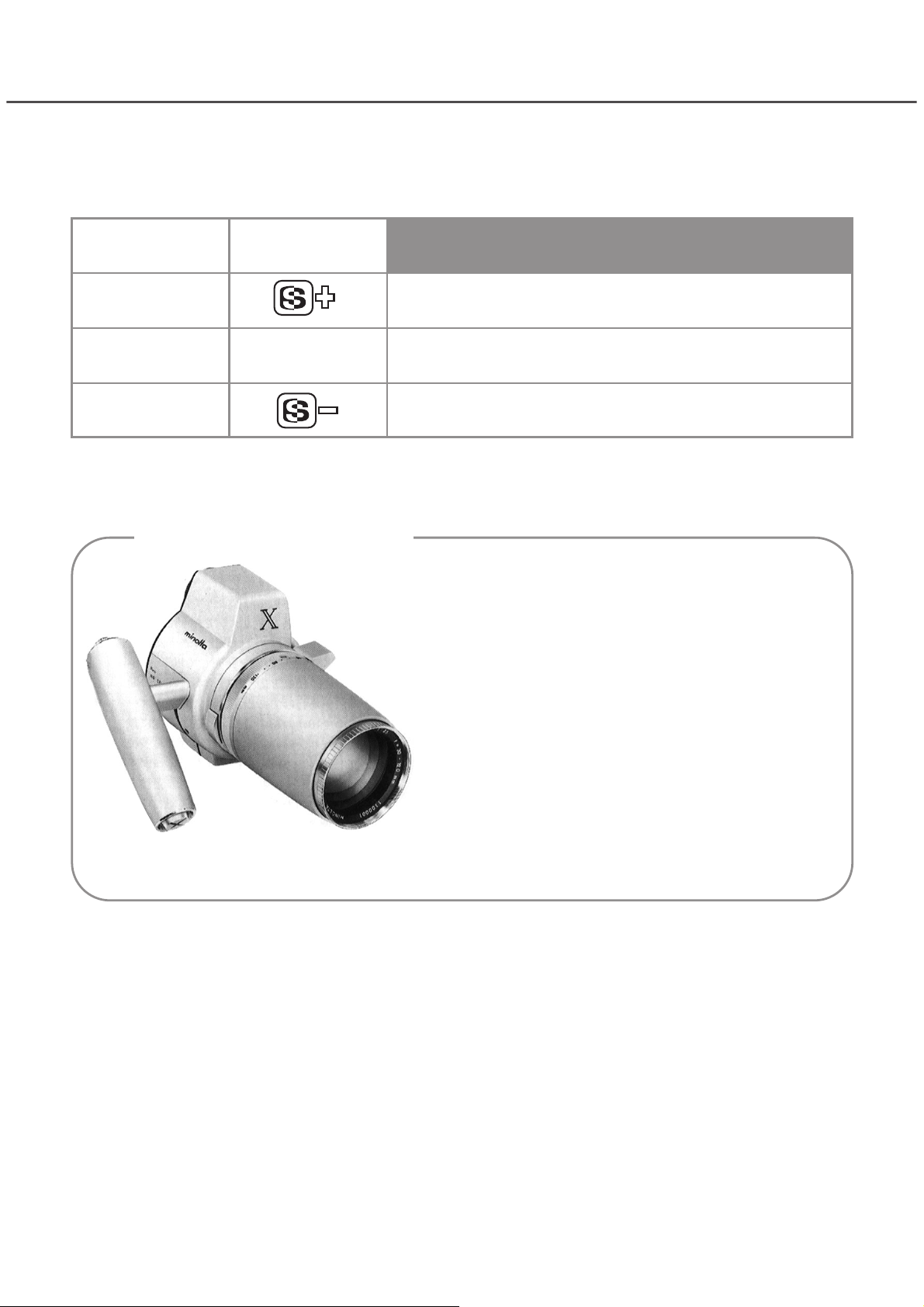
97
РЕЗКОСТЬ
Резкость изображения может быть изменена. Это должно быть сделано до съёмки. Резкость
устанавливается в пользовательском разделе "Custom 2" меню режима записи (с. 78).
Если выбраны установки, отличные от нормальных "Normal", то на дисплеях появится индикатор
резкости с степенью резкости. Резкость должна быть переведена к нормальным установкам
вручную.
Установки меню
режима записи
Мониторы
Hard (+)
(высокая резкость)
Normal
(нормальная резкость)
Soft (–)
(мягкая резкость)
Увеличивается резкость изображения путём придания особого акцента деталям.
Никакие фильтры не применяются.
Детали изображения смягчаются.
–
Нововведения и творческий подход всегда были
движущей силой продукции MINOLTA. Фотокамера Electro-zoom X была отличным примером дизайна. Она была представлена на выставке
Photokina в Германии в 1966 году.
Electro-zoom X была механической зеркальной
фотокамерой с электронным управлением съёмкой в режиме приоритета диафрагмы. и с встроенным зум объективом с диапазоном фокусных
расстояний 30 - 120 мм (f/3.5), дающим двенадцать 12 X 17 мм фотографий на одну кассету с
16мм плёнкой. Кнопка спуска и отсек с плёнкой
распологались в рукоятке. Только несколько прототипов было выпущено. Эта камера стала одной
из самых редких фотокамер MINOLTA.
Из истории MINOLTA
Page 98

98
Delete this frame?
NoYes
МГНОВЕННОЕ ВОСПРОИЗВЕДЕНИЕ
Непосредственно после съёмки изображение может быть показано на мониторах на две или десять секунд до сохранения. В режиме непрерывной "протяжки" или брэкетинга используется дисплей миниатюр. В режиме ультравысокоскоростной протяжки показывается только последний
кадр серии.Функция мгновенного воспроизведения активируется, и продолжительность периода
воспроизведения определяется в пользовательском разделе "Custom 2" меню режима записи. (с.
78).
Если нажать в центр контроллера во время мгновенного воспроизведения, то воспроизводимое изображение будет немедленно сохранено, а воспроизведение отменено.
Для уничтожения изображения во время мгновенного воспроизведения нажмите кнопку "QV/delete".
• Появится экран подтверждения.
Используйте кнопки влево/вправо контроллера для выделения пункта "YES".
• Выбор пункта "NO" отменит операцию.
: delete : store
Нажмите в центр контроллера для
уничтожения изображения.
• На дисплее появится "живое" изображение.
• Когда снимается серия снимков в режиме непрерывной “протяжки” или
брэкетинга, вся серия будет стёрта.
РЕЖИМ ЗАПИСИ
Нажатие кнопки переключения режимов вывода информации на дисплеи позволяет переключать режимы вывода изображения с
информационной линейкой
и без неё.
Page 99

99
Голосовые комментарии позволяют записать пяти или пятнадцати секундную голосовую дорожку со статичным изображением.
Данная функция активируется, и продолжительность аудио записи определяется в Пользовательском разделе 2 “Сustom 2” меню
режима записи (с. 78). Когда данная функция активирована, на
панели данных и на ЖК-мониторе появляется индикатор микрофона. Голосовые комментарии должны быть установлены до
съёмки. Данная функция остаётся активной до её деактивации.
После съёмки изображения появится экран, показывающий, что
запись звука началась. Динамическая шкала (1) показывает текущее время записи. Запись автоматически заканчивается, когда
установленное время истекло. Для отмены записи и стирания
аудио дорожки, нажмите кнопку “вниз” контроллера (2) или кнопку
спуска (3) до окончания записи.
Голосовые комментарии присоединяются к последнему изображению из серий, снятых в режиме непрерывной “протяжки”,
ультравысокоскорстной протяжки или в режиме брэкетинга. (с.
54). Голосовые комментарии отключаются при съёмке с интервалом. Голосовые комментарии можно воспроизвести в режиме
быстрого просмотра и в режиме воспроизведения (с. 106).
Изображения с голосовыми комментариями отображаются вместе с индикатором голосовых комментариев.
ГОЛОСОВЫЕ КОММЕНТАРИИ
3
Во время записи аудио будьте особенно осторожны, чтобы
не дотронуться до микрофона и не закрыть его. Качество
записи пропорционально расстоянию от источника звука до
микрофона. Для получения наилучших результатов держите
фотокамеру на расстоянии приблизительно 20 см от Ваших
губ.
Советы по съёмке
Recording audio
: cancel
Auto
1
2
Микрофон
Page 100

Диафрагма объектива управляет не только экспозицией, но также и глубиной резкости: зоной
между ближайшим объектом в фокусе и самым дальним объектом в фокусе. Чем больше величина диафрагмы, тем больше глубина резкости и длиннее выдержки, необходимые для экспонирования. Чем меньше величина диафрагмы, тем меньше глубина резкости и больше скорость
затвора, необходимая для экспонирования. Обычно при съёмке пейзажей используется большая глубина резкости (большие значения диафрагмы) для хорошей фокусировки и на переднем,
и на заднем планах, а при съёмке портретов обычно используется малая глубина резкости
(маленькое значение диафрагмы) для
выделения объекта съёмки по отношению к фону.
100
КРАТКОЕ РУКОВОДСТВО ПО ОСНОВАМ ФОТОГРАФИИ
Процесс фотографирования похож на погоню с призом на финише. Это огромное поле для деятельности, требующее особой дисциплины, и требуются годы для достижения определённого
уровня мастерства. Но удовольствие от получения фотографий и радость от съёмки волшебных
неповторимых моментов нельзя сравнить ни с чем. Это краткое руководство является введением в некоторые основные принципы фотографирования.
Глубина резкости также изменяется при
изменении фокусного расстояния. Чем
меньше фокусное расстояние, тем больше глубина резкости; чем больше фокусное расстояние, тем меньше глубина резкости.
